
HDR-CX110E/CX115E/CX116E/
CX150E/CX155E/XR150E/XR155E
Цифрова HD видеокамера
Ръководство за експлоатация
Съдържание 9
Подготовка за
експлоатация
12
Запис/ 20
Възпроизвеждане
Правилно използване 40
на видеокамерата
Запазване на движещи се 49
изображения и снимки на
външен носител
Персонализиране на 58
видеокамерата
Допълнителна информация 80
Бърза справка 103
© 2010 Sony Corporation

Първо прочетете това
Приложени аксесоари
Цифрите в скоби показват броя на
приложените аксесоари.
s Променливотоков адаптер (1)
s Захранващ кабел (1)
s Компонентен аудио/видео
кабел (1)
A
s Свързващ A/V кабел (1) B
s USB кабел (1) C
s Комплект акумулаторни батерии
NP-FV50 (1)
s CD-ROM “Handycam Application
Software” (1)
Picture Motion Browser (софтуер, който –
включва “PMB ръководство”)
s Ръководство за експлоатация (това
ръководство) (1)
Относно носителите, които можете да из-•
ползвате с тази видеокамера, вижте стр. 18.
Използване на видеокамерата
Не задържайте видеокамерата за следни-•
те части и освен това не задържайте за
капачетата на жаковете.
LCD екран
Комплект батерии
Видеокамерата не е защитена от прах и •
мръсотия и не е водоустойчива. Вижте
“Предпазни мерки” (стр. 98).
BG
2
Опции в менюто, LCD панел, визьор и
обектив
Раздел от менюто, който е оцветен в сиво, •
не е достъпен при текущите условия на запис
или възпроизвеждане.
LCD екранът и визьорът са произведени по •
толкова високо прецизна технология, така че
99.99% от пикселите са ефективни. Въпреки
това е възможно на LCD екрана и във визьора
да се появят малки тъмни и/или ярки точки
(бели, червени, сини или зелени на цвят).
Появата им е нормална и е в резултат на
производствения процес и по никакъв начин
не засяга записа.
Черни точки
Бели, червени, сини или
зелени точки
Излагането на LCD екрана, визьора или •
обектива на директна слънчева светлина за
продължителни периоди от време може да
причини повреда.
Не снимайте директно слънцето. Това може •
да повреди вашата видеокамера. Снимайте
слънцето само при условия на намалена светлина, като например по здрач.
Относно настройките за език
За илюстрация на работните операции са •
използвани екранни указатели на различните
езици. Променете езика, преди да използвате
вашата видеокамера, ако това е необходимо
(стр. 16).
Относно записа
За да осигурите сигурно действие на картата •
с памет, препоръчваме ви да нулирате картата посредством видеокамерата ви преди да
започнете да я ползвате (стр. 74). Нулирането
на картата с памет ще изтрие всички данни
на картата необртимо. Запазете важните за
вас данни на компютъра ви и прочие.
Преди да започнете да снимате, изпробвайте •
функцията запис, за да се уверите, че картината и звукът се записват без проблеми.

Обезщетения, касаещи съдържанието на запи-•
са, не могат да бъдат предоставени, дори когато запис или възпроизвеждане е невъзможно,
поради повреда на видеокамерата, записващия
носител и т.н.
Цветовите системи на телевизорите се •
различават в зависимост от държавата/
региона. За да гледате вашите записи на телевизор, имате нужда от телевизионен апарат,
базиран на системата PAL.
Телевизионни програми, филми, видеокасе-•
ти и други материали могат да бъдат със
защитени авторски права. Непозволеното
записване на такива материали може да бъде
в противоречие със закона за защита на
авторските права.
Забележки относно възпроизвеждането
Вашата видеокамера е съвместима с MPEG-4 •
AVC/H.264 High Profile за изображения с HD
(висока разделителна способност) качество
на изображението на вашата видеокамера
посредством следните устройства;
Само устройства съвместими с AVCHD –
формат, които обаче не са съвместими с
High Profile;
Устройства, които не са съвместими с –
AVCHD формат.
Може да не успеете да възпроизведете нормал-•
но изображения, записани с други устройства.
Също така може да не успеете да възпроизведете изображения записани с други устройства посредством вашата видеокамера.
Дискове, записани с качество с висока
разделителна способност (HD)
Тази видеокамера записва материал в AVCHD •
формат, с качество с висока разделителна
способност. DVD носител, съдържащ
AVCHD материал, не трябва да се използва с
плейъри и рекордери на DVD основа, защото
DVD плейърът/рекордерът може да не извади
носителя или да изтрие съдържанието без
предупреждение. DVD носител, съдържащ
AVCHD материал, може да бъде възпроизвеждан на съвместим Blu-ray Disc™ плейър/рекордер или на друго съвместимо устройство.
Запазете всички данни за изображения
Периодично запазвайте записаните изображе-•
ния на външен носител, за да предотвратите
потенциалната загуба на данни. Препоръчваме
ви да запазвате изображенията на DVD диск,
като използвате компютър. Можете да
запазите изображенията и като използвате
видеорекордер или DVD/HDD рекордер (стр.
51).
Не можете да създадете AVCHD диск от •
данни на изображения записани посредством
(MENU) t [Show others] t[ REC
MODE] t (в категория [SHOOTING
SET]) в положение [HD FX]. Запазвте ги на блурей диск или външен носител (стр. 49).
Забележки за комплекта батерии/
променливотоковия адаптер
Уверете се, че сте отстранили комплекта •
батерии или променливотоковия адаптер
след като изключите видеокамерата.
Изключете проемнливотоковия адаптер от •
видеокамерата като задържате и видеокамерата, и щекера.
Забележки относно температурата на
видеокамерата/батерията.
Когато температурата на батерията или •
видеокамерата стане твърде висока или
твърде ниска, може да не успеете да запишете
или възпроизведете изображения, поради
активирането на функции за защита на видеокамерата в такива моменти. В такъв случай
на LCD дисплея и във визьора се появява
индикатор (стр. 86).
Когато видеокамерата е включена към
компютър или друго устройство
Не опитвайте да форматирате носителите •
на запис или видеокамерата посредством
компютъра ви. Ако направите това, видеокамерата може да не функционира правилно.
Когато свързвате видеокамерата към друго •
устройство посредством кабели за комуникация, уверете се, че сте свързали конектора
по правилня начин. Използването на сила при
поставяне на щекера в терминала може да
доведе до неизправност на видеокамерата.
BG
3

Ако не можете да записвате/възпроизвеждате изображения, извършете
[MEDIA FORMAT]
Ако извършвате продължително време •
запис/изтриване се получава фрагментация на
изображенията. Изображенията не могат да
бъдат запазени или записани. В този случай
първо запазете изображенията на външен
носител и след това извършете [MEDIA
FORMAT] като докоснете (MENU) t
[Show others] t[MEDIA FORMAT] (в катего-
рия [ MANAGE MEDIA]) tжелан носител
(HDR-CX116E/CX150E/CX155E/XR150E/
XR155E) t [YES] t [YES] t .
Относно обектива Carl Zeiss
Вашата видеокамера е оборудвана с обектив
Carl Zeiss, който е съвместна разработка на
Carl Zeiss – Германия и Sony Corporation, и
извежда изключително качествени изображения. Обективът използва измервателната
система MTF за видеокамери и предоставя
качеството, характерно за обективите на
Carl Zeiss. Обективът на вашата видеокамера
е с Т* покритие, което подтиска нежеланите отражения и пресъздава реалистично
цветовете.MTF е съкращение за модулационно трансферна функция (Modulation Transfer
Function). Числовата стойност показва
количеството светлина, което преминава
от обекта през обектива.
Забележки относно допълнителни
аксесоари
Препоръчваме ви да използвате оригинални •
Sony аксесоари.
Оригиналните Sony аксесоари може да не •
са налични в търговската мрежа внякои
страни/региони.
Относно това ръководство, илюстрациите и екранните дисплеи
Изображенията, използвани в това •
ръководство с обяснителна цел, са заснети
с помощта на цифров фотоапарат и е въз-
можно те да изглеждат различно на екрана на
устройството. Освен това те са опростени
или пресилени за по-лесно разбиране.
Твърдият диск на вашата видеокамера •
(HDR-XR150E/XR155E) и вградената памет
(HDR-CX116E/CX150E/CX155E) се наричат
“носители” в това ръководство.
В това ръководство DVD диск записан с •
висока разделителна способност на изображе-
нието (HD) се нарича AVCHD диск.
Дизайнът и спецификациите на вашата •
видеокамера, както и аксесоарите й подлежат
на промяна без предупреждение.
Потвърдете името на модела на вашата видеокамера
Името на модела е указано в това ръковод-•
ство когато има разлика в спецификациите
между различните модели. Потвърдете името на модела на дъното на видеокамерата си.
Основните разлики в спецификациите на •
тази серия са както следва:
HDRCX110E
HDRCX115E
HDRCX116Е
HDRCX150E
HDRCX155E
HDRXR150E
HDRXR155E
Медия за
запис
карта
памет
Вградена
памет
+ карта
памет
Вграден
харддиск
+ карта
памет
Капацитет на
вградената медия
за запис
–вход/
8BG само
16BG вход/
120GB вход/
USB жак
изход
само
изход
изход
изход
само
изход
изход
само
изход
Забележки относно употребата
Не извършвайте следните операции. В •
противен случай е възможно носителят да
се повреди, записаните изображения да се
загубят или да се получат други повреди:
Не махайте картата с памет, когато –
лампичката за достъп (стр. 19) свети
или мига.
Не отстранявайте комплекта батерии –
или променливотоковия адаптер от
видеокамерата, както и не излагайте
видеокамерата на механични вибрации
или сътресения, когато лампичките за
(Movie)/ (Still) (стр. 21) или
режим
лампичката ACCESS (стр. 19) светят
или мигат.
BG
4

Когато изпозлвате ремък за рамо (продава се •
отделно), не притискайте видеокамерата в
други предмети.
Не изпозлвайте видеокамерата на много •
шумни места
Датчик за смущения (HDR-XR150E/
XR155E)
За защита на вградения твърд диск от удар •
или смущения, видеокамерата притежава
функция с датчик за смущенията. Когато
има смущения или ако устройството е в
условия на безтегловност, възможно е шумът
за защита на видеокамерата да се запише. Ако
датчикът за смущения отчете повтарящи се
смущения, възможно е записът/възпроизвеждането да бъдат прекратени.
Забележка относно използването на
видеокамерата на високи места (HDRXR150E/XR155E).
Не можете да използвате видеокамерата в •
области с ниско атмосферно налягане при
надморска височина, която е по-голяма от
5,000 метра. Ако го направите, това може да
повреди твърдия диск на вашата видеокамера.
BG
5

Работен поток
Подготовка за работа (стр. 12)
Подгответе източника на захранване и картата памет.
Запис на движещи се изображения и снимки (стр. 20)
Запис на филми , стр. 22
z Промяна на режима за запис (стр. 26)
z Очаквано време за запис (MEDIA INFO, стр. 74).
Заснемане на снимки , стр. 24.
Възпроизвеждане на движещи се изображения и снимки
Възпроизвеждане на снимки и движещи се изображения на
вашата видеокамера , (стр. 29).
Възпроизвеждане на движещи се изображения и снимки на
свързания телевизор , (стр. 37).
Запазване на движещи се изображения и снимки
Запазване на движещи се изображения и снимки с помощта
на компютър
Запазване на движещи се изображения и снимки на външен
носител , (стр. 49)
Създаване на диск с помощта на DVD записващо/четящо
устройство , (стр. 51).
Изтриване на движещи се изображения и снимки (стр. 40)
Можете да освободите място за запис, като изтриете
от вградения твърд диск на устройството движещи се
изображения и снимки, които сте запазили на друг носител.
BG
6

Съвети за лесен запис
Стабилизиране на видеокамерата
Когато държите видеокамерата, поддържайте горната част на тялото си изправена, а ръцете си близо до
тялото.
Функция SteadyShot е ефективна срещу разтърсвания
на видеокамерата , въпреки това е важно да не местите видеокамерата.
Л еко увеличение
Увеличавайте бавно и плавно. И използвайте zoom
(увеличение) пестеливо. Силното увеличение на клипове може да измори очите на гледащия.
Предизвикване на чувство за пространственост
Използвайте панорамна техника. Стабилизирайте се,
поставете видеокамерата си в хоризонтално положение и местете горната част на тялото си бавно.
Останете неподвижен за кратко в края на заснемането на всяка сцена, за да изглежда сцената устойчива.
Акцентиране върху клипове с описание
Опитайте да запишете и звук с клиповете си. Правете панорамно заснемане или говорете на обекта по
време на заснемане. Опитайте да постигнете
балансирано ниво на звука на гласовете, тъй като
човекът, който записва е по-близо до микрофона,
отколкото записвания човек.
Използване на аксесоари
Използвайте аксесоарите на видеокамерата добре.
Например, използването на триножник може да направи прескачане на време в записа или да запише обекти
при слабо осветление като например сцени при
фойерверки или нощни гледки. Като носите винаги
със себе си резервни батерии можете да продължите
необезпокоявани записа си, без да се притеснявате от
недостиг на батерия.
BG
7

x Удобни техники за работа
Улявяне на изображения без много
предварителни настройки
INTELLIGENT AUTO (25)
Запис на неподвижни изображения
по време на запис на движещи се
изображения
Dual Rec 28
Smile Shutter 28
Фойерверки или залез в целия им
блясък
FIREWORKS 63
SUNRISE&SUNSET 63
Дете на сцена под светлината на
прожектор
Приоритизиране на обекта 27
SPOTLIGHT 65
Запис в слабо осветена стая
LOW LUX 68
Проверка на замаха ви при голф
SMTH SLW REC 66
BG
8
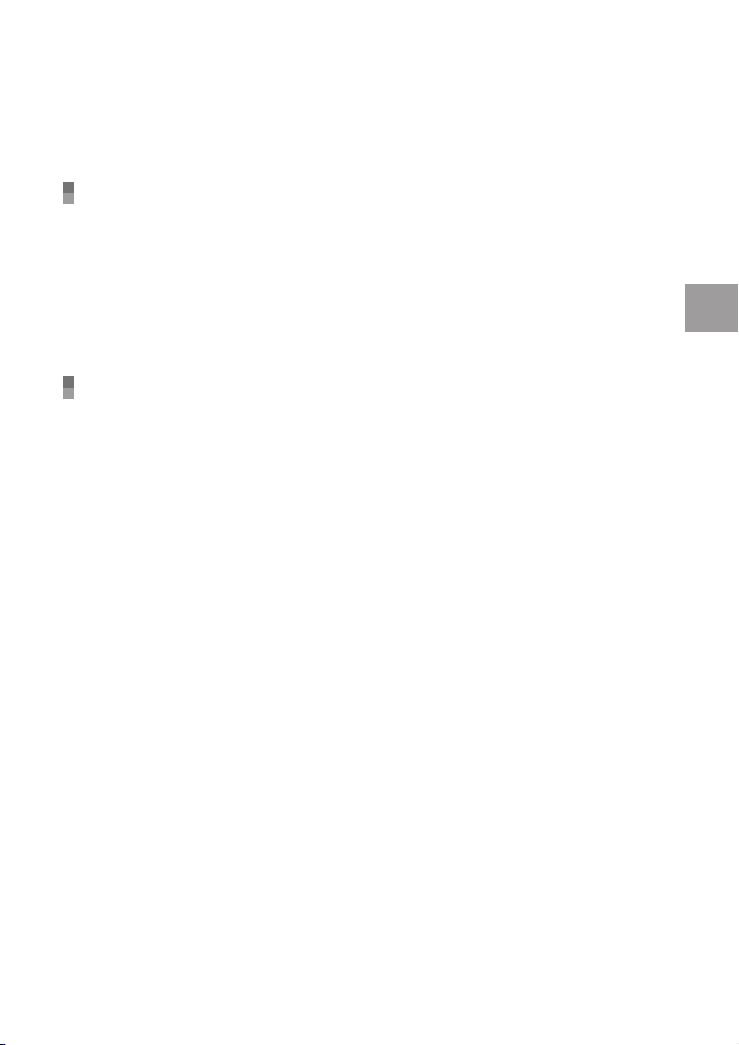
Съдържание
Първо прочетете това ...................................................................................................... 2
Забележки относно употребата ................................................................................4
Работен поток ..................................................................................................................... 6
Съвети за успешен запис. ................................................................................................. 7
Подготовка за експлоатация
Стъпка 1: Зареждане на батерията ............................................................................. 12
Стъпка 2: Включване на захранването, настройка на датата и часа .................. 15
Промяна на езиковите настройки .............................................................................. 16
Стъпка 3: Подготовка на носителя на запис ............................................................... 17
Избор на носител на запис за клипове (HDR-CX116E/CX150E/CX155E/XR150E/
XR155E) ......................................................................................................................... 17
Избор на носител на запис за снимки (HDR-CX116E/CX150E/CX155E/XR150E/
XR155E) ......................................................................................................................... 18
Въвеждане на карта с памет ..................................................................................... 18
Запис/Възпроизвеждане
Запис ....................................................................................................................................20
Запис на клипове ...........................................................................................................22
Запис на неподвижни изображения ............................................................................24
Удобни функции за запис на клипове и снимки ..............................................................25
Увеличение ...................................................................................................................... 25
По-добър автоматичен запис на изображения (INTELLIGENT AUTO) ................... 25
Избор на висока разделителна способноет за изображението (HD) или стан-
дартна разделителна способност на изображението (SТD) ............................ 26
Избор на режим за запис ..............................................................................................26
Приоритизиране на обекта .........................................................................................27
Автоматично заснемане на усмивки (Smile Shutter) ..............................................28
Запис на неподвижни изображения с високо качество по време на запис на
движещи се изображения (Dual Rec) .......................................................................28
Запис в огледален режим ............................................................................................. 28
Възпроизвеждане посредством видеокамерата ..........................................................29
Удобни функции за възпроизвеждане на клипове и снимки ......................................... 32
Търсене на желано изображение по дата (Date Index) ..........................................32
Търсене на желана сцена по точка (Film Roll Index) ................................................32
Търсене на желана сцена по лице (Face Index) ......................................................... 33
Възпроизвеждане на кратка част от заснети клипове (Highlight Playback) .......33
Използване на функцията PB zoom. ...........................................................................35
Възпроизвеждане на неподвижни изображения в последователност (Изреждане
на кадри) ......................................................................................................................36
Съдържание
BG
9

Възпроизвеждане на изображение на телевизор ....................................................... .37
Свързване към телевизор посредством [TV CONNECT Guide] .............................. 37
Използване на “BRAVIA” Sync .......................................................................................39
Правилно използване на видеокамерата
Изтриване на движещи се изображения и снимки ....................................................... 40
Защита на записани клипове и снимки (Protect) .......................................................... 41
Разделяне на движещи се изображения .........................................................................42
Запис на неподвижни изображения от движещо се изображение (HDR-CX116E/
CX150E/CX155E/XR150E/XR155E) .....................................................................................43
Презапис./копиране на клипове и снимки от вградената памет на карта с памет
(HDR-CX116E/CX150E/CX155E/XR150E/XR155E) ...........................................................44
Презапис на клипове .....................................................................................................44
Копиране на снимки ....................................................................................................... 45
Използване на плейлист за клипове ............................................................................... 46
Създаване на плейлист ................................................................................................46
Възпроизвеждане на плейлист .................................................................................... 47
Запазване на изображения на външенносител на запис
Запазване на изображения на външен носител (DIRECT COPY)................................ 49
Създаване на диск с DVD рекордер ................................................................................. 51
Избор на метод за създаване на диск .......................................................................51
Създаване на диск с DVD рекордер, DVDirect Express .............................................. 52
Създаване на диск с висока разделителна способност (HD) с DVD рекордер
различен от DVDirect Express ................................................................................... 55
Създаване на диск със стандартна разделителна способност (SТD) с DVD
рекордер различен от DVDirect Express ..................................................................56
Персонализиране на вашата видеокамера
Изпозлване на менюта ..................................................................................................... 58
Работни менюта ...........................................................................................................58
Използване на MY MENU .............................................................................................. 59
Използване на OPTION MENU ................................................................................60
Списъци с менюта ............................................................................................................. 61
BG
10

MANUAL SETTINGS (Опции за регулиране условията на сцените) ..................63
SHOOTING SET (Опции за персонализирано заснемане) .................................... 67
PHOTO SETTINGS (Опции за запис на неподвижни изображения) ....................... 71
PLAYBACK (Опции за възпроизвеждане) .................................................................. 72
EDIT (Опции за редакция) ..........................................................................................73
OTHERS (Опции за други настройки) ........................................................................ 74
MANAGE MEDIA (Опции за носители на записа) .................................................... 74
GENERAL SET (Други опции за настройки) .............................................................. 76
Допълнителна информация
Отстраняване на проблеми ...................................................................................... 80
Дисплей за самодиагностика/Предупредителни индикатори.....86
Време за запис на клипове/оставащ брой възможни за запис изображения ..........90
Очаквано време за запис и възпроизвеждане с всяка батерия.............................90
Очаквано време за запис на клипове ......................................................................... 90
Очаквано време за запис на снимки ..........................................................................92
Използване на видеокамерата в чужбина граница .................................................... 93
Поддръжка и предпазни мерки ......................................................................................... 95
Относно AVCHD формат ............................................................................................ 95
Относно “Memory Stick” ................................................................................................ 95
Относно комплекта батерии “InfoLITHIUM“ .............................................................. 97
Относно x.v.Color ........................................................................................................... 98
Относно поддръжката на вашата видеокамера ....................................................98
Бърза справка
Индикатори на екрана ................................................................................................ 103
Части и индикатори ................................................................................................... 104
Азбучен указател ........................................................................................................ 107
Съдържание
BG
11

Подготовка за експлоатация
Стъпка 1: Зареждане на комплекта батерии
HDR-CX110E/CX115E/CX116E/CX150E/CX155E
DC IN жак
Комплект батерии
Лампичка
(зареждане)
HDR-XR150E/XR155E
Комплект батерии
Лампичка
(зареждане)
/CHG
/CHG
Променливотоков
адаптер
Променливотоков
адаптер
DC щекер
Захранващ кабел
Към стенен контакт
DC IN жак
DC щекер
Захранващ кабел
Към стенен контакт
BG
12

Можете да зареждате комплекта батерии “InfoLITHIUM” (серия V) след като го
прикрепите към вашата видеокамера.
Забележка
Не можете да прикрепите комплект батерии “InfoLITHIUM”, различен от серия V, към вашата •
видеокамера.
Изключете вашата видеокамера, като затворите LCD панела.1
Прикрепете комплекта батерии, като изравните терминалите на ба-2
терията и плъзнете батерията по посока на стрелката, докато чуете
щракване.
3
Свържете кабела на захранването и променливотоковия адаптер към
вашата видеокамера и стенния контакт.
Изравнете обозначението • v на DC щекера с това на DC IN жака..
Лампичката CHG (charge) за зареждането светва и зареждането започва. Когато
батериите са напълно заредени, лампичката за зареждането угасва.
Когато батерията се зареди, изключете променливотоковия адаптер от
4
жака DC IN на вашата видеокамера.
Съвети
Вижте стр. 90 относно времето за зареждане, запис и възпроизвеждане.•
Когато включите вашата видеокамера, можете да проверите индикатора, намиращ се в горния ляв •
ъгъл на екрана, за да установите приблизителното оставащо количество заряд в батерията.
Времеза зареждане
Комплект батерии Време за зареждане
NP-FV50 155
NP-FV70 195
NP-FV100 390
(приложен)
Времената за измерени при температура 25 градуса по Целзий.•
Препоръчваме ви да заснемате при температура от 10 до 30 градуса по Целзий.
Подготовка за експлоатация
BG
13
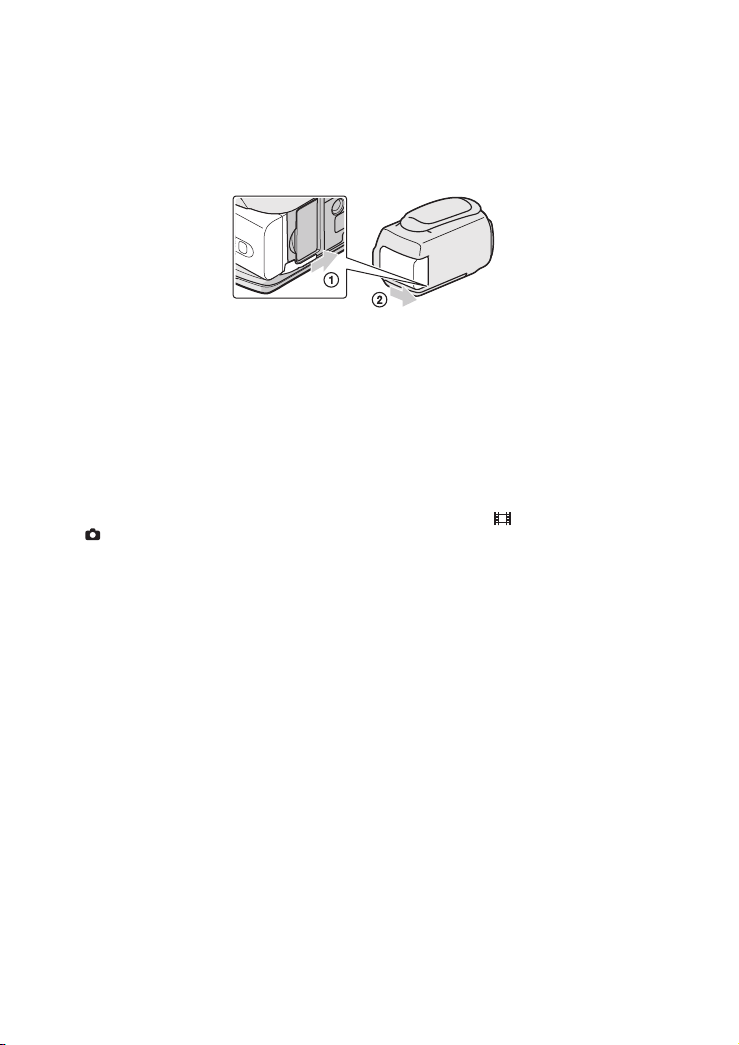
За да извадите комплекта батерии
Затворете LCD екрана. Натиснете бутон PUSH (освобождаване на батериите) (
1)
и извадете комплекта батерии (2) по посока на стрелката.
За да използвате мрежата от 220 V като източник на захранване
Извършете същите връзки като описаните в “Стъпка 1: Зареждане на комплекта
батерии”.
Дори и да е прикачен, комплектът батерии не се разрежда.
Зареждане на батериите зад граница
Можете да заредите батериите в която и да е страна/регион като използвате
приложения променливотоков адаптер в ограничение AC 100 V – 240 V, 50 Hz/60 Hz
обхват.
Забележки за комплекта батерии и променливотоковия адаптер
Преди да смените комплекта батерии или да отстраните променливотоковия адаптер от •
устройството, затворете LCD екрана и се уверете, че лампичките -- (движещо се изображение)/
(снимка) (стр. 21) и лампичката за достъп (стр. 19) не светят.
Лампичката за зареждане примигва по време на зареждане при следните условия:•
Батерията не е поставена правилно; –
Батерията е повредена; –
Температурата на батерията е твърде ниска. –
Отстранете батерията от видеокамерата и я поставете на топло място.
Температурата на батерията е твърде висока. –
Отстранете батерията от видеокамерата и я поставете на хладно място.
Не ви препоръчваме на използвате NP-FV30, която позволява доста скъсени времена на запис и •
възпроизвеждане за видеокамерата ви.
В настройката по подразбиране захранването се изключва автоматично, ако оставите видеокамера-•
та без да извършвате операция с нея за приблизително 5 минути; по този начин се пести захранването на батерията ([A.SHUT OFF)] стр.78.
Относно променливотоковия адаптер
Когато използвате променливотоковия адаптер, включвайте го в намиращ се наблизо стенен •
контакт на мрежата. Ако възникне проблем с видеокамерата, изключете щепсела от мрежата по
възможно най-бързия начин, за да прекъснете захранването.
Не използвайте променливотоковия адаптер, ако видеокамерата е поставена в тясно простран-•
ство, например между стената и някаква мебел.
Не допускайте метални предмети да установят контакт с металните части на щекера за постоя-•
нен ток на променливотоковия адаптер. Това може да причини повреда.
BG
14

Стъпка 2: Включване на захранването и сверяване на
датата и часа
Отворете LCD екрана на вашата видеокамера.1
Капакът на обектива се отваря и вашата видеокамера се включва.
За да включите вашата видеокамера, когато LCD екранът е отворен, натиснете •
POWER.
Бутон MODE
Бутон POWER
Изберете желаната географска област с помощта на 2 / и след
това докоснете [NEXT].
Докоснете бутона на
LCD екрана.
За да зададете датата и часа отново, докоснете • (MENU) t [Show others]
t[CLOCK/
опцията не е изведена на екрана, докоснете
LANG] (в категория [GENERAL SET] t[CLOCK SET]. Когато
/ , докато опцията се изведе.
Подготовка за експлоатация
3 .
Задайте [SUMMERTIME], датата и часа, след това докоснете
Часовникът се стартира.
Ако зададете [SUMMERTIME] в положение [ON], часовникът преминава 1 час •
напред.
BG
15

Забележки
Датата и часът не се извеждат по време на запис, но автоматично се записват на •
носителя и могат да бъдат изведени при възпроизвеждане. За да изведете датата и
часа, докоснете (МЕNU) t [Show others] t [PLAYBACK SET] (в категория
[PLAYBACK])t [DATA CODE t [DATE/TIME] t t t .
Можете да изключите звуковия сигнал, като докоснете • (МЕNU) t [Show others]
t[SOUND/DISP SET] (в категория
t
t .
Ако бутонът , който сте докоснали не реагира правилно, калибрирайте панела с докосване (стр. 99).•
[GENERAL SET]) t [BEEP] t[OFF] t
За да изключите захранването
Затворете LCD екрана. Лампичката
(движещо се изображение) мига няколко секун-
ди, след което видеокамерата се изключва.
Съвети
Можете да изключите вашата видеокамера, като натиснете POWER.•
Когато [POWER ON BY LCD] (стр. 78 ) е в положение [OFF], изключете видеокамерата като нати-•
снете POWER.
Промяна на настройките на езика
Можете да промените изписването на съобщенията на екрана, като изберете език.
Докоснете
[GENERAL SET] t[LANGUAGE SET] t желан език t t t .
(MENU)t [Show others] t[CLOCK/ LANG] (в категория
BG
16

Стъпка 3: Подготовка на носителя на запис
Носителят за запис, който може да се изпозлва се различава в зависимост от видеокамерата ви. Следните иконки се извеждат на екрана на видеокамерата ви.
HDR-CX300E/CX305E/CX350E/
CX350VE/CX370E
HDR-XR350E/XR350VE
карта с памет
вградена
памет*
карта с памет
харддиск*
* В настройките по подразбиране, снимките и клиповете се записват на този носител на запис.
Можете да извършите запис, възпроизвеждане и редакция на избрания носител.
Съвети
Вижте стр. 90 за време за запис на клипове.•
Вижте стр. 92 за време за запис на снимки.•
карта с памет
Избор на носител на запис за клипове (HDR-CX116E/CX150E/CX155E/
XR150E/XR155E)
Докоснете a (MENU) t [Show others] t [MEDIA SETTINGS] t (в кате-
гория
Появява се екран [MOVIE MEDIA SET].
Докоснете желания носител за записb
Докоснете [YES] c t
Носителят за запис се променя.
[MANAGE MEDIA]) t [MOVIE MEDIA SET]
.
Подготовка за експлоатация
BG
17
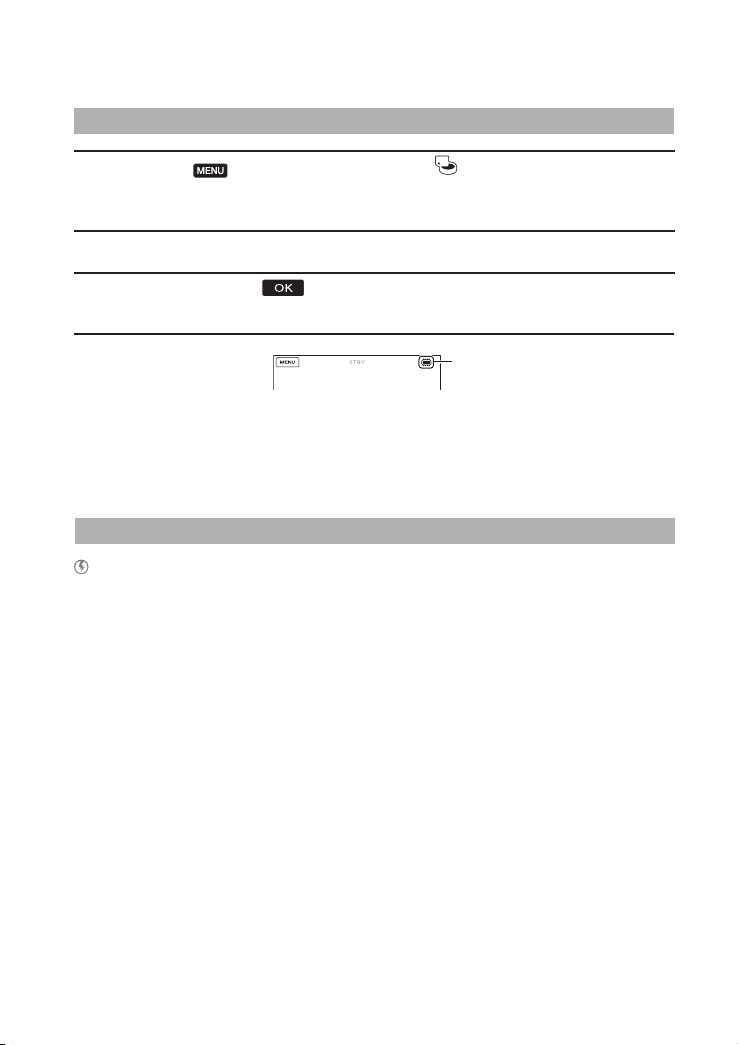
Избор на носител на запис за снимки
Докоснете a (MENU) t[Show others] t [MEDIA SETTINGS] t (в
категория [MANAGE MEDIA]) [PHOTOMEDIA SET]
Появява се екран [PHOTOMEDIA SET].
Докоснете желания носител за записb
Докоснете [YES] c t
Носителят за запис се променя.
Иконката, която се извежда се различава според модела.•
За да проверите настройките на носителя за запис
В режим за запис на кли или режим за запис на снимки, иконката на избрания носител на
запис се извежда в горния десен ъгъл на екрана.
.
Иконка на носителя на
запис
Поставяне на карта с памет
Забележки
Настройте носителя на запис в позиция [MEMORY CARD], за да запишете клипове и/или снимки на •
картата с памет (HDR-CX116E/CX150E/CX155E/XR150E/XR155E).
Видове карти с памет, които можете да използвате с вашата видеокамера
С вашата видеокамера можете да използвате само “Memory Stick PRO Duo” (Mark 2) •
носител,“Memory Stick PRO-HG Duo” носител, SD карта с памет (Class 4 или по-бърза) и
SDHC картс с памет (Class 4 или по-бърза). С тази видоекамета не може те да изпозлвате мултимедийна карта.
В това упътване “Memory Stick PRO Duo” (Mark 2) и “Memory Stick PRO-HG Duo” се •
наричат просто “Memory Stick PRO Duo” носители.
Можете да изпозлвате карти с памет до 32 GB.•
BG
18

“Memory Stick PRO Duo”носител / “Memory Stick PRO-HG Duo” носител
(Можете да използвате този размер с вашата видеокамера.)
“Memory Stick PRO Duo” може да бъде използван само с “Memory Stick PRO”-съвместимо оборудване.•
Не прикрепяйте етикети или подобни на “Memory Stick PRO Duo”•
Отворете капачето и поставете картата с памет с отрязания ръб в указаната
посока докато чуете щракване.
Посока на отрязания ръб
Лампичка за достъп
На LCD екрана се извежда екранът [Create a new Image Database File.], когато заредите
нова карта с памет. В този случай натиснете [YES]. Ако записвате само снимки на
картата с памет, натиснете [NO].
Потвърдете посоката на картата с памет. Ако поставите карата с памет с помощта на сила в •
погрешна посока,това може да причини неизправност на самия носител, на гнездото за карта памет
или да повреди данните с изображение.
Подготовка за експлоатация
Забележки
Ако се изведе съобщението [Failed to create a new Image Database File. It may be possible that there is not •
enough free space.], форматирайте картата с памет като докоснете (MENU) t [Show others]
t[MEDIA FORMAT] t
(в категория [ MEDIA MANAGE] (HDR-CX116E/CX150E/
CX155E/XR150E/XR155E)) t [MEMORY CARD] t [YES] t [YES] t
За да отстраните картата с памет
Отворете капачето и леко натиснете картата с памет веднъж.
Не отваряйте капачето по време на запис.•
Когато поставяте и отстранявате картата с памет, внимавайте картата да не падне.•
BG
19

Запис/Възпроизвеждане
Запис
В настройката по подразбиране, движещите се изображения се записват на твърдия
диск с качество с висока разделителна способност (HD).
HDR-CX110E/CX115E: Карта с памет
HDR-CX116Е/CX150E/CX155E: Вградена памет
HDR-XR150E/XR155E: Харддиск
Съвети
За да промените носителя на запис вижте стр. 17 (HDR-CX116E/CX150E/CX155E/
XR150E/XR155E).
За да отворите капачето на обектива
Преместетекапачето LENS COVER.
Съвети
Когато приключите със записа или когато възпроизвеждате затворете капачето на обектива.•
Затегнете ремъка за захващане.1
HDR-CX110Е/CX115E/CX116E/CX150E/CX155E
BG
20

HDR-CX110Е/CX115E/CX116E/CX150E/CX155E
Отворете LCD екрана на вашата видеокамера.2
Обективът се отваря и вашата видеокамера се включва.
За да включите вашата видеокамера, когато LCD екранът вече е отворен, нати-•
снете POWER (стр. 15)
Можете да промените режимите на запис като натиснете MODE. Натиснете •
MODE, зада светне желаната лампичка за запис.
Бутон МОDE
(клип): Когато записвате клип
(снимка): Когато записвате снимка
HDR-XR150E/XR155E
Бутон МОDE
Запис/Възпроизвеждане
(клип): Когато записвате клип
(снимка): Когато записвате снимка
BG
21
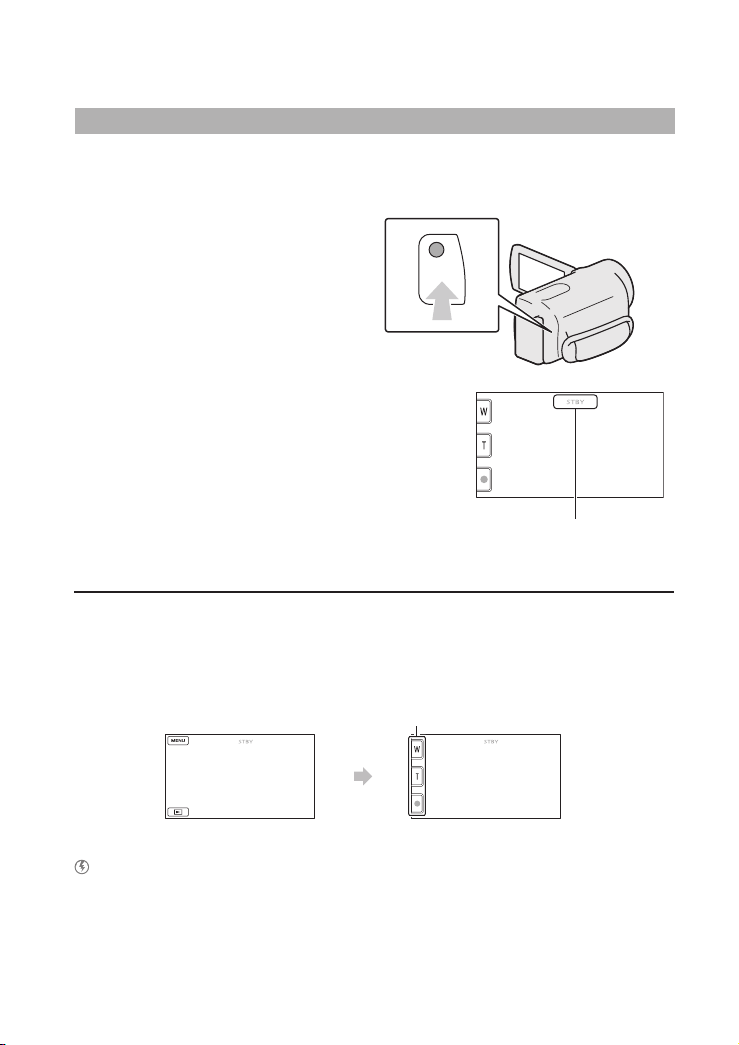
Запис на клипове
Натиснете START/STOP, за да започнете запис.
Можете да започнете запис като натиснете символ • z в долния ляв ъгъл на LCD екрана.
Бутон START/STOP
[STBY]t[REC]
За да спрете записа, отново натиснете START/STOP.
Можете да спрете запис като натиснете символ • z в долния ляв ъгъл на LCD екрана.
Иконките и индикаторите на LCD панела ще се изведат за около 3 секунди, след това •
ще изчезнат,след като сте включили видеокамерата или сте прехвърлили режимите
на запис (на клип/неподвижни изображения)/възпроизвеждане. За да изведете иконките
и индикаторите отново, докоснете където и да е на екрана освен бутони за запис и
увеличение на LCD екрана.
Бутони за запис & увеличение на
LCD екрана
След
около 3
секунди
Забележки
Ако затворите LCD екрана по време на запис, видеокамерата спира записа.•
Максималното продължително време за запис на клипове непрекъснато е 13 часа.•
Когато клип надвишава 2 GB, автоматично се създава следващ файл за клип.•
След като включите видеокамерата ще отнеме няколко секунди преди да можете да стартирате •
запис. През това време няма да можете да работите с видеокамерата.
BG
22

Следните статуси ще бъдат обозначени ако все още се записват данни върху носителя на записа след •
като записът е приключил. През това време н е упражнявайте натиск и не излагайте на вибрации
видеокамерата и не отстранявайте батерията и променливотоковия адаптер.
Лампичката за достъп свети или примигва (стр. 19). –
Иконката за носител за запис в горния ляв ъгъл на LCD екрана примигва. –
Съвети
Вижте стр. 90 за времето за запис на клипове.•
Можете да запишете снимки по време на запис на клипове като натиснете бутон PHOTO докрай •
(Dual Rec, стр. 28).
Когато бъде засечено лице, около него се появява бяла рамка и качеството на заснемане се оптимизира •
(FACE DETECTION, стр. 68).
Можете да определите приоритет за лице като го докоснете (стр. 27).•
В настройките по подразбиране, снимката се записва автоматично, когато видеокамерата засече •
усмивка върху лице по време на запис на клип (Smile Shutter, стр. 28).
Можете да извадите неподвижни изображения от заснети клипове (HDR-CX116E/CX150E/CX155E/•
XR150E/XR155E) (стр. 43).
Можете да проверите времето за запис, оставащият капацитет и т.н. като докоснете •
(MENU) t[Show others] t [MEDIA INFO]
LCD екранът на вашата видеокамера може да изведе изображения за запис на целия екран (дисплей с пъ-•
лен набор пиксели). Въпреки това, това може да доведе до отрязване на горните, долни, леви и десни
краища на изображението, когато възпроизвеждате на телевизионен екран, който не е съвместим с
извеждане на пълен набор пиксели. В този случай настройте [GUIDEFRAME] в положение [ON] (стр.
67) и запишете изображенията като използвате външната рамка на дисплея за упътване.
За да настроите ъгъла на LCD панела, първо отворете LCD панела на 90 градуса от видеокамерата •
1) и след това регулирайте ъгъла (2).
(
(в категория [ MEDIA MANAGE]).
2 90 градуса (макс.)
2 180 градуса (макс.)
STEADYSHOT] е в положение [ACTIVE] в настройка по подразбиране.
[•
90 градуса до видеокамерата
Код за данни по време на запис
Датата на запис, часа и условията, както и координатите се записват автоматично
на носител за запис. Те не се извеждат по време на запис. Въпреки това можете да ги
проверите в [DATА CODE] по време на възпроизвеждане. За да ги изведете, докоснете
(MENU) t [Show others] t [PLAYBACK SET] (в категория [ PLAYBACK] t
[DATA CODE] t желана настройка
t t .
BG
23

Запис на снимки
В настройката по подразбиране, снимките се записват на следния носител:
HDR-CX300E/CX305E/CX350E/CX350VE/CX370E: Вградена памет
HDR-XR350E/XR350VE: Харддиск
Съвети
За да промените носителя на запис вижте стр. 17.•
Натиснете MODE, за да включите лампичката a (Снимка).
LCD екранът се сменя в режим заснемане на неподвижни изображения и съотношението става 4:3.
Леко натиснете PHOTO, за да фокусирате, след това натиснете докрай. b
Можете да записвате снимки също като докоснете индикация •
Мига t Светва
на LCD екрана.
Когато индикацията
изображението е записано.
Съвети
Можете да проверите броя на изображенията, които могат да се запишат на LCD екрана (стр. 92).•
За да промените размера на изображението, докоснете е • (MENU) t [Show others] t
[ IMAGE SIZE] (в категория [ [PHOTO SETTINGS] t желана настройка t t
.
Не можете да записвате снимки, докато е изведена индикацията • .
BG
24
изчезне,

Полезни функции за
запис на клипове и
снимки
Използване на функцията zoom
Можете да зададете увеличение до 25
пъти от оригиналния размер на изображението, което използвате лостчето
zoom. Можете да увеличавате също и
посредством бутоните
рамката.
в LCD
Съвети
Можете да активирате цифровия zoom •
[DIGITAL ZOOM] (стр. 70), ако при запис на
движещи се изображения желаете да постигнете по-голямо увеличение.
По-добър автоматичен запис на
изображения (INTELLIGENT AUTO)
Като натиснете бутон , можете да
запишете изображения като използвате
функция INTELLIGENT AUTO. Когато
насочите видеокамерата към обекта,
видеокамерата записва като използва
оптимална комбинация от трите
режима на засичане: Face Detection (засичане на лице), Scene Detection (засичанеан
сцена) и Camera-shake Detection (засичане
на сътресения). Когато видоекамерата
засече обект, иконката, която отговаря
за съответното състояние се показва
на екрана.
Съвети
В насройките по подразбиране, INTELLIGENT •
AUTO е в положение ON.
Запис/Възпроизвеждане
Обектът изглежда
по-отдалечен:
(Широк ъгъл)
Обектът изглежда
по-близо: (Телеснимка)
За бавно увеличение леко преместете
лостчето за функцията zoom. Преместете го повече, за да постигнете
по-бързо увеличение.
Забележки
Не махайте пръста си от лостчето за функ-•
цията zoom докато работите с него. Ако го
направите, възможно е звукът от движението на лостчето също да се запише.
Не можете да променяте скоростта на увели-•
чение с бутоните на LCD рамката.
За да се получи ясен фокус минималното •
разстояние между камерата и обекта е около
1 cm за широкоъгълен режим и около 80 cm за
телеснимка.
Засичане на лице
(Портрет) (Бебе)
Видеокамерата засича лица и регулира
фокуса, цвета и експонацията.
Засичане на сцена
. (Задно осветление), (Пейзаж),
(Здрач), (Сценична светлина), (Слаба
осветеност), (Макро).
Видеокамерата избира най-ефективната
настройка автоматично в зависимост
от сцената.
BG
25

Засичане на сътресения
(Статив)
Видеокамерата засича дали е имало
сътресение или не и осъществява оптимална компенсация.
Забележки
Видеокамерата може да не засече желаната •
сцена или обект в зависимост от условията
на запис.
За да отмените функция INTELLIGENT
AUTO
Натиснете
.
Означение или иконката за засичане
на режим изчезват и можете да запичвате с предпочитаните настройки.
Също така, настройка INTELLIGENT
AUTO се отменя ако промените следните настройки:
–[SMTH SLW REC]
–[ECENE SELECTION]
–[WHITE BAL.]
–[SPOT MTR/FCS]
–[SPOT METER]
–[SPOT FOCUS]
–[EXPOSURE]
–[FOCUS]
–[TELE MACRO]
–[ STEADYSHOT]
–[AUTO BACK LIGHT]
–[LOW LUX]
–[FACE DETECTION]
–[SMILE PRIORITY]
Забележки
Когато настройка INTELLIGENT AUTO •
е в положение ON, горните настройки се
нулират към фабрични настройки.
Избор на изображения с висока
разделителна способност (HD)
или изображения със стандартна
разделителна способност (STD)
Можете да изберете желаното качество на изображението между изображения с висока разделителна способност
(HD), с което записвате прецизни
изображения или изображения със стандартна разделителна способност (STD),
което има повече съвместимост с различни устройства за възпроизвеждане.
BG
26
Променете качеството на изображение
според узловията на запис или според
устройството за възпроизвеждане.
Докоснете a
[Show others] t [
(в категория
(MENU) t
SET]
[SHOOTING
SET]).
Докоснете [b
HD QUALITY],
за да запишете изображения с
визока разделителна способност (HD) или докоснете [
STD QUALITY], за да запишете
изображения със стандартна
разделителна способност (STD).
Докоснете [YES] c t
.
Качеството на записаното изображение се променя.
Съвети
Можете да запишете, възпроизведете или •
редактирате клипове само в избраното
качество на изображението. За да запишете,
възпроизведете или редактирате клипове в
друго качество на изображението, променете
тези настройки.
Избор на режим за запис
Можете да изберете режим за запис, за
да запишете клипове с висока разделителна способност (HD) от 4 нива. Времето за запис на носителя се променя в
зависимост от режима на запис.
Дълго време на
запис
Запис с високо
качество

Докоснете a (MENU) t
[Show others] t [
(в категория
REC MODE]
[SHOOTING
SET])
[HD LP] (AVC HD 5M (LP)) –
Режимът на запис за стандартно качество на •
изображението (STD) е ограничен до следната
стойност. „9М” е среден битрейт.
[STD HQ] (STD 9M (HQ)) –
„М” като в „24М” означава “Mbps”.•
Докоснеет желаната настройка.b
Ако искате да запишете изображения с високо кач
ество и с висока
разделителна способност (HD),
изберете режим FX или FH. Ако искате да запишете по-дълги клипове,
изберете режим LP.
Докоснете c
Забележки
Не можете да създадете AVCHD диск от •
клип записан с [HD FX] режим от [ REC
MODE]. Запазете клипа записан с [HD FX]
режим на блу-рей диск или на външен носител
(стр. 52).
Съвети
Клиповете се записват в AVCHD 1920 х •
1080/50i формат, когато сте избрали FX или
FH режими на изображения с висока разделителна способност (HD). Когато сте избрали
HQ или LP режими на изображения с висока
разделителна способност (HD), клиповете се
запиват в AVCHD 1440 х 1080/50i формат.
Клиповете се записват в MPEG-2 формат,
когато сте избрали стандартна разделителна
способност на изображенията (STD).
Можете да изберете следните режими за •
запис на изображения с висока разделителна
способност (HD). “24M” от [HD FX] е максималният битрейт и стойности различни от
[HD FX] като “17M” са със среден битрейт.
[HD FX] (AVC HD 24M (FX)) –
[HD FH] (AVC HD 17M (FH)) –
[HD HQ] (AVC HD 9M (HQ)) (настройка –
по подразбиране)
t .
Приоритизиране на обекта
[Когато [FACE DETECTION] (стр. 68
) е в положение [ON] (настройка по
подразбиране) и са засечени няколко
лица, докоснете лицето, което искате
да запишете с приоритет. Фокусът/
цветът/експонацията се регулират
автоматично за избраното лице.
Тъй като лицето, което сте докоснали
има приоритет също и с функция Smile
Shutter, вашата видоекамера записва
снимка автоматично, когато засече
усмихнато лице.
Докоснете лицето, което искате
да запишете с приоритет
Извежда се двойна рамка
Докоснете отново лицето с двойна
рамка, за да отмените.
Забележки
Лицето, което сте докоснали може да не бъде •
засечено в зависимост от заобикалящата яркост или прическа на обекта. В този случай,
докоснете лицето отново докато записвате.
Запис/Възпроизвеждане
BG
27

Съвети
Двойната рамка може да стане оранжева ако •
на лицето, което сте избрали бъде засечена
и усмивка.
Ако лицето което сте докоснали изчезне от •
LCD екрана обектът избран в [PRIORITY
SETTING] (стр. 69) има приоритет. Ако лицето, което сте докоснали се появи на екрана,
лицето има приоритет.
Автоматично заснемане на
усмивки (Smile Shutter)
В настройките по подразбиране се
записват автоматично снимки в момента, в който бъде засечена усмивка на
човек по време на запис. Около лицето,
което е насочено за заснемане с усмивка
се появява оранжева рамка.
Запис на неподвижни изображения
с високо качество по време на
запис на движещо се изображение
(Dual Rec)
Можете да записвате висококачествени
неподвижни изображения по време на
запис на движещи се изображения, като
натиснете PHOTO.
Забележки
Възможно е да се изведе индикацията • , ако
капацитетът на носителя за запис не е достатъчен или когато записвате неподвижни изображения в последователност. Не можете да
записвате неподвижни изображения докато е
изведена индикация .
Когато [• REC MODE] е в настройка [HD
FX], не можете да използвате функция Dual
Rec.
Съвети
Когато ключът MODE е зададен в положение •
(Movie), размерът на неподвижните изображения става [ 2.7M] (16:9 широкоекранен) или [2.1M] (4:3).
Можете да записвате неподвижни изображе-•
ния в режим на готовност за запис по същия
начин, както при ситуацията, когато свети
лампичката
записвате и като използвате светкавицата.
(Photo). Също така, можете да
Забележки
Усмивките може да не бъдат засечени в зави-•
симост от условията на запис, състоянието
на обекта и настройките на видеокамерата.
Когато [• REC MODE] е в настройка [HD
FX], не можете да използвате функция Smile
Shutter.
Съвети
Можете да уточните приоритета на лицата •
и засичане на усмивки посредством [PRIORITY
SETTING] (стр. 69). Когато определите
обекта с приоритет, около лицето на LCD
екрана, което ще записвате с приоритет се
появява двойна рамка.
Ако не бъде засечена усмивка, настройте •
[SMILE SENSITIVITY] (стр. 69).
BG
28
Запис в огледален режим
Отворете LCD екрана на 90 градуса
спрямо видеокамерата (1) и след това
го завъртете на 180 градуса към обектива (2).
Съвети
На LCD екрана се извежда огледален образ на •
обекта, но при записа изображението ще бъде
нормално.

Възпроизвеждане на видеокамерата
Възпроизвеждане на видеокамерата
В настройките по подразбиране, се възпроизвеждат снимките и клиповете записани
на следните носители.
HDR-CX110E/CX115E: Карта с памет
HDR-CX116E/CX150E/CX155E: Вградена памет
Съвети
За да промените носителя на запис вижте стр. 17 (HDR-CX116E/CX150E/CX155E/XR150E/•
XR155E).
Отворете LCD екрана на вашата видеокамера.1
Капачето на обектива се отваря и вашата видеокамера се включва.
За да включите вашата видеокамера, когато LCD екранът вече е отворен, нати-•
снете POWER (стр. 15).
2 (VIEW IMAGES).
Натиснете
След няколко секунди се извежда екранът VISUAL INDEX.
Можете да изведете екрана VISUAL INDEX и като натиснете • (VIEW IMAGES) на LCD
екрана.
Докоснете 3 (или ) бутон (1) t желано движещо се изображение
(
2).
Докоснете (Photo) бутон (1) t желана снимка (2).
Клиповете се извеждат сортирани по дата на запис.
Запис/Възпроизвеждане
A Променя извеждането на операционни бутони.
B Към екран MENU.
BG
29
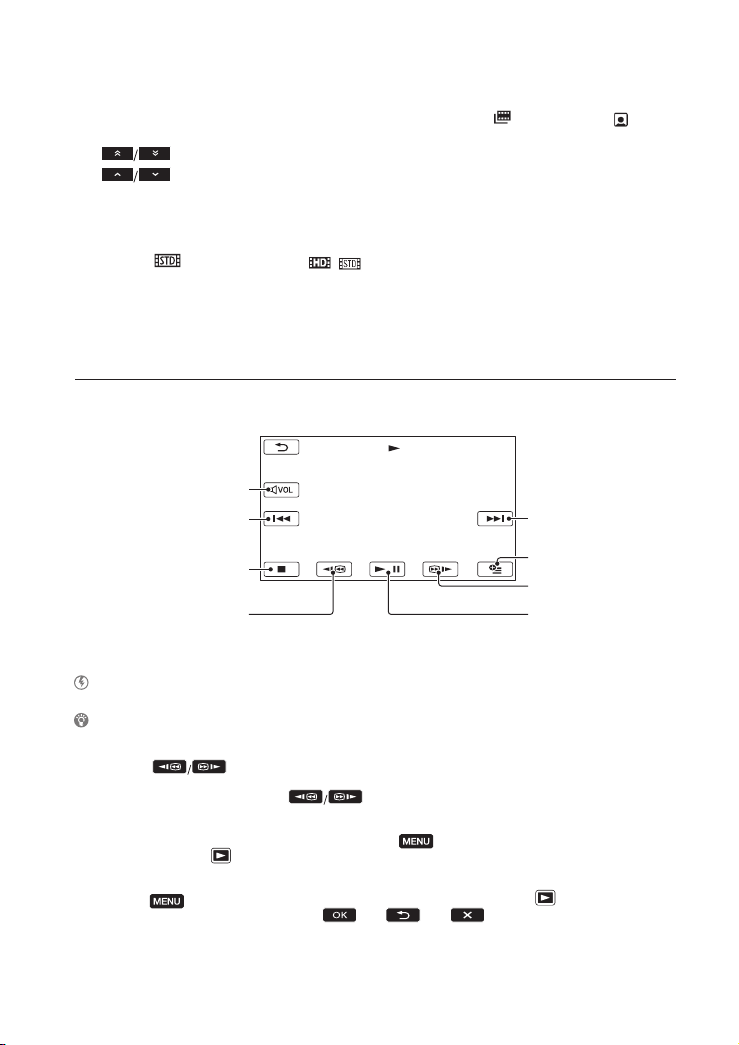
C Извежда екран за избор на индекс тип ([DATE INDEX]/ /[ FILM ROLL]/[
FACE]) (стр. 32, 32, 33).
D : Извежда клипове записани на предишна/следваща дата*.
E : Извежда предишен/следващ клип.
FВръщане към екран за запис.
*D се извежда когато натиснете A.
Индикация •
способност на изображението (стр. 26).
Можете да се придвижите по дисплея като издърпате лента •
Индикацията • i се извежда на движещото се изображение или снимката, която е последно възпроизведена или записана. Ако докоснете движещото се изображение или снимката с помощта на i,
можете да продължите възпроизвеждане от предходното време. (Снимката, записана на картата с
памет, се обозначава с индикатора B.)
се появява, когато в [ / SET] е избран клип със стандартна разделителна
D или E.
Възпроизвеждане на клипове
Видеокамерата ви започва възпроизвеждане на избрания клип.
Регулиране на звука
Предходен
Следващ
За да спрете
OPTION MENU
За да превъртите
За да превъртите бързо
назад
бързо напред
За да въведете
пауза/за да възпроизвеждате
Забележки
Може да не успеете да възпроизведете изображения записани с други уреди.•
Съвети
Когато възпроизвеждането на избраното движещо се изображение достигне до последното такова, •
екранът се връща в режим INDEX.
Докоснете • докато устройството е в режим на пауза или бавно възпроизвеждане на
движещи се изображения.
Когато неколкократно докоснете • по време на възпроизвеждане, движещите изображения се възпроизвеждат около 5 пъти по-бързо t около 10 пъти по-бързо t около 30 пъти по-бързо
t около 60 пъти по-бързо.
Можете да изведете VISUAL INDEX като докоснете • (MENU) t[Show others] t[VISUAL
INDEX] (в категория [PLAYBACK])
Датата на записа, времето, условията на записа автоматично се запазват по време на запис. Тази •
информация не се извежда по време на запис, но можете да я изведете докато възпроизвеждате, като
докоснете
[DATA CODE] t желана настройка t
BG
(MENU) t[Show others] t [PLAYBACK SET] (в категория [ PLAYBACK]t
t t .
30

За да регулирате силата на звука на движещите се изображения
Докато възпроизвеждате движещи се изображения, докоснете
помощта на t .
Можете да регулирате силата на звука чрез • от OPTION MENU.
Преглед на снимки
Вашата видео камера извежда избраната снимка.
Предходен
Към екрана VISUAL
INDEX
t регулирайте с
За да спрете/стартирате зареждането на кадри
Следващ
OPTION MENU
Съвет
Когато преглеждате снимки, записани на картата с памет, на екрана се извежда индикацията •
(папка за възпроизвеждане).
Запис/Възпроизвеждане
BG
31

Полезни функции при възпроизвеждане на клипове и снимки
Търсене на желано изображение по дата
[Date index]
Можете да търсите желани изображения по дата.
Забележки
Не можете да използвате индекса за дата за •
неподвижни изображения на картов носител.
Натиснете a (VIEW IMAGES).
Екранът [VISUAL INDEX] се
извежда.
Докоснете b
Връща се към екран VISUAL
INDEX.
t [DATE INDEX].
Съвети
Можете да изведете индекса за дати като •
докоснете (MENU) t [Show others]
t [VIEW IMAGES] (в категория
[PLAYBACK]) t [DATE INDEX].
В екрана [Film Roll Index] или [Face Index] •
можете да използвате функциите Date Index,
като докоснете датата в горния десен ъгъл
на екрана.
Търсене на желана сцена по точка
(Film Roll Index)
Движещите се изображения могат
да бъдат разделени по зададено време
като първата сцена за всяко разделение
се извежда в INDEX екрана. Можете
да започнете възпроизвеждането на
движещото се изображение от избрано
миниатюрно изображение.
Натиснете a (VIEW IMAGES).
Екранът [VISUAL INDEX] се
извежда
BG
32
Докоснете c , за да избе-
рете дата на желаното изображение, и докоснете
.
Изображенията с избраната дата
се извеждат на [VISUAL INDEX]
екрана.
Докоснете b
Връща се към екран
VISUAL INDEX.
t [ FILM ROLL]
Задава интервала, на който
се създават миниатюрни
изображения на сцени.
Докоснете c , за да избе-
рете желаната сцена.
Докоснете d
, за да
търсите желаната сцена, след
това докоснете сцената, която
желаете да възпроизведете.
Възпроизвеждането започва от
избраната сцена.

Съвети
Можете да изведете екрана [Film Roll Index], •
като докоснете (MENU) t [Show
others] t (VIEW IMAGES) (в категория
[PLAYBACK]) t [ FILM ROLL].
Търсене на желана сцена по лице
(Face Index)
Разпознатите изображения с лица по
време на запис се извеждат на индекс
екрана.
Можете да възпроизвеждате движещото се изображение от избраните изображения с лице.
Натиснете a
Екранът [VISUAL INDEX] се
извежда
Докоснете b
Връща се към екран VISUAL INDEX.
Докоснете c , за да избе-
рете желаната сцена.
Докоснете d
докоснете желаното изображение с лице, за да прегледате
сцената.
Възпроизвеждането започва от
началото на сцената с избраното
лице.
(VIEW IMAGES).
t [ FACE]
, след това
Забележки
Възможно е лицата да не се разпознаят в •
зависимост от условията на запис.
Пример: Хора, които носят очила или шапки,
или които не гледат към камерата.
Задайте [FACE DETECTION] (стр. 68) в •
положение [ON] (настройка по подразбиране)
преди да възпроизведете записа от Face Index.
Съвети
Можете да изведете екрана [Face Index], •
като докоснете
others] t (VIEW IMAGES) (в категория
[PLAYBACK]) t [ FACE].
(MENU) t [Show
Търсене на желана сцена по лице
(Face Index)
Възпроизвеждане на кратка част от
заснети клипове (Highlight Playback)
Вашата видеокамера избира случайни
сцени от Highlight Playback, поставя ги
заедно и ги възпроизвежда като кратко
представяне от клиповете с висока
разделителна способност, които сте
заснели с музика и визуални ефекти.
Сцените от Highlight Playback се
различават всеки път, когато изберете
Highlight Playback. Можете да запазите
желания Highlight Playback сценарий.
Докоснете a (MENU) t
[Show others] t [HIGHLIGHT] (в
категория [PLAYBACK])
Появяват се настройките за
Highlight Playback. Highlight
Playback стартира след няколко
секунди.
Връща се към екран VISUAL INDEX.
Запис/Възпроизвеждане
BG
33

За да спрете Highlight Playback.
За да направите пауза натиснете
За да спрете натиснете
или .
.
За да промените настройките за
Highlight Playback
След като сте докоснали [HIGHLIGHT],
докоснете
[HIGHLIGHT SET] преди
Highlight Playback да започне. Можете да
настроите следните опции.
[PLAYBACK RANGE]•
Настройте обхвата на клипове, които
ще възпроизвеждате като изберете дата
за старт и финали и след това докоснете
.
Ако не сте настроили обхват, вашата видеокамера възпроизвежда клипове от датата
изведена във VISUAL INDEX до най-скоро
записания клип.
[THEME]•
Изберете една от слените теми [SIMPLE],
[NOSTALGIC], [STYLISH], [ACTIVE] (настройка по подразбиране). Музикалната категория
се избира автоматично според темата.
[MUSIC]•
От музикалната категория можете д добавите една от следните: [MUSIC1] – [MUSIC4]
(настройка по подразбиране), [MUSIC5] –
[MUSIC8] (музика по избор* за HDR-CX110E/
CX150E/XR150E).
* За подробности как да промените музи-
калните файлове вижте стр. 35.
[AUDIO MIX]•
Оригиналният звук се възпроизвежда с музика.
Докоснете , за да регулирате баланса
между оригинален звук и музика.
[SHUFFLE]•
За да възпроизвеждате музика в случаен ред,
изберете [ON].
Забележки
Настройката [PLAYBACK RANGE] се изтри-•
ва, когато Highlight Playback спре.
Съвети
Можете да промените настройките за •
Highlight Playback по време на Highlight
Playback като докоснете (OPTION).
Ако промените настройките за Highlight •
Playback, Highlight Playback сцените се преизбират.
Ако промените [MUSIC] след като сте •
избрали [THEME], музиката ще се избере
автоматично за темата от следващия път.
За да запазите сценарий за Highlight
Playback
Докоснете
[
SCENARIO SAVE] t [YES] по време
на Highlight Playback.
Можете да запазите максимум 8 сценария. Ако •
вече сте запазили 8 сценария на LCD екрана
ще се изведе надпис [HIGHLIGHT SCENARIO
full, HIGHLIGHT SCENARIOS may be erased
when
(HIGHLIGHT SCENARIO списък е запълнен,
HIGHLIGHT SCENARIO сценариите могат
да бъдат изтрити когато натиснете бутон
SCENARIO ERASE).
Докоснете [ SCENARIO ERASE], за да
изтриете нежелани сценарии.
(OPTION) t
SCENARIO ERASE button is pressed.]
За да възпроизведете запазен Highlight
Playback сценарий
Докоснете
(MENU) t [Show
others] t [ SCENARIO] (в категория
[PLAYBACK]) и изберете сценария,
който искате да възпроизведете посредством
, след което натиснете
.
Забележки
Ако клипове от Highlight Playback сценарий, •
които искате да възпроизведете са изтрити
или разделени, тези клипове се пропускат при
възпроизвеждане на сценария.
BG
34

За да изтриете Highlight Playback
сценарий
Докоснете
others] t [
(MENU) t [Show
SCENARIO ERASE] (в
категория [ EDIT]) t [ERASE] и
изберете сценария, който искате да
възпроизведете посредством
, след което натиснете t [YES]
t t .
За да изтриете всички сценарии, докоснете •
(MENU) t [Show others] t
[ SCENARIO ERASE] (в категория
[ EDIT]) t [ERASE ALL] t [YES] t
[YES] t
Можете да изтриете също и като докоснете •
на екран за избор на сценарий.
t
(OPTION) по време на Highlight Playback
За да промените музикалните файлове
(HDR-CX110E/CX150E/XR150E)
Можете да прехвърлите музикални файлове •
от аудио диск или МР3 на вашата видеокамера ида ги възпроизведете посредством
Highlight Playback. За да прехвърлите
музикални файлове трябва да инсталирате
приложения софтуер “PMB” на вашия компютър. Включете видеокамерата и компютъра,
свържете ги с приложения USB кабел, след
това докоснете [DOWNLOAD MUSIC] на екрана на видеокамерата.(Ако не се появи екран
[USB SELECT], докоснете (MENU) t
[Show others] t [MUSIC TOOL] (в катего-
рия [OTHERS]) t [DOWNLOAD MUSIC].
За подробности вижте “PMB Guide”.
След като прехвърлите музикални файлове на •
видеокамерата ако не можете да възпроизвеждате музика, музикалният файл може да
е повреден. Изтрийте музикалните файлове
като натиснете
others] t [MUSIC TOOL] (в категория
[OTHERS]) t[EMPTY MUSIC], след това
прехвърлете музикалния файл отново. Ако
изтриете музикални файлове като използвате
[EMPTY MUSIC], музикалните файлове
записани на видеокамерата с фабричните
настройки също ще бъдат изтрити. В такъв
случай можете да ги възстановите като използвате Music Transfer приложен към “PMB”.за
подробности вижте “PMB Guide”.
(MENU) t [Show
Използване на функцията PB zoom
Можете да увеличавате изображения от
1.1 до 5 пъти повече от първоначалния
им размер.
Увеличението може да се регулира с
лостчето zoom.
Възпроизведете неподвижното a
изображение, което желаете да
ув
еличите.
Увеличете изображението с b
помощта на Т (телеснимка).
а екр
ана се извежда рамка.
Н
Докоснете участъка, който c
искате да изведете в центъра
на ек
ана.
р
Точката, в която сте докоснали
се мести в центъра на изведената
рамка.
Регулирайте увеличението с d
помощта на W (широкоъгълна)/T
(те
леснимка).
Запис/Възпроизвеждане
За да отмените, натиснете
.
BG
35

Възпроизвеждане на изображения
в последователност (Slide show)
Докоснете на екрана за възпроизвеждане на неподвижни изображения.
Изреждането на изображения започва
от избраното изображение.
За да спрете изреждането.
Докоснете
.
За да стартирате отново
Докоснете пак
Забележки
Не можете да използвате функцията увели-•
чение при възпроизвеждане при изреждане на
изображения.
Съвети
Можете да зададете непрекъснато изреждане •
на изображения, като използвате
(OPTION) t клетка t [SLIDE SHOW
SET]. Настройката по подразбиране е [ON]
(непрекъснато възпроизвеждане).
.
BG
36

Възпроизвеждане на изображения на телевизионния
екран
Начините на връзка и качеството на
изображенията (висока разделителна
способност (HD) или стандартна
разделителна способност (SD)), които
се възпроизвеждат на телевизионния
екран, се различават в зависимост от
телевизора, който сте свързали, и
конекторите, които използвате.
Свързване на телевизор, като
използвате [TV CONNECT Guide]
Лесно можете да свържете вашата видеокамера към телевизора, като следвате
инструкциите в [TV CONNECT Guide].
Превключете източника на a
входен сигнал на телевизора към
свърза
ния жак.
Обърнете се към инструкциите •
за експлоатация, приложени към
телевизора.
Включете вашата видеокамера b
и докоснете
[Show others] t [TV CONNECT
Guide] (в категория
на LCD екрана.
Използвайте приложения променли-•
вотоков адаптер като източник
на захранване (стр.14).
Докоснете [High Definition TV].c
[MENU] t
[OTHERS])
Докоснете d , за да избе-
рете входен жак за телевизора,
след това докоснете
Изведен е метод на свързване.•
Ако докоснете [HINT], можете •
да видите съвети за свързване или
промяна на настройките на вашата видеокамера.
Конектори н
видеокамерата
Свържете видеокамерата с e
телевизор
а
Входни конектори
на вашия телевизор
HDMI OUT жак
.
Запис/Възпроизвеждане
Аудио/видео
дистанционен
конектор
* HDR-CX110E/CX115E/CX116E/
CX150E/CX155E
** HDR-XR150E/XR155E
BG
37

Докоснете f t[YES].
Когато използвате A/V свързващ •
кабел, за да извеждате движещи
се изображения, изображенията се
извеждат със стандартно качество
(STD).
Възпроизведете движещите g
се изображения и снимките на
в
та видеокамера (стр. 29).
аша
Видове кабели за свързване между
видеокамерата и телевизора ви.
За да свържете телевизор с висока разделителна
способност
Компонентен аудио/видео кабел
(приложен)
(Зелен) Y
(Син)
PB/CB
(Червен)
PR/CR
(Бял)
(Червен)
HDMI кабел (продава се отделно)
За да свържете телевизор без висока разделителна способност през S VIDEO кабел (продава се
отделно):
Компонентен аудио/видео кабел
(приложен)
(Зелен) Y
(Син)
PB/CB
(Червен)
PR/CR
(Бял)
(Червен)
Аудио/видео свързващ кабел
(приложен)
(Бял)
(Червен)
(Жълт)
Аудио/видео свързващ кабел
(приложен)
(Жълт)
(Бял)
(Червен)
Когато свързвате към телевизора си
посредством видеорекордер
Свържете видеокамерата си към LINE IN •
входа на видеорекордера чрез аудио/видео
свързващия кабел. Настройте входния
селекторна видеорекордера в позиция LINE
(VIDEO 1, VIDEO 2 и т.н.).
За да настроите съотношението според свързания телевизор (16:9/4:3)
Настройте [TV TYPE] в положение [16:9] или •
[4:3] според вашия телевизор (стр. 77).
Когато телевизорът Ви е моно (Когато телевизорът Ви има само един
аудио входен жак)
Свържете жълтия щекер на аудио/видео •
свързващия кабел към видео входния жак и
белия (ляв канал) или червения (десен канал) щекер на аудио входния жак на вашия телевизор
или видеорекордер.
Когато свързвате посредством компонентен аудио/видео кабел
Ако свържете само компонентни видео ще-•
кери, не се извеждат аудио сигнали. Свържете
белите и червени щекери, за да изведете аудио
сигнали.
BG
38

Когато свържете посредством HDMI
кабел
Използвайте HDMI кабел с HDMI лого.•
Използвайте HDMI мини конектор в единия •
край (за видеокамерата) и щекер подходящ за
свързване с вашия телевизор на другия край.
Изображения със защита на авторските •
права не се извеждат от HDMI OUT жака на
вашата видеокамера.
Някои телевизори може да не функционират •
правилно (може да няма звук или картина) с
тази връзка.
Не свързвайте HDMI OUT жака на видеока-•
мерата ви към HDMI OUT жака на външно
устройство, тъй като може да се получи
неизправност.
Когато свържете аудио/видео свързващ кабел със S VIDEO
Когато S VIDEO щекера (S VIDEO канал) е •
свързан, не се извеждат аудио сигнали. За да
изведете аудио сигнали, свържете белите и
червени щекери на входния аудио жак на вашия
телевизор.
Тази връзка произвежда изображения с по-•
висока резолюция в сравнение а аудио/видео
свързващия кабел.
Забележки
Когато възпроизвеждате филм записан със SD •
(стандартна резоюция) качество на изображението на телевизор със съотношение 4:3,
който не е съвместим с 16:9 сигнал, докоснете
(MENU) t [Show others] t [OTHER
REC SET] (в категория
SET] ) t[ WIDE SELECT] t [4:3] t
[SHOOTING
t t (стр. 70).
Ако телевизорът/видеорекордерът Ви има 21-пинов адаптер
(EUROCONNECTOR)
Използвайте 21-пиновия адаптер приложен към вашата видеокамера (продава се
отделно).
Телевизор/
видеорекордер
Съвети
Ако свържете вашата видеокамера към •
телевизора чрез повече от един вид кабел за
извеждане на изображения, редът на приоритетите сред телевизионните жакове за
извеждане е както следва:
HDMI t компонентен t S VIDEO t
видео
HDMI (High Definition Multimedia Interface) e •
интерфейс, който изпраща и аудио, и видео
сигнали. HDMI OUT жака извежда висококачествени изображения и цифров аудио звук.
Използване на функция “BRAVIA” Sync
Можете да възпроизвеждате чрез
дистанционното управление на вашия
телевизор* като свържете видеокамерата към “BRAVIA” Sync-съвместим
телевизор произведени в или след 2008
година посредством HDMI кабел.
Можете да извършите следните
операции като натиснете бутон SYNC
MENU на устройството за дистанционно управление на вашия телевизор.
Можете да изведете екран INDEX като
например VISUAL INDEX, както и да
възпроизведете желаните филми или неподвижни изображения като натискате
бутони нагоре/надолу/надясно/наляво/
enter на устройството за дистанционно
управление на вашия телевизор.
Забележки
Може да има някои операции, които не може-•
те да извършите посредством устройството за дистанционно управление.
За да настроите видеокамерата си нати-•
снете (MENU) t [Show others] t
(OTHER SETTINGS) t (в категория
[GENERAL SET]) t [CTRL FOR HDMI] t
[ON] (настройки по подразбиране) t
t t .
Настройте телевизора си. Обърнете вни-•
мание на инструкциите за експлоатация на
вашия телевизор.
Функционирането на “BRAVIA Sync” се •
различава в зависимост от различните
модели телевизори BRAVIA. Обърнете се към
упътването за употреба на вашия телевизор
за повече подробности.
Съвет
Ако изключите телевизора си, видеокамерата •
Ви се изключва автоматично.
Запис/Възпроизвеждане
BG
39

Правилно използване на видеокамерата
Изтриване на клипове и изображения
Можете да освободите място на
носителя като изтриете неподвижни
изображения и клипове.
Забележки
Не можете да възстановите изтритите из-•
ображения. Запазете важни за вас изображения
предварително.
Не вадете комплекта батерии или променли-•
вотоковия адаптер от вашата видеокамера
докато изтривате изображенията. Възможно
е да повредите носителя.
Не вадете картата с памет докато изтрива-•
те изображения от нея.
Не можете да изтриете защитени изображе-•
ния и филми. Премахнете защитата преди да
опитате да ги изтриете (стр. 41).
Ако изтритият клип е включен в плейлиста •
(стр. 46), клипът добавен към плейлиста също
така се изтрива.
Ако изтритият клип е включен в Highlight •
Playback сценарий (стр. 35), филмът също се
изтрива от сценария.
Съвети
Можете да изтриете изображението от •
екрана за възпроизвеждане посредством
OPTION MENU.
За да изтриете всички изображения, записани •
на носителя за запис и да освободите цялото
място на носителя, форматирайте го (стр.
74).
Намалени като размер изображения ще ви •
помогнат да прегледате много изображения
наведнъж под формата на „миниатюри”.
Докоснете 1 (MENU) t
[Show others] t [DELETE] (в
категория
2
За да изтриете клипове, докоснете [ DELETE] t [
DELETE] или [ DELETE]
За да изтриете снимки, докоснете • [
DELETE] t [
[EDIT] ).
DELETE].
Докоснете и изведете марки-3
ровка за клиповете или снимките, които ще изтривате.
Натиснете и задръжте изобра-•
жението на LCD екрана, за да
потвърдите избора си.
Докоснете , за да се върнете
към предходния екран.
Докоснете
4 t [YES] t
За да изтриете всички движещи се
изображения едновременно
На стъпка 2, докоснете [• DELETE] t
[
[YES]
За да изтриете всички снимки едновременно, •
докоснете [
t [YES] t [YES] t t .
За да изтриете едновременно всички
движещи се изображения/снимки, записани в един ден
Забележка
Не можете да изтриете изображения
от картата с памет записани в една и
съща дата.
1 Докоснете [ DELETE] t [
DELETE] by date]/ [ DELETE by
date] на стъпка 2.
t
DELETE ALL]/[ DELETE ALL] t
t [YES] t t .
DELETE] t [ DELETE ALL]
За да изтриете едновременно всички •
снимки, записани на една и съща дата,
докоснете: [ DELETE] t
[ DELETE by date].
BG
40

2 Докоснете , за да изберете
дата на записа на желаното движещо
се изображение и след това докоснете .
Докоснете движещото се изображе-•
ние на LCD екрана, за да потвърдите
избора си. Докоснете
върнете към предходния екран.
3 Докоснете [YES] t t .
, за да се
Запазване на изображения (Protect)
Защитете клиповете и снимките, за да
ги защитите от инцидентно изтриване.
Съвети
Можете да защитите клипове и снимки от •
екрана за възпроизвеждане от
MENU.
Докоснете a (MENU) t
[Show others] t [PROTECT] (в
категория
За да защитите клипове, докос-b
нете [
PROTECT] / [ PROTECT].
[
За да защитите снимки, докоснете •
[PROTECT] t [PROTECT].
Докоснете снимките и клипове-c
те, които ще защитите.
Върху избр
извежда маркировка -.
[EDIT]).
PROTECT] t
аните изображения се
OPTION
Правилно използване на видеокамерата
Натиснет е и задръжте изображение-•
то на LCD екрана, за да потвърдите.
Докоснете , за да се върнете към
предишен екран.
Докоснете d t [YES] t
t .
BG
41

За да премахнете защитата на клипове и филми
Докоснете клипа или филма маркирани с
означение - в стъпка 3.
Маркировката - изчезва.
За да защитите всички снимки и клипове заснети в един и същи ден
Забележка
Не можете да изберете [• PRT. By date] на
снимка, когато носителят на запис е вградената памет.
1 На стъпка 2 докоснете
PROTECT] t [ PRT. By date]/
[
[
PRT. By date].
За да защитите всички снимки, записани в •
един ден. Докоснете [ PROTECT] t
[ PRT. By date].
2 Докоснете , за да изберете
датата на записа на желаните клипове / снимки, след това натиснете
.
Докоснете движещото се изображение •
на LCD екрана, за да потвърдите избора
си. Докоснете , за да се върнете към
предходния екран.
3 Докоснете[PROTECT] t t
.
За да премахнете защитата на всички
снимки и клипове заснети в един и
същи ден
На стъпка
на запис на желаните клипове/снимки, след това докоснете
[UNPROTECT] t
2 докоснете датата
t
t .
Разделяне на движещи
се изображения
Докоснете 1 (MENU) t
[Show others] t ( DIVIDE) t
(в категория [EDIT]).
2
Докоснете движещото се
изображение, което желаете да
разделите.
Възпроизвеждането на избраното
движещо се изображение започва.
3 в точката,
Докоснете
в която желаете да разделите
движещото се изображение на
сцени.
Движещото се изображение
минава в режим на пауза. Възпроизвеждане и пауза се сменят докато
натискате .
Наглася точката на разделяне с поголяма точност, след като я изберете
с помощта на
Връща се в началото на избраното
движещо се изображение.
Докоснете 4 t [YES] t
.
Забележки
След като разделите движещото се изо-•
бражение, вече не можете да го върнете в
предишното му състояние.
Не можете да разделите защитен клип. Пре-•
махнете защитата преди дасе опитате да го
разделите (стр. 41).
Не премахвайте комплекта батерии или про-•
менливотоковия адаптер от видеокамерата,
докато разделяте движещо се изображение.
Това може да повреди носителя на запис.
.
BG
42

Също така, не вадете носителя докато
редактирате движещи се изображения на него.
Възможно е да се получи малка разлика между •
точка, в която сте натиснали , и реалната точка на разделяне, тъй като вашата
видеокамера избира точката на разделяне на
интервали от половин секунда.
Разделянето на оригиналното движещо се •
изображение означава, че изображението,
добавено към плейлиста, също се разделя.
Ако разделяното изображение е включено в •
Highlight Playback сценарий (стр. 34), клипът
се изтрива от сценария.
Посредством видеокамерата е възможно •
само опростено редактиране. Използвайте
приложения софтуер “PMB” за по-подробно
редактиране.
Съвети
Можете да разделите клип в екрана за •
възпроизвеждане като използвате меню
(OPTION).
Запазване на неподвижни изображения от движещи се изображения
(HDR-CX110E /CX116E/
CX150E/CX155E/XR150E/
XR155E)
Докоснете 1 (MENU)
t [Show others] t [PHOTO
CAPTURE] (в категория
[EDIT]).
Извежда се екранът [PHOTO
CAPTURE].
2
Докоснете движещото се
изображение, което желаете да
запазите.
Избраното движещо се изображение се възпроизвежда.
3 в точката, в
Докоснете
която желаете да записвате.
Движещото се изображение е в
режим на пауза.
Регулира точката на заснемане с повече точност, след като сте я задали
посредством
.
Правилно използване на видеокамерата
Връща се в началото на избран
клип.
Докоснете 4 .
Когато запазването е приключило,
екранът се връща към режим пауза.
Избраната снимка се запазва в носителя, •
който сте избрали преди това в
[PHOTO MEDIA SET] (стр. 18) (HDRCX116E/CX150E/CX155E/XR150E/
XR155E).
BG
43

За да продължите със записа, докоснете •
, след това следвайте стъпка 3.
За да запазите неподвижно изображение •
от друго движещо се изображение,
докоснете , след това следвайте
стъпка 2.
Презапис/Копиране на
снимки от вградената памет на карта с
памет (HDR-CX116E/
CX150E/CX155E/
XR150E/XR155E)
Докоснете 5 t .
Забележки
Размерът на изображението е фиксиран в зави-•
симост от съотношението на движещото
се изображение:
[ – 2.1 M] с HD (висока резолюция)
качество на изображението.
[ – 0.2 M] е със съотношение 16:9 и SD
(стандартна резолюция) качество на
изображението.
[VGA (0.3M)] със съотношение 4:3 и SD –
(стандартна резолюция) качество на
изображението.
Носителят, на който желаете да запазвате •
неподвижни изображения, трябва да има
достатъчно свободно място.
Датата на записа и часът на създадените •
неподвижни изображения са същите като
датата и часа на движещото се изображение.
Ако движещото се изображение не прите-•
жава код с данни, записът на дата и час на
неподвижните изображения се запазва като
часа, в който сте ги създали от движещото
се изображение.
Не можете да запишете снимка от клип •
записан на носител за запис (HDR-CX116E/
CX155E/XR155E)
Презапис на клипове
Можете да презапишете клипове записвани на вградената памет на вашата
видеокамера на носителя за запис. Поставете носителя за запис в камерата
преди да започнете работа.
Забележки
Когато записвате клип на картата с памет за •
първи път, създайте база данни за изображенията като докоснете (MENU) t [Show
others] t [REPAIR.IMG.DB.F.] (в категория
[MANAGE MEDIA]) t MEMORY CARD].
Свържете вашата видеокамера към контакта •
посредством приложения променливотоков
адаптер, за да предпазите камерата от изчерпване на батерията по време на презаписа.
Съвети
Оригиналното заглавие няма да бъде изтрито •
след края на презаписа.
Всички включени заглавия от плейлиста ще се •
презапишат.
Всички изображения записани от тази •
видеокамера и запазени на носител се наричат
“оригинално заглавие”.
Докоснете a (MENU) t
[Show others] t [MOVIE DUB] (в
категория
[EDIT]).
Появява се екран [MOVIE DUB].
BG
44

Докоснете вида на презапис.b
[DUB by select]: Изберете клипове
за презапис.
[DUB by date]: За да запишете всички клипове от избрана дата.
[ DUB ALL]: За да запишете
изображения с висока разделителна
способност на плейлиста (HD).
[ DUB ALL]: За да запишете
изображения със стандартна разделителна способност на плейлиста
(SТD).
Когато изберете плейлиста като
източник на материал за презапис,
следвайте екранните инструкции,
за да осъществите презаписа.
Изберете клипа, който ще пре-c
запишете.
[DUB b
lect]: Докоснете клипа,
y se
който ще презаписвате и го маркирайте с означение . Можете да
изберете няколко филми.
Оставащ капацитет на носителя
за запис.
Натиснете и задръжте изображение-•
то на LCD екрана, за да потвърдите.
Докоснете , за да се върнете към
предишен екран.
[DUB by date]: Изберете датата на
запис на филма, който ще презаписвате , след това докоснете
. Не можете да изберете
няколко дати.
Докоснете d t [YES] t
t .
Съвети
За да проверите презаписаните заглавия, •
след като презаписът приключи, изберете
[MEMORY CARD] в [MOVIE MEDIA SET] и
ги възпроизведете (стр. 17).
Копиране на снимки
Можете да копирате снимки записвани
на вградената памет на вашата видеокамера на носителя за запис. Поставете
носителя за запис в камерата преди да
започнете работа.
Забележки
Свържете вашата видеокамера към контакта •
посредством приложения променливотоков
адаптер, за да предпазите камерата от изчерпване на батерията по време на презаписа.
Докоснете a (MENU) t
[Show others] t [PHOTO COPY]
(в категория
[EDIT]).
Появява се екран [PHOTO COPY].
Правилно използване на видеокамерата
BG
45

Използване на плейлист за клипове
Докоснете вида на копиране.b
[COPY by select]: Изберете клипове
за презапис.
[COPY by date]: За да запишете
всички клипове от избрана дата.
Изберете снимката, която ще c
презапишете.
[C
PY by select]: Докоснете сним-
O
ката, който ще презаписвате и я
маркирайте с означение . Можете
да изберете няколко снимки.
Натиснете и задръжте изображение-•
то на LCD екрана, за да потвърдите.
Докоснете
предишен екран.
, за да се върнете към
[COPY by date]: Изберете датата
на запис на снимката, която ще
презаписвате , след това докоснете . Не можете да изберете
няколко дати.
Плейлистът е списък с миниатюрни изображения на движещи се изображения,
избрани от вас. Оригиналните сцени не
се променят, дори и да редактирате или
изтривате сцените в плейлиста.
Създаване на плейлист
Забележки
Клиповете с висока разделителна способност •
(HD) и тези със стандартна разделителна
способност (SТD) се допълват към индивидуални плейлисти.
Докоснете a (MENU) t
[Show others] t [PLAYLIST EDIT]
(в категория
Докоснете [b
ADD].
[
[EDIT].
ADD] или
Докоснете сцената, която жела-c
ете да добавите в плейлиста.
Докоснете d t [YES] t
t .
Съвет
За да проверите презаписаните заглавия, •
след като презаписът приключи, изберете
[MEMORY STICK] в [PHOTO MEDIA SET] и
ги възпроизведете (стр. 18).
BG
46
Избраната сцена се обозначава с .
Натиснете и задръжте изображението •
на LCD екрана, за да потвърдите, че
това е желаното изображение.
Докоснете , за да се върнете към
предишния екран.
Докоснете d t [YES] t
t .

За да добавите всички движещи се изображения, записани на един и същ ден
1 На стъпка 2 докоснете [ ADD by
date]/ [
ADD by date].
Датите на записа на движещите се
изображения се извеждат на екрана.
Възпроизвеждане на плейлист
Докоснете a (MENU) t
[Show others] t (
[PLAYLIST]
в категория [PLAYBACK]).
Извежда се плейлист екранът.
2 Докоснете , за да изберете
дата на записа на желаното движещо
се изображение, след това натиснете
.
3 Докоснете [YES] t t
Забележки
Не изваждайте батерията или променливо-•
токовия адаптер от вашата видеокамера,
докато редактирате плейлиста. Също така,
не вадете картата с памет, докато редактирате движещи се изображения на картата с
памет.
Не можете да прибавяте неподвижни изобра-•
жения към плейлист.
Не можете да създадете плейлист, който •
съдържа и HD (висока резолюция) качество на
изображението и SТD (стандартна резолюция) качество на изображението.
Съвети
Можете да добавяте максимум 999 филма с •
HD (висока резолюция) качество на изображението или 99 движещи се изображения със
SТD (стандартна резолюция) качество на
изображението в плейлиста.
Можете да прибавите движещото се изобра-•
жение, когато го преглеждате в INDEX екран,
като изберете
(OPTION).
Докоснете сцената, от която b
желаете да възпроизвеждате.
Пл
ейлистът се възпроизвежда от
избраната сцена до края, след това
екранът се връща към плейлист
екран.
Изтриване на сцени от плейлиста
1 Докоснете (MENU) t [Show
others] t [PLAYLIST EDIT] (в категория
[
[EDIT]).
ERASE].
2 Докоснете [ ERASE]/
За да изтриете едновременно всички
изображения, докоснете [
ALL]/ [
ERASE ALL] t [YES] t
[YES] t [YES] t
3 Докоснете сцената, която желаете
ERASE
t .
да изтриете от плейлиста.
Избраната сцена се обозначава с
Натиснете и задръжте изображението на •
LCD екрана, за да потвърдите, че това е
желаното изображение.
Докоснете , за да се върнете към
предишния екран.
Правилно използване на видеокамерата
.
BG
47

4 Докоснете t [YES] t
t .
Съвети
Когато изберете няколко клипа, клиповете •
се подреждат в реда, в който се появяват в
плейлиста.
Промяна на поредността в плейлиста
1 Докоснете (MENU) t [Show
others] t [PLAYLIST EDIT] (в категория [ЕDIT]).
2 Докоснете [ MOVE]/[ MOVE].
3 Изберете сцената, която желаете да
преместите.
Избраната сцена се обозначава с
Натиснете и задръжте изображението на •
LCD екрана, за да потвърдите, че това е
желаното изображение.
Докоснете
предишния екран.
4 Докоснете .
5 Изберете желаната позиция с помо-
щта на
Лента, указваща положението на
филма
6 Докоснете t [YES] t
, за да се върнете към
.
t .
Съвети
Когато сте избрали няколко движещи се •
изображения, те се преместват по реда, по
който са изведени в плейлиста.
BG
48
.

Запазване на изображения с
външно устройство
(DIRECT COPY)
Можете да запазвате клипове и снимки
на външни устройства (USB устройства) като външни харддиск устройства. Можете да възпроизвеждате
изображения на видеокамера или друго
устройство с възможност за възпроизвеждане.
Забележки
За тази операция ще ви е нужен кабел за USB •
адаптер VMC-UAM1 (продава се отделно).
Кабелът за USB адаптер VMC-UAM1 може да •
не е наличен в някои страни/региони.
Не можетеда използвате следните устрой-•
ства като външни носители.
носители с капацитет надхвърлящ 2ТВ. –
обикновени дискови устройства като –
CD или DVD устройства.
устройства свързани посредством USB –
хъб.
устройства с вграден USB хъб. –
четци на карти с памет. –
Може да не успеете да използвате външен •
носител с кодираща функция.
FАT файлова система е налична във вашата •
видеокамера. Ако външният носител е
форматиран към NTFS файлова система, форматирайте го отново посредством вашата
видеокамера преди употреба. Екранът за
форматиране се появява когато към видеокамерата ви има свързан външен носител.
Работата не е гарантирана с всяко устрой-•
ство с подходящи параметри.
Свържете вашата видеокаметра към стенен •
контакт като използвате приложения променливотоков адаптер (стр. 14).
Обърнете се към инструкциите за употреба •
приложени към външния носител.
За подробности относно наличните външни •
носители, обърнете се към страницата на
Sony за вашата страна/регион.
Свържете променливотоковия 1
адаптер и захранващия кабел
към DC IN жака на вашата видеокамера и стенния контакт.
Ако външният носител има 2
променливотоков захранващ
канбел, свържете го към контакта.
3
Свържете USB адаптер кабела
към външен носител.
4
Свържете USB адаптер кабела
към (USB) жака на вашата
видеокамера.
Когато се появи екран със съобщение [Create a new Image Database
File.], докоснете [YES].
USB адаптер
кабел (продава
се отделно)
Докоснете [Copy] в екрана на 5
видеокамерата.
HDR-CX110E/CX115E:
Клиповете и снимките, които не
са вече запазени на външен носител, могат да бъдат запазени.
HDR- CX116E/CX150E/CX155E/
XR150E/XR155E:
Клиповете и снимките на вградения носител на видеокамерата,
които още не са били запазени на
външния носител, могат да бъдат
запазени сега.
Запазване на изображения с външно устройство
BG
49

Този екранще се появи само когато има •
новозаписани изображения.
След като операцията е при-6
ключена, докоснете индикация
на екрана на видеокаме-
рата.
Забележки
Броят на сцените , койтоможете да запазите •
на външен носител са както следва. Въпеки
това, дори ина външния носител да няма
свободно място, не можете да запазите сцени
надхвърлящи следния брой.
Филми с висока разделителна способност
(HD)
3, 999 макс.
Филми със стандартна разделителна способ-
ност (STD)
9, 999 макс.
Снимки: 9, 999 снимки х 899 папки
Броят на сцените може да е по-малък в зависи-
мост от типа на записаните изображения.
Когато свързвате външен носител
Изображенията запазени на външен
носител се извеждат на LCD екрана. Извеждането на дисплей за клип и дисплей
за снимки е илюстриран по-долу във
VISUAL INDEX:
За да запазите желаните снимки и
клипове
Забележки
Не можете да копирате или търсите снимки •
по дата, ако те са записани на картата с
памет.
1 Докоснете [Play without copying] в
стъпка 5 по-горе.
Екран VISUAL INDEX във външния
носител се извежда.
2 Докоснете (MENU) t [Show
others] t [MOVIE DUB] (когато
избирате клипове) / [PHOTO COPY]
(когато избирате снимки).
3 Следввайте екранните инструкции,
за да изберете носител на запис
и метод на избор на изображения
(HDR-CX116E/CX150E/CX155E/
XR150E/XR155E).
4 Когато изберете [DUB by select],
докоснете изображението, което ще
запазвате.
Появява се индикация
.
Когато избирате [DUB by date], •
изберете дата на презапис на изображенията чрез , след това
докоснете и преминете към
5.
стъпка
Можете да направите настройки на
менюто на външния носител като
например изтроване на изображения.
Докоснете
(MENU) t[Show
others] в екран VISUAL INDEX.
BG
50
Оставащ капацитет на
външния носител
Натиснете и задръжте изобра-•
жението на LCD екрана, за да
потвърдите изображението.
Докоснете
, за да се върнете
към предишен екран. Чрез докосване
на датата можете да търсите
изображения по дата.
5 Докоснете t[YES] t на
екрана на видеокамерата.

Създаване на диск с DVD
плейър, рекордер
За да възпроизведете изображения
от външния носител посредством
видеокамерата.
1 Докоснете [Play without copying] в
стъпка 5 по-горе.
Извежда се екрн VISUAL INDEX за
външния носител.
2 Възпроизвеждане на изображения
(стр. 29).
Можете да преглеждате изображения •
на телевизор свързан към видеокамерата ви (стр. 37).
Можете да възпроизведете изо-•
бражения с висока разделителна
способност (HD) на вашия компютър
като използвате [Player for AVCHD].
Стартирайте [Player for AVCHD]
(стр. 41) и изберете входа, към който
да свържете външния носител посредством [Settings].
Забележки
Индексът за дати и карти (HDR-CX350VE/•
XR350VE) за снимки не може да бъде изведен.
Ако видеокамерата ви не разпознава външния •
носител, опитайте едноот следните:
Свържете отново USB адаптерния кабел –
към видеокамерата.
Ако външният носител има захранващ ка- –
бел, свържете към електрическата мрежа.
За да завършите връзката с външен
носител
1 Докоснете в екран VISUAL
INDEX на външния носител.
2 Изключете USB адаптерния кабел.
Избор на метод за създаване на
диск
По-долу са описани няколко метода за
създаване на AVCHD диск или диск със
стандартна разделителна способност
(STD) от клипове с висока разделителна
способност (HD) или снимки, записани на вашата видеокамера. Изберете
метод, който отговаря на вашия диск
плейър.
Забележки
Подгответе DVD диск като например DVD-•
R за създаване на диск.
Вижте стр. 49 затова как да запазите изобра-•
жения на външен носител.
Съвместимо устройство за AVCHD
форматиране
Плейър
Sony блу-рей диск плейър•
PlayStation 3 и пр.•
Устройство за създаване
DVD writer, DVDirect Express (стр. •
52)
DVD writer и пр., различен от •
DVDirect Express (стр. 55)
Вид на диска
AVCHD диск (изображение с висока •
разделителна способност (HD)
Запазване на изображения с външно устройство
BG
51

Обикновено DVD устройство
Плейър
DVD плейър•
Компютър, който може да възпроиз-•
вежда DVD и пр.
Устройство за създаване
DVD writer, DVDirect Express (стр. 52)•
DVD writer и пр., различен от •
DVDirect Express (стр. 55)
Рекордер за дискове (стр. 56)•
Вид на диска
Диск със стандартна разделителна
способност (STD)
Избор на метод за създаване на
диск
Създаване на диск с помощта на DVD
записващо устройство, DVDirect Express
Можете да създадете диск или възпроизведете изображения от създадения
диск като използвате DVD writer или
DVDirect Express (продават се отделно).
Обърнете се към упътването за употреба на DVD рекордера.
Забележки
Свържете видеокамерата към електрическа-•
та мрежа катоизползвате приложения променливотоков адаптер за тази цел (стр. 14).
Можете да използвате само неупотребявани •
дискове от вида:
12 см DVD-R; –
12 см DVD+R; –
Устройството не поддържа двуслойни •
дискове.
В тази част DVDirect е описан като „DVD •
рекордер”.
Забележки
Винаги поддържайте най-новият софтуер за •
възпроизвеждане с вашият PlayStation®3.
PlayStation®3 може да не е наличен в някои •
страни/региони.
AVCHD дискът може да се възпроизвежда •
само на AVCHD съвместими устройства.
AVCHD дискът не трябва да се ползва в •
DVD плейъри/рекордери. Тъй като не са
съвместими с AVCHD форматът, DVD
плейърите/рекордерите може да не успеят да
отстранят диска.
Не можете да създадете AVCHD диск от •
клип записан в [HD FX] режим или [ REC
MODE]. Запазете клип записан в [HD FX]
режим на блу-рей диск или външно устройство (стр. 49).
BG
52
Свържете променливотоковия a
адаптер и захранващия кабел
към DC IN жа
ка на вашата
видеокамера и електрическата
мрежа (стр. 14).
Включете видеокамерата и b
свържете DVD рекордера към
(USB) жака на вашата видеокамера с USB кабела на DVD
рекордера.

Поставете неизползван диск a
в DVD рекордера и затворете
шейна
та на диска.
На екрана на видеокамерата се
появява екран [DISC BURN].
Натиснете b
(DISC BURN) на
DVD рекордера.
Клиповете записани на вградената
памет, които не са били запазени
на дискове, ще бъдат записани на
този диск (HDR-CX116E/CX150E/
CX155E/XR150E/XR155E).
Когато има незапазени клипове с висока •
разделителна способност (HD) и изображения със стандартна разделителна
способност (SD), те ще се запазят на
индивидуални дискове според качеството на изображението.
Повторете стъпки 3 и 4, когато c
общият брой на клиповете в
па
метта надвишава паметта
на диска.
След като операцията е приклю-d
чена, докоснете
t[END]
t [EJECT DISC] на екрана на
видеокамерата.
Отстранете въведения диск.
Затворете шейната на диска на e
DVD рекордера и изключете USB
бела.
а
к
За да персонализирате диск с DISC
BURN OPTION
Извършете тази операция в следните
случаи:
Когато презаписвате желано изображение; –
Когато създавате няколко копия на същия –
диск;
Когато превръщате клипове с висока –
разделителна способност (HD) в клипове
със стандартна разделителна способност
(SТD) и да създадете диск.
Когато презаписвате изображения в кар- –
тата с памет (HDR- CX116E/CX150E/
CX155E/XR150E/XR155E).
1 Докоснете опция [DISC BURN
OPTION] в стъпка 4 по-горе.
2 Изберете носител на запис съдържащ
клиповете, които желаете да запазите (HDR- CX116E/CX150E/CX155E/
XR150E/XR155E).
Когато изберете клипове с висока
разделителна способност (HD),
екранът за избор на качество на
изображениетона диска, който ще
създавате се появява на LCD екрана.
Изберете желаното качество на
изображението и докоснете
Качеството на изображението на диска •
зависи от времето на запис на избраните
клипове, когато създавате диск, като ги
прехвърлите от висока разделителна способност (HD) в клипове със стандартна
разделителна способност (SТD).
3 Докоснете клипът, който искате да
.
запишете на диска.
Появява се маркировка
.
Запазване на изображения с външно устройство
Остатъчен капацитет
на диска
Натиснете и задръжте изображението на •
LCD екрана, за да потвърдите. Докоснете
маркировка , за да се върнете към
предишен екран.
Чрез докосване на датата, можете да търси-•
те изображения по дати.
BG
53

4 Докоснете t [YES] на екрана
на видеокамерата.
За да създадете друг диск със същото •
съдържание, поставете нов диск и
докоснете [CREATE SAME DISC].
5 След като работата е
приключена,докоснете [EXIT] t
[END] на екрана на видеокамерата.
6 Изключете USB кабела от вашата
видеокамера.
Забележки
Не извършвайте нито едно от следните, •
когато създавате диск:
Изключвате видеокамерата; –
Изключвате USB кабела или променливо- –
токовия адаптер;
Излагате видеокамерата на механични –
вибрации;
Изваждате картата с памет от видеока- –
мерата.
Възпроизвеждайте създадения диск, за да се •
уверите, че презаписът е извършен успешно
преди да изтриете клипа от видеокамерата.
Ако на екрана се появи [Failed.] или [DISC •
BURN failed.], поставете друг диск в DVD
рекордера и извършете отново операцията
по DISC BURN.
Съвети
Ако общият размер на клиповете, които •
предстои да запишете посредством DISC
BURN надвишава свободносто място на
диска, създаването спира с достигане на обема
на паметта на диска. Последният клип на
диска може да бъде недовършен.
Създаването на диск с презапис до лимита на •
диска отнема между 20 и 60 минути. Може
да отнеме и повече време в завсимост от
режима на заис и броя на сцените. Също така,
ако се конвертира висока разделителна способност (HD) в стандартна (STD), конвертирането на изображеният може да отнеме
повече време отколкото самия запис.
За да възпроизвеждате диск на DVD
рекордер.
1 Свържете променливотоковия
адаптер и кабела за захранване към
DC IN жакана вашата видеокамера
и съответно електрическата мрежа
(стр. 14).
2 Включете видеокамерата и свържете
DVD рекордера към (USB) жака
на видеокамерата посредством USB
кабела на DVD рекордера.
Можете да възпроизвеждате клипове на •
телевизионния екран като свържете видеокамерата към телевизор (стр. 37).
3 Поставете създадения диск в DVD
рекордера.
Клиповете от диска се появяват в
екран VISUAL INDEX на видеокамерата.
4 Натиснете който и да е бутон за
възпроизвеждане на DVD рекордера.
Можете също така да работите и
от екрана на видеокамерата.
5 Докоснете [END] t [EJECT DISC]
на екрана на видеокамерата и отстранете диска след като операцията е завършена.
6 Докоснете и изключете USB
кабела.
BG
54
За да възпроизведете диск на обикновен DVD плейър
Изберете стандартна разделителна способност (STD) на екрана, за да можете
да изберете качество на изображението
за диска, който ще създадете в стъпка
2 от “Персонализиране на диск посред-
ством опция DISC BURN OPTION”.

Съвети
Ако не можете да възпроизведете дискове •
със стандартна разделителна способност
на койт и да е DVD плейър, свържете
видеокамерата към DVD writer и след това
възпроизведете.
Създаване на диск с висока разделителна способност (HD) с помощта
на DVD записващо устройство
различно от DVDirect Express
Използвайте USB кабел, за да свържете
вашата видеокамера към устройство
за създаване на дискове съвместимо
с изображения с висока разделителна
способност (HD), като например Sony
DVD записващо устройство. Обърнете
се и към ръководството за експлоатация, приложено към устройствата,
които ще свързвате.
Забележки
Свържете вашата видео камера към мрежата •
от 220V, като за тази операция използвате
приложения променливотоков адаптер (стр.
14).
В някои страни/региони може да не е наличен •
DVD рекордер с марката Sony.
Свържете променливотоковия a
адаптер и кабела за захранване
към DC IN жа
кана вашата видеокамера и съответно електрическата мрежа (стр. 14).
Включете вашата видеокаме-b
ра и свържете DVD записващо
ст
ройство към жака
у
(USB)
на вашата видеокамера, като
използвате USB кабел (приложен
в комплекта).
На екрана на видеокамерата се извежда съобщението [USB SELECT].
Ако не се появи съобщението [USB •
SELECT], докоснете (MENU) t
[Show others] t [USB CONNECT] (в
категория [OTHERS]).
На екрана на видеокамерат до-c
коснете носител за запис, който
съдър
жа изображения.
[
USB CONNECT]: вградена
памет
USB CONNECT]: вграден
[
твърд диск
[
USB CONNECT]: карта с
памет
ИЗведеният носител за запис се различа-•
ва в зависимост от модела.
Запишете движещото се d
изображение на свързаното
обор
удване.
За подробности се обърнете към •
ръководството за експлоатация,
приложено към устройството, което
ще свързвате.
След като операцията приключи, e
докоснете [END] t [YE
S] на
екрана на видеокамерата.
Запазване на изображения с външно устройство
BG
55

Изключете USB кабела.f
Създаване на диск със стандартно качество (SТD) с помощта на
записващо устройство и др.
Можете да презаписвате изображения,
възпроизвеждани на вашата видеокамера, на диск или видеокасета, като свържете вашата видеокамера към рекордер
или Sony DVD записващо устройство
и др посредством използването на A/V
свързващ кабел. Свържете устройството по един от двата начина
1 или 2.
Обърнете се и към ръководството за
експлоатация, приложено към устройствата, които ще свързвате.
Забележки
Свържете вашата видеокамера към мрежата •
от 220 V, като за тази операция използвате
приложения променливотоков адаптер (стр.
20).
В някои държави/ региони е възможно да не се •
предлагат записващи устройства на Sony.
Движещите се изображения с висока •
разделителна способност (HD) ще бъдат
презаписани със стандартно качество на
изображението (SD).
1 A/V свързващ кабел (приложен в
комплекта)
Свържете A/V свързващия кабел към
входния жак на друго устройство.
2 A/V свързващ кабел с S VIDEO
(продава се отделно)
Когато свързвате към друго
устройство посредством S VIDEO
жак, като използвате A/V свързващ
кабел с S VIDEO кабел (продава се
отделно), можете да получавате
изображения с по-високо качество,
отколкото при връзката само с
A/V свързващ кабел. Свържете
белия и червения щекери (ляв/десен
аудио) и S VIDEO щекера (S VIDEO
канал) на A/V свързващия кабел с S
VIDEO кабел. Ако свържете само S
VIDEO щекера, няма да чуете звук.
Връзката с жълтия щекер (видео) не
е необходима.
BG
56
A/V конектор за дистанционно
управление
*
**
Input
S VIDEO
VIDEO
(Жълт)
(Бял)
AUD IO
(Жълт)
(Червен)
: Посока на сигнала
* HDR-CX110E/CX115E/CX116E/CX150E/
CX155E
** HDR-XR150E/XR155E
Заредете носител на запис в a
устройството за запис.
Ако устройството за запис притежава •
селектор за избор на входен сигнал,
задайте селектора за входен сигнал в
режим на приемане на входни сигнали.
Свържете вашата видеокамера b
към записващото устройство
(реко
рдер и др.) с A/V свързващ

кабел 1 (приложен в комплекта) или A/V свързващ кабел с S
2 (продава се отделно).
VIDEO
Свържете вашата видеокамера към •
входните жакове на записващото
устройство.
Започнете възпроизвеждането c
на вашата видеокамера и запиш
те на устройството за запис.
е
За подробности се обърнете към •
ръководството за експлоатация,
приложено към устройството за
запис.
Когато презаписът приключи, d
спрете записващото устройств
о и след това спрете и
вашата видеокамера.
Забележки
Тъй като презаписът се извършва посред-•
ством аналогов трансфер на данни, качеството на изображението може да се влоши.
Не можете да презаписвате изображения на •
рекордери, свързани с HDMI кабел.
За да скриете индикаторите на екрана (като •
например брояч и др.) на монитора на свързаното устройство, докоснете
t [Show others] t [OUTPUT SETTINGS]
t (в категория [GENERAL SET] t
[DISP OUTPUT] t [LCD PANEL] t желана
настройка t t t .
За да записвате дата/час или данни с настрой-•
ки на камерата, докоснете (MENU)
t [Show others] t [PLAYBACK SET]
(в категория [PLAYBACK] t [DATA
CODE] t желана настройка t t
t .
В допълнение докоснете (MENU)t
[Show others] t [OUTPUT SETTINGS] (в
категория [GENERAL SET] t [DISP
OUTPUT] t [V-OUT/PANEL] t желана
настройка t t t .
Когато размерът на екрана на устройствата •
(MENU)
за извеждане (телевизор и др.) е 4:3, докоснете
Когато размерът на екрана на устройствата за извеждане (телевизор и др.) е 4:3,
докоснете
t [OUTPUT SETTINGS] (в категория
[GENERAL SET] t [TV TYPE] t [4:3] t
желана настройка t t t
.
Когато свързвате моно устройство, свър-•
жете жълтия щекер на A/V свързващия кабел
към входния видео жак, и свържете белия (ляв
канал) или червения (десен канал) щекер към
входния аудио жак на устройството.
(MENU)t [Show others]
Запазване на изображения с външно устройство
BG
57

Настройка на вашата видеокамера
Използване на менюта
Използвайки менютата вие можете да извършвате различни настройки и да ползвате
различни полезни функции. Ако използвате добре менютата, може да управлявате
вашата видеокамера с лекота.
Видеокамерата има различни опции в менютата във всяка от осемте категории.
MANUAL SETTINGS (Опции за регулиране на условията в сцените) t (стр. 63)
SHOOTING SET (Опции за персонализирано заснемане t (стр. 67)
PHOTO SETTINGS (Опции за запис на снимки) t (стр. 71)
PLAYBACK (Опции за възпроизвеждане) t (стр. 72)
EDIT (Опции за редакция) t (стр. 73)
OTHERS (Други опции) t (стр. 74)
MANAGE MEDIA (Опции за носители на запис) t (стр. 74)
GENERAL SET (Други опции за настройка) t (стр. 76)
Менюта с настройки
: Списъка с менюта се мести от категория в категория.
Можете да докосвате бутоните и да придърпвате екрана, за да се •
местите през менютата.
Избраната иконка за категория се извежда в оранжево.•
Когато докоснете • , екранът се връща към екран MY MENU.
1 Докоснете (MENU)
2 Докоснете [Show others] в екран MY MENU.
Вижте следващата страница за подробности относно екран MY MENU.
3 Докоснете централния бутон в лявата част на екрана, за да промените дисплея.
4 Докоснете опцията в менюто, която ще променяте.
5 След промяна на настройката, докоснете .
За да довършите настройката на менюто, докоснете
За да се върнте към предишен екран, докоснете .
Индикация • може да не се изведе в зависимост от опцията в менюто.
BG
: Списъка с менюта се мести по 4 опции наведнъж.
.
58

Забележки
Може да не успеете да настроите някои опции в менюто в зависимост от условията за запис и •
възпроизвеждане.
Опциите в менютата оцветени в сиво не са налични.•
Съвети
В зависимост от опциите в менюто, които променяте, вашата видеокамера сменя между режим на •
възпроизвеждане и режим на запис (клип/снимка).
Използване на MY MENU
Можете да изпозлвате опциите от менюто по-лесно като регистрирате опциите
от менюто, които използвате най-често в MY MENU. Можете да регистрирате 6
опции от менюто за всяко MY MENU от MOVIE, PHOTO и PLAYBAСK.
Пример: Изтриване на [SPOT MTR/FCS] и заместването му с [ FADER].
1 Докоснете (MENU)
2 Докоснете [MY MENU SETTING].
3 Докоснете [MOVIE].
4 Докоснете [SPOT MTR/FCS].
5 Докоснете .
6 Докоснете [ FADER] (в категория [ MANUAL SETTINGS].
7 Когато бъде изведено MY MENU, докоснете .
Настройка на вашата видеокамера
Повторете горните стъпки, за да регистрирате опции в менюто в MY MENU и да
се насладите на употребата на вашия “Handycam”.
Съвети
Когато е свързано външно устройство, се появява специално MY MENU.•
BG
59

Използване на OPTION MENU
OPTION MENU се появява точнокакто се появявапрозорче, когато натиснете десния
бутон на мишката на вашия компютър. Когато в долния десен ъгъл на видеокамерата
се изведе индикацяи , можете да изпозлвате OPTION MENU . Когато докоснете
, се появяват опциите на менюто, които можете да промените в съответния
контекст.
Опции в менюто
Лента
1 Докоснете (OPTION)
2 Докоснете желаната лента t опцията за промяна на настройката.
3 След като завършите настройката, докоснете .
Забележки
Опциите в менютата оцветени в сиво не са налични.•
Когато опцията, която желаете не е на екрана, докоснете друга лента. (Може да няма лента)•
Лентите и опциите, които се появяват на екрана зависят от статуса на запис/възпроизвеждане на •
видеокамерата ви в този момент.
BG
60

Списъци на MENU
Категория (MANUAL SETTINGS)
SCENE SELECTION 63
FADER 63
WHITE BAL. 64
SPOT MTR/FCS 65
SPOT METER 65
SPOT FOCUS 65
EXPOSURE 65
FOCUS 66
TELE MA
CR
SMTH SLW REC 66
O 66
Категория (SHOOTING SET)
/ SET 26
REC MODE 26
GUIDEFRAME 67
STEADYSHOT 68
CONVERSION LENS 68
LOW LUX 68
FACE DETECTION 68
PRIORITY SETTING 69
SMILE DETECTION 69
SMILE SENSITIVITY 69
AUDIO REC SET
BL
T-IN ZOOM MIC 69
MICREF LEVEL 69
OTHER REC SET
DIGITAL ZOOM 70
AUTO BACK LIGHT 70
X.V.COLOR 70
WIDE SELECT 70
Категория (PHOTO SETTINGS)
SELF-TIMER 71
IMAGE SIZE 71
FILE NO. 71
Категория (PLAYBACK)
VISUAL INDEX 29
VIEW IMAGES
DATE INDEX 32
FILM ROLL 32
FACE 33
PLAYLIST 47
HIGHLIGHT 33
SCENARIO 34
PLAYBACK SET
/ SET 26
DATA CODE 72
Категория (EDIT)
DELETE
DELETE 40
DELETE 40
SCENARIO ERASE
ERASE 35
ERASE ALL 35
PROTECT
PROTECT 41
PROTECT 41
DIVIDE 42
PHOTO CAPTURE*
MOVIE DUB*
DUB by select 45
DUB by date 45
PHOTO COPY*
COPY by select 46
COPY by date 46
PLAYLIST EDIT
1*2*4
43
1*2
DUB ALL/ DUB ALL 45
1*2
ADD/ ADD 46
ADD by date/ ADD by date 47
ERASE/ ERASE 47
ERASE ALL/ ERASE ALL 47
MOVE/ MOVE 48
Настройка на вашата видеокамера
BG
61

Категория (OTHERS)
USB CONNECT
USB CONNECT*1 55
USB CONNECT*2 55
USB CONNECT 55
DISC BURN Ръководство
TV CONNECT Guide 37
MUSIC TOOL
3
*
EMPTY MUSIC 35
DOWNLOAD MUSIC 35
BATTERY INFO 74
Категория (MANAGE MEDIA)
MEDIA SETTINGS
MOVIE MEDIA SET*
PHOTO MEDIA SET*
MEDIA INFO 74
MEDIA FORMAT
INT. MEMORY*
2
74
HDD*
MEMORY CARD*
REPAIR IMG.DB F.
INT. MEMORY*
2
84, 88
HDD*
MEMORY CARD*
1*2
17
1*2
18
1
74
1*2
74
1
84, 88
1*2
84, 88
Категория (GENERAL SET)
SOUND/DISP SET
VOLUME 31, 76
BEEP 76
LCD BRIGHT 76
LCD BL LEVEL 76
LCD COLOR 76
DISPLAY SET 76
OUTPUT SETTINGS
TV TYPE 77
COMPONENT 77
HDMI RESOLUTION 77
DISP OUTPUT 78
CLOCK/ LANG
CLOCK SET 15
AREA SET 78
SUMMERTIME 78
LANGUAGE SET 78
POWER SETTINGS
A.SHUT OFF 78
POWER ON BY LCD 78
OTHER SETTINGS
DEMO MODE 79
CALIBRATION 99
CTRL FOR HDMI 79
2
DROP SENSOR*
1
*
HDR-CX116E/CX150E/CX155E
2
*
HDR-XR150E/XR155E
3
*
HDR-CX110E/CX150E/XR150E
4
*
HDR-CX110E
79
BG
62

Категория
MANUAL SETTINGS
(Опции за регулиране условията на
сцената)
Вижте „Използване на менютата” (стр.
61) за работа с менюта.
Настройките по подразбиране са отбелязани с B.
Избор на сцена
Можете ефективно да записвате изображения в ситуации, които изискват
различни техники.
B AUTO
Изберете тази позиция, за да извършвате автоматичен запис на изображения,
когато не използвате функцията [SCENE
SELECTION].
TWILIGHT* ( )
Изберете този режим, за
да записвате нощни сцени
без да губите от обаянието им.
SUNRISE&SUNSET*
( )
Този режим ви позволява
да уловите атмосферата,
когато снимате залези или
изгреви.
FIREWORKS* ( )
Изберете тази опция, за
да направите прекрасни
снимки на фойерверки
LANDSCAPE* ( )
Този режим е подходящ за
случаите, когато искате да
заснемете ясно отдалечени
обекти.
Тази настройка предпазва
видеокамерата от фокусиране върху стъклото или
телената мрежа на прозореца, когато обектът е
разположен зад тях.
PORTRAIT ( )
Този режим извежда напред
обекта, като създава
мек фон и е подходящ за
снимане например на хора
и цветя.
SPOTLIGHT** (Режим
на прожекторно осветление) (
При снимки на силна
светлина този режим
предотвратява опасността лицата на хората да
излязат прекалено бели.
)
BEACH** ( )
Изберете този режим,
за да запишете живите
сини тонове на океана или
езерото.
SNOW** ( )
Изберете този режим при
светли изображения или
бял пейзаж.
* Видеокамерата фокусира
само върху отдалечени
обекти.
** Видеокамерата е зададена
в положение, в което не
фокусира върху близки
обекти.
Забележки
Настройката [WHITE BAL.] се изчиства, •
когато зададете [SCENE SELECTION].
FADER (Фейдър)
Можете да прибавите следните ефекти
към интервалите между снимките,
които записвате в момента.
Изберете желания ефект в режим [STBY]
(въвеждане) или [REC] (извеждане).
B OFF
Не използва ефект
WHITE FADER
Преливане с бял ефект.
Извеждане Въвеждане
Настройка на вашата видеокамера
BG
63

BLACK FADER
Преливане с черен ефект.
Извеждане Въвеждане
За да отмените операцията преди да я
започнете, на стъпка -- докоснете [OFF].
Съвети
Настройката ще бъде отменена, ако отново •
натиснете START/STOP.
Клип записан с [BLACK FADER] може да е •
труден за преглед в екран VISUAL INDEX.
WHITE BAL.
(Баланс на белия цвят)
Можете да настроите баланса на белия
цвят според осветеността на средата,
в която записвате.
B AUTO
Балансът на белия цвят се настройва
автоматично.
OUTDOOR ( )
Балансът на белия цвят се настройва
според следните условия на запис:
осветеността на външната среда –
нощни гледки, неонови надписи и –
фойерверки
залез или изгрев –
осветление от флуоресцентна лампа. –
INDOOR (n)
Балансът на белия цвят се настройва
според следните условия на запис:
осветеност на закрито –
на партита или в студио, където свет- –
линните условия се менят бързо
при осветление на видео лампи (на- –
пример в студио) или осветление от
живачни лампи и цветни крушки.
ONE PUSH ( )
Балансът на белия цвят се настройва
според околната осветеност.
1 Докоснете [ONE PUSH].
2 Хванете в кадър бял обект (например
лист хартия), който да запълни екрана
при същите условия на осветеност,
при които ще снимате обекта.
3 Докоснете .
Индикацията започва да мига бързо.
Когато балансът на белия цвят бъде нагласен и запазен в паметта, индикаторът
спира да мига.
Забележки
Задайте [WHITE BAL] в положение [AUTO] •
или регулирайте цвета в [ONE PUSH] при
осветление от бели или студено бели флуоресцентни лампи.
Продължавайте да държите в кадър белия •
обект докато индикацията
режим [ONE PUSH].
Ако [ONE PUSH] не може да бъде нагласен, •
индикацията мига бавно.
Когато сте избрали [ONE PUSH], ако • продължава да мига дори след като сте докоснали
, задайте [WHITE BAL.] в положение
[AUTO].
Ако сте задали [WHITE BAL.], [SCENE •
SELECTION] автоматично се задава в положение [AUTO].
Съвети
Ако смените комплекта батерии докато сте •
избрали [AUTO] или ако изнесете видеокамерата от къщи на открито, използвайки
фиксирана експонация, изберете [AUTO] и
насочете за около 10 секунди видеокамерата
към бял обект наблизо, за да се постигне подобра настройка на цветния баланс.
Повторете процедурата [ONE PUSH], •
ако промените настройките на [SCENE
SELECTION] или изнесете видеокамерата
от къщи на открито или обратно, докато
опцията [ONE PUSH] е включена.
мига бързо в
BG
64

SPOT MTR/FCS
(Точково измерване/Фокус)
Можете да регулирате яркостта и
фокуса на изображение едновременно.
Можете да използвате функция [SPOT
METER] (стр. 65) и [SPOT FOCUS] (стр.
65) едновременно.
За да регулирате експонацията и фокуса
автоматично, докоснете [AUTO].
Забележки
EXPOSURE] и [FOCUS] автоматично преми-•
нават в [MANUAL].
SPOT METER
(Точково измерване)
Можете да регулирате и да фиксирате
експонацията върху обекта, така че
той да бъде записан с подходяща осветеност, дори когато съществува голям
контраст между него и фона – например
обекти, осветени от прожектор на
сцена.
SPOT FOCUS
Можете да изберете и да регулирате
точката на фокусиране, насочвайки я
към обект, който не е разположен в
центъра на екрана.
За да регулирате фокуса автоматично,
докоснете [AUTO].
Забележки
[FOCUS] автоматично се задава в положение •
[MANUAL].
EXPOSURE
Можете ръчно да регулирате осветеността на картината. Когато
обектът е твърде светъл или твърде
тъмен спрямо фона, регулирайте осветеността.
Докоснете , за да регулирате
яркостта.
За да върнете настройката към автоматична експонация, докоснете [AUTO].
Настройка на вашата видеокамера
За да върнете настройката на автоматична експонация, докоснете [AUTO].
Забележки
[EXPOSURE] автоматично се задава в положе-•
ние [MANUAL].
BG
65

FOCUS TELE MACRO
Можете да регулирате фокуса ръчно.
Можете да изберете тази функция и
когато желаете да се концентрирате
върху определен обект.
Докоснете
(близък обект)/
(далечен обект), за да регулирате фокуса.
За да извършите автоматично регулиране на фокуса, докоснете [AUTO].
Забележки
Когато настроите [FOCUS] в положение •
[MANUAL] се появява индикация 9.
Минималното разстояние между камерата •
и обекта, за да се получи ясен фокус, е около 1
cm за широкоъгълен режим, и около 80 cm за
телеснимка.
Съвети
Когато фокусът не може да бъде настроен •
по-близо се появява индикация , а когато не
може да бъде регулиран по-далече се появява
индикация .
По-лесно е да фокусирате обекта, като •
преместите лостчето zoom към позиция Т
(телеснимка), за да фокусирате, а след това
в позиция W (широкоъгълна), за да зададете
увеличението за записа. Когато снимате близо
до обекта, преместете лостчето zoom в
крайната точка на позиция W (широкоъгълна), за да увеличите обекта максимално и след
това фокусирайте.
Информацията за фокусно разстояние •
(Разстояние, при което обектът е фокусиран,
когато фокусирането е трудно) се извежда за
няколко секунди в следните случаи. (Няма да се
изведе правилно, ако използвате преобразуващ
обектив (не е включен в комплекта).)
Когато превключите режима на фокусира- –
не от автоматичен на ръчен.
Когато фокусирате ръчно. –
BG
66
Тази функция е полезна при запис на малки обекти, като например цветя или
насекоми. Можете да замъглите фона и
обектът да се изясни още повече.
B OFF
Отменя TELE MACRO. TELE MACRO се
отменя и когато преместите лостчето за увеличение по посока на W.
)
ON (
Функцията zoom (стр. 25) автоматично
се премества към страната Т (телеснимка)
и ви позволява да записвате обекти на
близко разстояние, до около 25 cm.
Забележки
Когато записвате отдалечен предмет, •
възможно е фокусирането да е трудно и да
отнеме известно време.
Регулирайте фокусирането ръчно ([FOCUS], •
стр. 66), когато автоматичното фокусиране
е трудно.
(SMTH SLW REC)
(Smooth slow rec)
Бързо движещи се обекти и движения,
които не могат да бъдат записани при
обикновени условия, могат да бъдат
записани на каданс за около 3 секунди.
Тази опция е полезна за запис на бързи
движения, като например при голф или
тенис удар.
Натиснете START/STOP в екран [SMTH
SLW REC].
Когато използвате тази опция, за да
записвате на каданс, 3-секундно движещо
се изображение (прибл.) се записва с продължителност около 12 секунди.
Когато записът приключи, съобщението [Recording...] изчезва.

Докоснете , за да отмените записа
на каданс.
За да промените настройката
Докоснете
изберете настройката, която желаете
да промените.
[TIMING]
Изберете точката за начало на записа,
след като натиснете бутона START/
STOP. Настройката по подразбиране е
[3sec AFTER].
Точката, в ковто е натиснат [START/
STOP].
Забележки
Не можете да записвате звук.•
Качеството на изображенията не е толкова •
добро, колкото в режим на нормален запис.
(OPTION), след това
[3sec AFTER]
[3sec BEFORE]
Категория
(SHOOTING SET)
(Опции за персонализирано заснемане)
Вижте „Използване на менютата” (стр.
58) за работа с менюта.
Настройките по подразбиране са отбелязани с B.
SET
Вижте стр. 26.
REC MODE (Режим на запис)
Вижте стр. 26.
GUIDEFRAME
Можете да изведете кадър и да проверите дали обектът е хоризонтален или
вертикален.
Кадърът не се записва.
B ОFF
Не извежда кадър.
ON
Извежда кадър.
Настройка на вашата видеокамера
Съвети
Позиционирането на обекта в центъра на •
рамката балансира композицията.
Външната рамка на [GUIDEFRAME]показва •
зоната на извеждане на телевизор, която е
съвместима с пълно извеждане на пикселите.
BG
67

STEADYSHOT
LOW LUX
Можете да компенсирате клатенето на
видеокамерата.
Задайте [
STEADYSHOT] в положение
[OFF] ( ), когато използвате статив,
тогава изображението се записва
нормално.
B ACTIVE
Осигурява по-силен SteadyShot ефект.
STANDAR D
Осигурява SteadyShot ефект при сравнително стабилни условия.
OFF ( )
Функция SteadyShot не се използва.
Забележки
Ако промените настройката за •
[ STEADYSHOT], полето за изображението
ще се промени в съответствие.
Можете да увеличите изображението до 12 •
пъти като изпозлвате оптично увеличение,
освен ако [ STEADYSHOT] не е в положение
[ACTIVE].
CONVERSION LENS
Когато използвате преобразуващ
обектив (не е включен в комплекта), използвайте тази функция, за да записвате
като използвате на оптимална компенсация на движението на видеокамерата
за всеки обектив.
B OFF
Изберете, когато не използвате преобразуващ обектив.
WIDE CONVERSION ( )
Изберете, когато не използвате широкопреобразуващ обектив.
TELE CONVERSION ( )
Изберете, когато не използвате теле-преобразуващ обектив.
Можете да записвате ярки цветове
на изображенията дори и при слабо
осветление.
B OFF
Функция LOW LUX не се използва.
ON ( )
Функция LOW LUX се използва.
FACE DETECTION
Разпознава лица и автоматично регулира
фокус, цветове и експонация. Също така
регулира лицата, за да са по-ясни при HD
(висока разделителна способност).
B ON
Разпознава лица.
OFF ( )
Не разпознава лица.
Забележки
Възможно е лицата да не бъдат разпознати в •
зависимост от условията на запис, както и
от настройките на видекамерата.
Възможно е [FACE DETECTION] да не •
работи правилно, в зависимост от условията на запис. В този случай задайте [FACE
DETECTION] в положение [OFF].
Съвети
За по-ефективна работа на функцията за •
засичане на лица, заснемете обектите при
следните условия:
Заснемайте на достатъчно осветено –
място.
Обектите не трябва да носят очила, –
шапки или маски.
Обектите трябва да гледат към каме- –
рата.
Засечените изображения се записват във Face •
Index, въпреки че никои изображения може да
се окажат незаписани. Също така има лимит
на броя лица, които могат да бъдат записани
във Face Index. За да възпроизвеждате от Face
Index, вижте стр. 33.
BG
68

PRIORITY SETTING
Избира обект с приоритет за засичане
на лице или затвор за усмивка.
Регулира фокус/цвят/експонация автоматично за избраните лица.
B AUTO
Засича лица автоматично.
CHILD PRIORITY
Засича детски лица с приоритет.
ADULT PRIORITY
Засича лица на възрастни с приоритет.
Съвет
Когато определите лице с приоритет чрез •
докосването му на LCD екрана, лицето с
появила се двойна рамка ще има приоритет
(стр. 27).
SMILE DETECTION
Затворът се освобождава когато видеокамерата засече усмивка (Smile Shutter)
B DUAL CAPTURE (
Само по времена запис на клип затворът
се освобождава автоматично, когато бъде
засечена усмивка.
)
ALWAYS ON ( )
Затворът се освобождава автоматично
когато бъде засечена усмивка и когато
видеокамерата е в режим на запис.
OFF
Не се засичат усмивки, така че снимките
не се записват автоматично.
Забележки
Усмивките могат да не бъдат засечени •
автоматично в зависимост от условията на
заснемане и настройките на видеокамерата.
Когато сте избрали [DUAL CAPTURE], на ек-•
рана се появява индикация при готовност
за заснемане на клип и индикация , когато
записът започне.
SMILE SENSITIVITY
Настройва чувствителност за засичане
на усмивка като се използва функция
SMILE SHUTTER.
HIGH
Засича дори бегла усмивка.
B MEDIUM
Засича нормална усмивка.
LOW
Засича широка усмивка.
AUDIO REC SET
x BLT-IN ZOOM MIC (вграден zoom
микрофон)
Можете да записвате филм с насочен
звук подходящ за позицията на увеличение.
B OFF
Микрофонът не записва звук според увеличението или намалението (функция zoom).
ON ( )
Микрофонът записва звук според увеличението или намалението (функция zoom).
x MICREF LEVEL (Ниво на микрофона)
Можете да изберете ниво на микрофона, с което да запишете звука.
B NORMAL
Записва различни съраунд сигнали, конвертирайки ги в едно и също ниво.
Настройка на вашата видеокамера
BG
69

LOW ( )
Записва съраунд сигнала с голяма точност.
Изберете [LOW], когато искате да записвате вълнуващ и обемен звук в концертна
зала и др. (Тази настройка не е подходяща за
запис на разговори.)
OTHER REC SET
x DIGITAL ZOOM
Можете да изберете ниво на увеличение
до 25х в случай, че искате да увеличите
до ниво по-високо от оптичното по
време на запис. Обърнете внимание, че
качеството на изображението намалява, когато използвате цифров zoom.
Дясната страна на лентата показва
стойността на цифрово увеличение.
Зоната на увеличение се появява когато
изберете [300 x].
B OFF
Извършва се оптично увеличение до 25 х.
300х
Извършва се цифрово увеличение до 160 х.
x AUTO BACK LIGHT
Видеокамерата ви регулира количеството на задно осветление автоматично.
B ON
Регулира експонацията за осветени отзад
субекти автоматично.
OFF
Не регулира експонацията за осветени
отзад обекти.
X .V.C O LO R
x
Когато записвате, настройте в позиция
[ON], за да уловите по-широк спектър
цветове. Различни нюанси като например тюркоазено синьото на морето
или ярките тонове на цветята могат
да бъдат възпроизведени по-ясно. Обърнете се и към упътването за употреба
на телевизора.
B OFF
Записва в обикновения цветови спектър.
ON
Записва в x.v.Color.
Забележки
Настройте [X.V.COLOR] в позиция [ON], •
когато съдържанието за запис ще се възпроизведе на x.v.Color-съвместим телевизор.
Ако филм записан при включена функция •
бъде възпроизведен на x.v.Color-несъвместим
телевизор, цветовете мже да бъдат възпроизведени неправилно.
[X.V.COLOR] не може да бъде поставен в •
позиция [ON]:
Докато записвате със SD (стандартна –
резолюция) качество на изображението;
Докато записвате филм. –
x WIDE SELECT
Когато записвате изображения, можете
да изберете съотношение за извеждане
на изображенията в зависимост от
свързания телевизор. Вижте също и
ръководството за експлоатация, приложено към вашия телевизор.
B 16:9 WIDE
Записва изображения, които ще бъдат възпроизвеждани на широкоекранен телевизор
16:9 в режим на пълен екран.
4:3 ( )
Записва изображения, които ще бъдат
възпроизвеждани на телевизор 4:3
Забележки
Задайте правилно [TV TYPE] в зависимост •
от свързания телевизор за възпроизвеждане
(стр. 77).
BG
70

Категория (PHOTO
SETTINGS)
(Опции за запис на снимки)
Вижте „Използване на менюта” (стр.
58)
Настройки по подразбиране са означени
с маркировка B.
SELF-TIMER
Натиснете PHOTO, за да стартирате
таймерът, неподвижното изображение
се записва след около 10 секунди.
B OFF
За да отмените таймера за самостоятелно включване.
ON ( )
Стартира брояча. За да отмените брояча,
докоснете [RESET].
IMAGE SIZE
Можете да изберете размера изображение, което да бъде заснето.
B 3.1М (
Записва ясно неподвижни изображения
(2,048 х 1,536).
Записва неподвижни изображения с найвисоко качество в 16:9 (широкоекранен
режим) (2, 048 х 1,152).
1.9М ( )
Позволява ви да записвате повече неподвижни изображения със сравнително добро
качество (1,600 х 1,200).
VGA(0.3 М) ( )
Позволява ви да запишете максимално много неподвижни изображения (640 х 480).
Забележки
Избраният размер на изображенията е ефек-•
тивен докато лампичката (Photo) свети.
Вижте стр. 92 за броя на възможните за запис •
изображения.
)
2.4М ( )
FILE NO. (Номер на файла)
Можете да изберете начин за приписване на номера на снимки и файлове.
B SERIES
Номерира файловете в последователност,
дори ако смените диска или картата с
памет. Номерът на файловете нараства
всеки път, когато заснемете снимка. Дори
и ако картата с памет се смени с друга,
номерът на файла се записва в поредност.
RESET
Поставя номерация в последователност,
като следва възходяща номерация на следващите номера на носителя.
Дори и ако картата с памет се смени
с друга, номерът на файла се записва в
поредност.
Настройка на вашата видеокамера
BG
71

Категория
(PLAYBACK)
(Опции за възпроизвеждане)
Вижте „Изпозлване на менютата” (стр.
58) за повече подробности.
VISUAL INDEX
Вижте страница 29.
VIEW IMAGES
x DATE INDEX
Вижте страница 32.
x
FILM ROLL
Вижте страница 32.
x
FAC E
Вижте страница 33.
PLAYLIST
Вижте страница 46.
HIGHLIGHT
Вижте страница 33.
SCENARIO
Вижте страница 34.
x DATA CODE
Можете да прегледате информацията на
дисплея, която автоматично се записва
(код на данните) по време на възпроизвеждане.
B OFF
Не се извеждат данни.
DATE/TIME
Извежда дата и час.
CAMERA DATA
Извежда настройки на видеокамерата.
DATE/TIME
Дата
A
ЧасB
CAMERA DATA
Клип
PLAYBACK SET
x
Вижте стр. 26.
BG
72
SET
Снимка
C
Функция SteadyShot изключена
ЯркостD

Категория (EDIT)
(Опции за редактиране)
Баланс на белия цвятE
НатрупванеF
Скорост на затвораG
Стойност на диафрагматаH
ЕкспонацияI
Вижте „Изпозлване на менютата” (стр.
58) за повече подробности.
DELETE
Вижте страница 40.
Съвети
Данните се извеждат на телевизионния екран •
ако свържете видеокамерата си с телевизор.
В зависимост от състоянието на носителя •
за запис може да се появи индикация [- -:- -:- -].
SCENARIO ERASE
Вижте страница 35.
PROTECT
Вижте страница 41.
DIVIDE
Вижте страница 42.
PHOTO CAPTURE
(HDR-CX110E/CX116E/CX150E/
CX155E/XR150E/XR155E)
Вижте страница 43.
MOVIE DUB
(HDR-CX116E/CX150E/CX155E/
XR150E/XR155E)
Вижте страница 44.
PHOTO COPY
(HDR-CX116E/CX150E/CX155E/
XR150E/XR155E)
Вижте страница 45.
Настройка на вашата видеокамера
PLAYLIST EDIT
Вижте страница 46.
BG
73

Категория
(OTHERS)
(Опции за други настройки)
Вижте „Изпозлване на менютата” (стр.
58) за повече подробности.
Настройките по подразбиране са отбелязани с B.
USB CONNECT
Вижте страница 51.
TV CONNECT Guide
Вижте страница 37.
MUSIC TOOL
(HDR-CX110Е/СХ150Е/XR150E)
Вижте страница 35.
BATTERY IN FO
Можете да проверите оставащия капацитет на батерията.
За да затворите екран с информация
за батерията.
Докоснете
.
Категория
(MANAGE MEDIA)
(Опции за носителя на запис)
Вижте „Изпозлване на менютата” (стр.
58) за повече подробности.
MEDIA SETTINGS
(HDR-CX116E/CX150E/CX155E/
XR150E/XR155E)
Вижте страница 17.
MEDIA INFO
Можете да проверите оставащото
време за запис при всяко качество на
изображенията за избрания носител в
[MOVIE MEDIA SET],както и свободното и заето място на носителя за запис.
За да затворите екранa
Докоснете
Забележки
Тъй като има зона за управление на файловете, •
използваното място не се отбелязва като
0% дори и когато сте извършили [MEDIA
FORMAT] (стр. 74).
Съвети
Извежда се само информацията на носителя •
избран в [MOVIE MEDIA SET] (стр. 17). Променете избрания носител ако се налага.
MEDIA FORMAT
Форматирането изтрива всички клипове и снимки, за да възстанови свободно
място за запис. Изберете носителя за
запис, който ще форматирате, натиснете HDR-CX110E/CX115E:
[YES]t [YES]t
HDR-CX116E/CX150E/CX155E/
XR150E/XR155E:
Изберете носителя за запис, който ще
форматирате и докоснете [YES]t
[YES]t
Забележки
Свържете видеокамерата си към стенен кон-•
такт като използвате променливотоковия
адаптер приложен за тази операция (стр. 14).
.
.
BG
74

За да избегнете загуба на важни изображения, •
трябва да ги запазите, преди да форматирате
носителя на запис.
Защитените изображения и клипове също ще •
бъдат изтрити.
Докато на LCD екрана е изведен надпис •
[Executing…], работете с бутоните на видеокамерата, изключете променливотоковия
адаптер или отстранете картата с памет
от видеокамерата (Лампичката за достъп
примигва или свети, докато форматирате
носителя).
За да запазите данни от вградената
памет от възстановяване (HDRCX116E/CX150E/CX155E/XR150E/
XR155E)
Операцията [EMPTY] ви позволява да
записвате не важни данни на носителя
на видеокамерата. По този начин възстановяването на оригиналните данни
може да се окаже много трудно. Когато
изхвърляте или сменяте собствеността на видеокамерата, препоръчваме ви
да извършвате процедурата [EMPTY].
Когато вградения носител на запис е
избран от екран [MEDIA FORMAT],
докоснете [EMPTY].
Забележки
Свържете промеливотковия адаптер към •
мрежата от 220 V. Не можете да извършите
[EMPTY] ако променливотоковият адаптер
не е свързан към мрежата от 220 V.
За да предотвратите загуба на важни изобра-•
жения, запазете изображенията на компютър
или друго устройство преди да извършите
[EMPTY].
Изключете всички кабели, освен променливо-•
токовия адаптер. Не изключвайте променливотоковия адаптер по време на операцията.
Докато изтривате данни, не удряйте и не •
излагайте на вибрации видеокамерата.
Времето за извършване на изтриването на •
данни е както следва:
HDR-CX116E Около 1 мин. –
HDR-CX150E/CX155E: Около 2 мин. –
HDR-XR150E/XR155E: Около 60 мин. –
Когато по време на операция отмените •
[EMPTY], т.е. индикацията [Executing…] е
изведена на екрана, следващия път, когато
използвате видеокамерата, не забравяйте да
извършете [MEDIA FORMAT] или [EMPTY].
REPAIR IMG.DB F.
Вижте стр. 84, 88.
Настройка на вашата видеокамера
BG
75

Категория
(GENERAL SET)
(Други настройки)
Вижте „Използване на менютата”(стр.
58) за повече информация.
Настройките по подразбиране са отбелязани с маркировка B.
SOUND/DISP SET
x VOLUME
Можете да регулирате силата на звука
като докоснете
x BEEP (Звуков сигнал)
B ON
Когато започнете/спирате запис или боравите с панела с операционните бутони,
прозвучава звуков сигнал.
OFF
Отменя сигнала и звука от затвора.
x LCD BRIGHT
Можете да регулирате осветеността на LCD екрана като докоснете
.
Съвети
Тази настройка не влияе на записаните изобра-•
жения по какъвто и да е начин.
x LCD BL LEVEL (Ниво на задна осветеност LCD)
Можете да настроите яркостта на
задното осветяване на LCD екрана.
B NORMAL
Стандартна яркост.
BRIGHT
Прави LCD екрана по-ярък.
Забележки
Когато използвате външен източник на •
захранване, настройката автоматично се
задава в положение [BRIGHT].
Когато изберете [BRIGHT], животът на •
батериите леко намалява по време на записа.
.
Ако отворите LCD панела на 180 градуса с •
екрана навън и го затворите към тялото на
видеокамерата, настройката автоматично
се задава в положение [NORMAL].
Съвети
Настройката не влияе на записаните изобра-•
жения.
x LCD COLOR
Можете да регулирате цветността на
LCD екрана като докоснете
Съвети
Тази настройка не влияе на записаните •
изображения.
x DISPLAY SET
Можете да настроите по време на
извеждане на иконки или индикатори на
LCD екрана.
B AUTO 1
Извежда се за около 3 секунди. Бутоните
за запис и увеличение на LCD екрана се
извеждат.
AUTO 2
Извежда се за около 3 секунди. Бутоните
за запис и увеличение на LCD екрана не се
извеждат.
ON
Винаги е изведен. Бутоните за запис и
увеличение на LCD екрана не се извеждат.
Съвети
Иконките или индикаторите се извеждат в •
следните случаи.
Когато включите видеокамерата. –
LCD екранът не е докоснат (Освен буто- –
ните за запис и увеличение на LCD екрана).
Когато превключите видеокамерата –
в режим на запис на клип, запис на
неподвижни изображения или режими на
възпроизвеждане.
.
BG
76

OUTPUT SETTINGS
x TV TYPE
Трябва да конвертирате сигнала в
зависимост от свързания телевизор,
когато възпроизвеждате изображение.
Записаните изображения се възпроизвеждат според следната илюстрация.
B 16:9
Изберете, за да наблюдавате изображения
в съотношение 16:9 (широкоекранен телевизор). Изображенията се извеждат както
е показано по-долу.
16:9 (широкоекранни)
изображения
4:3
изображения
4:3
Изберете, за да наблюдавате изображения
в съотношение 4:3 (стандартен телевизор). Изображенията се извеждат както е
показано по-долу.
16:9 (широкоекранни)
изображения
4:3
изображения
576i
Изберете, когато свързвате видеокамерата си към телевизор с компонентен
входен жак.
B 1080i/576i
Изберете, когато свързвате видеокамерата си към телевизор с компонентен входен
жак и който може да извежда 1080i сигнал.
x HDMI RESOLUTION
Избира резолюцията на извежданото
изображение, когато свързвате видеокамерата си към телевизор посредством
HDMI кабел.
HD CONTENTS
Настройва резолюцията на извежданото изображение записано с HD (висока
разделителна способност) качество на
изображението.
B AUTO
Нормални настройки (извежда автоматично)
1080p
Извежда сигнал 1080p.
1080i
Извежда сигнал 1080i.
720p
Извежда сигнал 720р.
576p
Извежда сигнал 576р.
Настройка на вашата видеокамера
Забележки
Хоризонтално към вертикалното съотноше-•
ние при изображения с HD (висока резолюция)
качество на изображението е 16:9.
x COMPONENT
Изберете [COMPONENT] когато свързвате видеокамерата си към телевизор с
компонентен входен жак.
BG
77

SТD CONTENTS
Настройва резолюцията на извежданото изображение записано със SТD
(стандартна разделителна способност)
качество на изображението.
B AUTO
Нормални настройки (извежда автоматично)
576p
Извежда сигнал 576р.
576i
Извежда сигнал 576i.
x DISP OUTPUT (Извеждане на дисплея)
Можете да настроите кои дисплеи да се
извеждат на екрана.
B LCD PANEL
Показва екрани, като например брояча, на
LCD екрана и във визьора.
V-OUT/PANEL
Показва индикациите, като например брояча, на телевизионния екран и LCD екрана.
CLOCK/ LANG
x CLOCK SET
Вижте стр. 15.
x AREA SET
Можете да настроите часовата разлика
без да спирате часовника.
Когато използвате видеокамерата в
чужбина, задайте географската област, в
която се намирате. Вижте и Световна
часова разлика на стр. 94.
x SUMMERTIME
Можете да промените настройката без
да спирате часовника.
Задайте в положение [ON], за да преместите часовника с един час напред.
B OFF
Няма настройка на лятно време.
ON
Настройва лятно време.
x LANGUAGE SET
Можете да избирате езика, на който ще
се изведат надписите на LCD екрана.
Съвети
Вашата видеокамера предлага [ENG[SIMP]] •
(опростен английски) за случаите, когато не
можете да откриете родния си език измежду
изброените.
POWER SETTINGS
x A.SHUT OFF (Автоматично
изключване)
Можете да настроите видеокамерата
да се изключва автоматично, когато
не извършвате никаква операция с нея
в продължение на приблизително 5
минути.
B 5min
Видеокамерата се изключва автоматично.
NEVER
Видеокамерата не се изключва автоматично.
Забележки
Когато включите видеокамерата в контакт, •
функцията [A.SHUT OFF] автоматично се
задава в положение [NEVER].
x POWER ON BY LCD
Можете да настроите видеокамерата
си да се включва и изключва когато
отворите и затворите LCD екрана.
B ON
Видеокамерата се включва и изключва когато отворите и затворите LCD екрана.
OFF
Видеокамерата не се включва и изключва
когато отворите и затворите LCD
екрана.
BG
78

OTHER SETTINGS
x DEMO MODE
Настройката по подразбиране е зададена в положение [ON], за да можете да
наблюдавате демонстрация около 10 минути след като зададете ключа POWER
в положение
(Movie) като натиснете
бутон MODE.
B ON
Появява се демонстрация.
OFF
Демонстрацията не се появява.
Забележки
В настройките по подразбиране, демонстра-•
ционният клип е във VISUAL INDEX. Ако
изтриете демонстрационния клип не можете
да го възстановите (HDR-CX116E/CX150E/
CX155E/XR150E/XR155E)..
Клип, който запишете, може да бъде реги-•
стриран като демонстрационен клип ако
удовлетворява изброените:
защитен е; –
той е първият изведен клип във VISUAL –
SCREEN;
записан е във вградената памет; –
записан е с висока разделителна способ- –
ност на изображението (HD);
Съвети
Когато зададете тази опция в положение •
[ON] и докоснете – демонстрацията започва.
Демонстрацията ще бъде прекъсната в случаи •
като описаните по-долу.
Когато натиснете START/STOP или –
PHOTO.
Когато докоснете екрана по време на –
демонстрация. (Демонстрацията започва
отново след около 10 минути.)
Когато включите лампа –
Когато натиснете – (VIEW IMAGES).
(Photo).
x CALIBRATION
Вижте страница 99.
x DROP SENSOR (HDR-XR150E/XR155E)
Видеокамерата ви засича изпускане и
предпазва харддиска от сътресения.
B ON
Настройката по подразбиране на [DROP
SENSOR] е зададена в положение [ON].
Когато датчикът усети смущения във
видеокамерата (извежда се индикация
), възможно е да не успеете да записвате/
възпроизвеждате изображения, за да защитите вътрешния твърд диск.
OFF ( )
Деактивира датчика за смущения.
Забележки
Задайте датчика за смущения в положение •
[ON] (настройка по подразбиране), когато използвате видеокамерата. В противен случай,
когато изпуснете видеокамерата, може да
повредите твърдия диск.
Датчикът за смущения се включва в ситу-•
ация на безтегловност. Когато записвате
изображения в такива ситуации, като
например, когато сте в скоростно влакче
или се гмуркате, можете да зададете [DROP
SENSOR] в положение [OFF] , за да изключите
активирането на сензора.
x CTRL FOR HDMI (Контролиране на
функция HDMI)
Позволява да възпроизвеждате с помощта на устройството за дистанционно управление на вашия телевизор чрез
свързване на телевизора към “BRAVIA”
Sync съвместим телевизор посредством
HDMI кабел (стр. 39).
B ON
Управлява видеокамерата ви посредством
устройството за дистанционно управление на телевизора.
OFF
Не управлява видеокамерата ви посредством устройството за дистанционно
управление на телевизора.
Настройка на вашата видеокамера
BG
79

Допълнителна информация
Отстраняване на проблеми
Ако се сблъскате с проблем по време на
използване на видеокамерата, използвайте вашата видеоамера като следвате
изредените по-долу стъпки.
1 Проверете списъка (стр. 80
до 89).
2 Изключете източника на захран-
ване и го включете отново след
около минута. След това включете
видеокамерата.
3 Натиснете бутон RESET (стр.
105) с предмет със заострен
връх и включете видеокамерата.
Ако натиснете RESET, всички
настройки, включително настройките на часовника се нулират.
4 Свържете се с вашия доставчик
или оторизиран сервиз на Sony.
В зависимост от проблема, може да се наложи •
вградената памет на фотоапарата ви да
бъде нулирана или подменена. В такъв случай,
данните съхранени на нея ще бъдат изтрити.
Уверете се, че сте ги съхранили и на друг
носител преди да изпратите видеокамерата
си за поправка. Не можем да ви компенсираме
в случай на загубени данни.
По време на поправка може да проверим •
минимално количество данни съхранени във
вградената памет с цел да бъде установен
проблемът. Въпреки това, ви уверяваме, че
търговците и техниците на Sony няма да
копират или запазят вашите данни.
Общи операции• ............................................стр. 80
Батерии/Източници на захранване• ..... стр. 81
LCD екран• ......................................................стр. 81
“Memory Stick PRO Duo”• ........................... стр. 82
Запис• ................................................................стр. 82
Възпроизвеждане• ..........................................стр. 83
Възпроизвеждане на изображения, записани на •
картата с памет на други
устройства ..................................................стр. 84
Редактиране на изображения на •
BG
видеокамерата .............................................стр. 84
80
Преглед на телевизионен екран• ..............стр. 85
Презапис/Свързване към други устройства• ....
стр. 85
Свързване към компютър• ........................ стр. 85
Функции, които не могат да се използват •
едновременно ................................................стр. 86
Общи операции/ Устройство за
дистанционно управление
Захранването не се включва
Прикрепете зареден комплект батерии •
във видеокамерата (стр. 12).
Щекерът на променливотоковия адап-•
тер е изключен от мрежата. Свържете
щекера на променливотоковия адаптер
към мрежата от 220 V (стр. 12).
Видеокамерата не работи, дори когато захранването е включено.
Устройството има нужда от няколко •
секунди след като бъде включено, за да
се подготви за запис. Това не е неизправност.
Изключете променливотоковия адап-•
тер от контакта или извадете батерията. След около 1 минута го свържете
отново. Ако видеокамерата все още не
функционира, натиснете бутона RESET
(стр. 105) с остър предмет. (Ако натиснете бутона RESET, всички настройки,
включително часовникът, се връщат в
положенията си по подразбиране.)
Температурата на видеокамерата ви е •
твърде висока. Изключете я и я оставете да се охлади за известно време.
Температурата на видеокамерата ви е •
твърде ниска. Оставете я с включено
захранване. Ако все още не можете да
работите с камерата, изключете я и я
оставете в затоплено помещение. Оставете я за известно време, след това я
включете.
Настройките в менюто се променят
автоматично.
Следните опции в менюто се връщат •
към стойностите си по подразбиране
12 или повече часа след като затворите
LCD екрана:
[SCENE SELECTION] –

WHITE BAL.] –
[SPOT MTR/FCS] –
[SPOT METER] –
[SPOT FOCUS] –
EXPOSURE] –
[FOCUS] –
[LOW LUX] –
[BLT-IN ZOOM MIC] –
MICREF LEVEL] –
[AUTO BACK LIGHT] –
DROP SENSOR] (HDR-XR350E/ –
XR350VE)
Следните опции на менюто се връщат •
към фабрични настройки когато превключите между запис на клип, заснемане
на неподвижни изображения или режими
на възпроизвеждане.
[ – FADER]
[TELE MACRO] –
[ – SELF-TIMER]
Вашата видеокамера се нагрява.
Използвали сте видеокамерата дълго •
време. Това не е неизправност.
Батерии/Източници на захранване
Захранването се изключва внезапно.
Използвайте променливотоков адап-•
тер.
Когато изминат приблизително 5 •
минути без да сте извършили никаква
операция с видеокамерата, устройството автоматично се изключва
(A.SHUT OFF). Променете настройката
на функцията [A.SHUT OFF] (стр. 78),
включете отново захранването или използвайте променливотоковия адаптер.
Заредете батерията (стр. 12).•
По време на зареждане на батерията лампичката CHG (зареждане) не
свети.
Преместете ключа POWER в положение •
OFF (CHG) (стр. 12).
Поставете батерията правилно (стр. •
12).
Свържете правилно захранващия кабел •
към контакта.
Зареждането на батерията е приключи-•
ло (стр. 12).
По време на зареждане на батерията
лампичката /CHG (зареждане) мига.
Ако температурата на батерията е •
прекалено висока или прекалено ниска
може да не успеете да заредите батерията (стр. 97).
Поставете батерията правилно •
(стр. 12). Ако проблемът продължи,
изключете променливотоковия адаптер
от мрежата от 220 V и се свържете
с вашия доставчик или с оторизиран
сервиз на Sony. Батерията може да е
повредена.
Индикаторът за оставащия заряд на
батерията не показва вярното време.
Температурата на околната среда е •
прекалено висока или прекалено ниска.
Това не е неизправност.
Батерията не е заредена достатъчно. •
Заредете батерията напълно отново.
Ако проблемът продължи, сменете
батерията с нова (стр. 98).
В зависимост от околните условия въз-•
можно е указаното време да не е вярно.
Батерията се изтощава бързо.
Температурата на околната среда е •
твърде висока или ниска. Това не е
неизправност.
Батерията не е заредена достатъчно. •
Отноо заредете батерията напълно.
Ако проблемът продължи, сменете
батерията с нова (стр. 98).
LCD екран
Опциите в менюто са изведени в сиво.
Не можете да изберете опциите, които •
са изведени в сиво, за настоящия запис/
възпроизвеждане.
Някои функции не могат да се използ-•
ват едновременно (стр. 86).
Бутоните не се появяват на панела с
операционните бутони.
Докоснете леко LCD екрана.•
Допълнителна информация
BG
81

Бутоните на панела с операционните
бутони не работят правилно или не
работят изобщо.
Настройте екрана ([CALIBRATION]) •
(стр. 99).
Бутоните на панела с докосване изчезват бързо.
Настройте [DISPLAY SET] в положение •
[ON] (стр. 76).
Карта с памет
При използване на карта с памет не
можете да извършвате различните
функции.
Ако използвате карта с памет форма-•
тирана на компютър, форматирайте
отново посредством вашата видеока-
мера (стр. 74).
Не можете да изтривате изображения
от картата с памет.
Максималният брой изображения, •
който можете да изтриете наведнъж в
индекс екран, е 100.
Изображения, защитени на друго ус-•
тройство, не могат да бъдат изтрити.
Името на файла с данните не се
извежда правилно или мига.
Файлът е повреден.•
Видеокамерата не поддържа формата •
на файла. Използвайте файлов формат,
който се поддържа от устройството
(стр. 96).
Запис
Вижте също ”Memory Card” (стр. 87).•
При натискането на бутона START/
STOP или PHOTO не се записват
изображения.
Извежда се екран за възпроизвеждане. •
Задайте MODE в позиция
(Photo) (стр. 21).
Видеокамерата Ви записва изображение, •
което скоро сте заснели на картата
с памет. Не можете да правите нови
записи в този период.
BG
(Movie) или
82
Носителят на запис е пълен. Можете •
също така да изтриете ненужните
изображения (стр. 40).
Общият брой на сцените във филми •
или на неподвижните изображения
надвишава капацитета на вашата
видеокамера (стр. 90, 92). Изтрийте
ненужните изображения (стр. 40).
Докато [DROP SENSOR] е активиран •
(стр. 79), може да не успеете да запишете изображения (HDR-XR150E/XR155E)
Температурата на видеокамерата ви е •
твърде висока. Изключете я и я оставете да се охлади за известно време.
Температурата на видеокамерата ви е •
твърде ниска. Оставете я с включено
захранване. Ако все още не можете да
работите с камерата, изключете я и я
оставете в затоплено помещение. Оставете я за известно време, след това
я включете.
Не може да записвате неподвижни
изображения.
Не можете да записвате неподвижни •
изображения заедно с:
FADER]
[ –
SMTH SLW REC] –
Когато [• REC MODE] е в настройка
[HD FX]не можете да записвате неподвижни зображения докато записвате
клипове.
Лампичката ACCESS свети дори когато приключите записа.
Вашата видеокамера записва сцената, •
която току-що сте заснели, на картата
с памет.
Ъгълът на запис се различава.
Ъгълът на запис се различава в зависи-•
мост от режима за запис на вашата
видеокамера. Това не е неизправност.
Действителното време за запис на
движещи се изображения е по-кратко
от очакваното приблизително време
за запис на картата с памет.
В зависимост от условията на запис, •
възможно е времето за запис да намалее,
например когато записвате бързо движещ се обект (стр. 90).

Видеокамерата спира работа.
Температурата на видеокамерата ви е •
твърде висока. Изключете я и я оставете да се охлади за известно време.
Температурата на видеокамерата ви е •
твърде ниска. Оставете я с включено
захранване. Ако все още не можете да
работите с камерата, изключете я и я
оставете в затоплено помещение. Оставете я за известно време, след това
я включете.
Ако продължавате да излагате видо-•
екамерата на вибрации, записът може
изцяло да спре.
Съществува времева разлика между
точката, в която сте натиснали бутона START/STOP и точката, в която
започва/спира записаното движещо се
изображение.
Възможно е да възникне лека времева •
разлика между точката, в която сте
натиснали бутона START/STOP и точката, в която започва/спира записаният
филм. Това не е неизправност.
Съотношението на хоризонтала/
вертикала на клип (16:9 (широкоекранен)/4:3) не може да се променя.
Съотношението на хоризонтала/•
вертикала на изображения с висока
разделителна способност (HD) е 16:9
(широкоекранни)
Функцията автоматично фокусиране
не работи.
Задайте [FOCUS] в положение [AUTO] •
(стр. 66).
Условията за снимане не са подходящи за •
автоматично фокусиране. Фокусирайте
ръчно (стр. 66).
Функцията [STEADYSHOT] не работи.
Задайте [•
[ACTIVE] или [STANDARD], (стр. 68).
Дори и [• STEADYSHOT] да е зададен в
положение [ACTIVE] или [STANDARD],
а [
възможно е функцията за устойчиво снимане да не подейства при силно клатене
на камерата.
STEADYSHOT] в положение
STEADYSHOT] в положение [ON],
Обект, преминаващ пред обектива
много бързо, изглежда размазан.
Този феномен се нарича “фокусна рав-•
нина”. Това не е неизправност. Поради
начина, по който формирователят
на изображението (CMOS sensor) чете
сигналите от изображението, обектът,
който бързо минава пред обектива,
може да изглежда замъглен, в зависимост
от условията на запис.
Появяват се хоризонтални ленти на
изображението.
Този феномен се появява, ако записвате •
при осветление от флуоресцентни,
натриеви или живачни лампи. Това не е
неизправност.
Не можете да регулирате [LCD BL
LEVEL].
Не можете да регулирате [LCD BL •
LEVEL], когато:
LCD панелът е затворен с LCD екрана –
навън.
Захранването идва от променливото- –
ковия адаптер.
Увеличението се променя, когато
промените режима на запис.
Не можете да използвате цифрово •
увеличение, когато фотоапаратът ви е
в режим запис на снимка.
Възпроизвеждане
Не можете да възпроизведете клипове.
Изберете вида на носителя, който ще •
използвате (стр. 17). (HDR-CX116E/
CX150E/CX155E/XR150E/XR155E)
Изберете качество на изображението, •
което искате да възпроизведете (стр.
26).
Изображения записани на други устрой-•
ства може да не бъдат възпроизведени.
Това не е неизправност.
Допълнителна информация
BG
83

Не можете да възпроизвеждате неподвижни изображения.
Вашата видеокамера не може да възпро-•
извежда неподвижни изображения, ако
сте променяли файловете и папките,
или ако изображенията са обработвани
с компютър. (В този случай името на
файла мига.) Това не е неизправност.
Индикацията
се извежда върху изо-
бражение в екрана [VISUAL INDEX].
Този символ може да се изведе на непод-•
вижни изображения, записани с друго
оборудване, редактирани на компютър
и др.
Изключили сте променливотоковия •
адаптер или сте свалили батерията
докато лампичката за достъп (ACCESS)
все още свети след приключване на
записа. Това може да повреди данните с
изображения и да предизвика появата на
индикация
.
На изображението се извежда индика-
” в екрана VISUAL INDEX.
ция “
Основният файл с изображението е •
повреден. Проверете базата данни
като докоснете
others] t [REPAIR IMG.DB F.] (в категория
[MANAGE MEDIA] t-носител на запис
(HDR-CX116E/CX150E/CX155E/XR150E/
XR155E)
. Ако индикацията още се извеж-
(MENU) t [Show
да, изтрийте изображението, маркирано
с
(стр. 40).
Не се чува звук или звукът се чува много слабо, когато възпроизвеждате.
Усилете звука (стр. 31).•
Звукът не се извежда, когато LCD екра-•
нът е затворен. Отворете LCD екрана.
Когато при запис на звук [MICREF •
LEVEL] (стр. 69) е зададен в положение
[LOW], възможно е записаният звук да се
чува много слабо.
Ако използвате [SMTH SLW REC] или •
[GOLF SHOT], не можете да записвате
звук по време на запис.
Клипът се възпроизвежда автоматично
(HDR-CX116E/CX150E/CX155E/XR150E/
XR155E
Клиповете се възпроизвеждат автоматично •
като режим на демонстрация, когато отговарят на определени условия (стр.79). това не е
неизправност.
Възпроизвеждане на изображения
съхранени от карта с памет на
други устройства.
Изображенията не могат да се възпроизведат или картата с памет не се
разпознава.
Не можете да възпроизвеждате изображения •
от карта с памет на устройство, което не
разпознава карти с памет (стр. 3).
Редактиране на изображения на
видеокамерата
Не можете да редактирате.
Не можете да редактирате поради състояни-•
ето на изображението.
Не можете да добавяте изображения в
плейлиста.
Носителят е пълен•
Не можете да добавяте повече от 999 филма •
с HD (висока резолюция) качество на изображението или 99 филма с SТD (стандартна
резолюция) качество на изображението към
плейлиста. Изтрийте ненужните движещи се
изображения (стр. 47).
Не можете да добавяте неподвижни изобра-•
жения към плейлист.
Не можете да разделите движещи се
изображения.
Движещи се изображения не мога да бъдат •
разделени, ако е времетраенето им е
твърде кратко.
Не можете да разделяте движещи се изо-•
бражения, защитени на друго устройство.
Не можете да запазите неподвижно
изображение от движещо се изображение.
Носителят, на който желаете да запазите •
изображението, е пълен.
BG
84

Преглед на телевизионен екран
Не можете да извеждате изображения
или да чуете звук от телевизора
Когато използвате аудио/видео •
компонентния кабел, настройте
[COMPONENT] според настройките на
свързаното устройство (стр. 77).
Когато използвате компонентния видео •
щекер, уверете се, че белите и червените
щекери на аудио/видео свързващия кабел са
свързани (стр. 38).
Ако има сигнали за защита от презапис, •
през HDMI OUT жака не се извеждат
изображения.
Когато използвате S VIDEO щекер, увере-•
те се, че червените и белите накрайници на
аудио/видео свързващия кабел са свързани
(стр. 39).
Горните, долните, десните и левите
краища на изображението са леко
отрязани на свързания телевизор.
LCD екранът на вашата видеокамера може •
да изведе записаните изображения върху
целия екран (full pixel display). Въпреки това,
това може да доведе до леко орязване
на горните, долните, десните и левите
краища на изображението, когато то се
възпроизвежда на телевизор, който не е
съвместим с full pixel display.
Препоръчваме Ви записвате изображения •
като използвате външната рамка на
[GUIDEFRAME] (стр. 67) като ориентир.
Изображението изглежда разкривено
на телевизор със съотношение 4:3
Това се случва когато наблюдавате •
изображение записано в съотношение 16:9
(широкоекранен режим) на телевизор със
съотношение 4:3. Настройте [TV TYPE]
правилно (стр. 77) и възпроизведете
изображението.
От горната и долната страна на
екрана на телевизор със съотношение
4:3 се появяват черни ленти
Това се случва когато наблюдавате •
изображение записано в съотношение 16:9
(широкоекранен режим) на телевизор със
съотношение 4:3. Това не е неизправност.
Презапис/Свързване към други
устройства
Изображенията не са презаписани
правилно.
Не можете да презаписвате изображения •
посредством НDМI кабел (продава се
отделно).
Аудио/видео свързващият кабел не е •
свързан правилно. Уверете се, че A/V свързващият кабел е свързан към правилния жак,
тоест, към входния жак на друго устройство, на което презаписвате картина от
вашата видеокамера (стр. 56).
Свързване към компютър
Не можете да инсталирате “PMB”.
Проверете системните изисквания или •
процедурата по инсталиране на “PMB”.
“PMB” не работи правилно.
Приключете с инсталацията на “PMB” •
и рестартирайте компютъра.
Компютърът не разпознава вашата
видеокамера.
Изключете от компютъра всички USB •
устройства, които са различни от
клавиатура, мишка и видеокамера.
Изключете USB кабела от компютъра и •
стойката на видеокамерата, рестартирайте компютъра, след това отново го
свържете с видеокамерата правилно.
Допълнителна информация
BG
85

Примери за функции, които не могат да се използват едновременно
Следният списък показва примери на
не-работещи комбинации от функции и
опции в менюто.
Не можете да
използвате
INTELLIGENT
AUT O
[FACE
DETECTION]
[PRIORITY
SETTING]/
[SMILE
DETECTION]/
[SMILE
SENSITIVITY]
[SCENE
SELECTION]
Поради следните
настройки
[SMTH SLW REC]
[SMTH SLW REC],
[
DIGITAL ZOOM],
[SPOT MTR/FCS],
[SPOT METER], [SPOT
FOCUS], [EXPOSURE],
[FOCUS], [TWILIGHT],
[SUNRISE&SUNSET],
[FIREWORKS],
[LANDSCAPE],
[SPOTLIGHT], [BEACH],
[SNOW], [WHITE BAL.],
[
FADER], [ SELFTIMER]
[SMTH SLW REC],
[
DIGITAL ZOOM],
[SPOT MTR/FCS],
[SPOT METER], [SPOT
FOCUS], [EXPOSURE],
[FOCUS], [TWILIGHT],
[SUNRISE&SUNSET],
[FIREWORKS],
[LANDSCAPE],
[SPOTLIGHT], [BEACH],
[SNOW], [WHITE BAL.],
[
FADER], [ SELFTIMER]
[SMTH SLW REC], [LOW
LUX], [
FADER], [TELE
MACRO]
Индикация при авто-диагностика/
Предупредителни индикатори
Ако на LCD екрана се изведат някакви
индикации, прегледайте описаните
по-долу обяснения. Можете да отстраните някои от проблемите сами. Ако
не можете да отстраните проблема и
след като няколко пъти сте опитали
указаните начини за отстраняване на
проблеми, свържете се с вашия доставчик или с оторизиран сервиз на Sony.
C:(or E:) ss:ss (Индикация при авто-
диагностика)
C:04:ss
Използвате батерия, различна от •
“InfoLITHIUM” (серия V). Използвайте батерия “InfoLITHIUM” (серия V) (стр. 97).
Свържете стабилно DC щекера на промен-•
ливотоковия адаптер към DC IN жака на
стойката на видеокамерата (стр. 12).
C:06:ss
Температурата на батерията е висока. Под-•
менете я или я оставете да се охлади реди да
продължите работа.
C:13:ss / C:32:ss
Изключете източника на захранване. След •
повторно свързване на захранването продължете работа.
E:ss / C:32:ss
Следвайте стъпки от • 2 до 4 на стр. 80.
(Предупредителен индикатор за
вградения харддиск на видеокамерата)
Бързо мигане.
Харддискът е пълен.•
С харддискът се е получила неизправност.•
BG
86

E (Предупреждение за нивото на
батерията)
Бавно мигане
Батерията е почти изтощена.•
-В зависимост от работните условия, •
околната среда и състоянието на батерията,
понякога индикаторът
остават около 20 минути за запис.
E мига и когато
(Предупредителен индикатор
отнасящ се за температурата на
батерията)
Температурата на батерията е висока. Под-•
менете я или я оставете да се охлади реди да
продължите работа.
(Предупредителен индикатор за
повишаване на температурата)
Бавно мигане:
Температурата на вашата видеокамера се •
повишава. Изключете устройството и го
оставете за известно време на хладно място.
Бързо мигане:
Температурата на вашата видеокамера е •
изключително висока.* Изключете устройството и го оставете на хладно място за
известно време.
(Предупредителен индикатор за
ниска температура)
Бързо мигане
Температурата на вашата видеокамера е •
крайно ниска. Затоплете видеокамерата.
(Предупредителен индикатор за
картата с памет)
Бавно мигане
Свободното място за запис на изображения •
свършва. За видовете карти с памет, които
можете да използвате с видеокамерата,
вижте стр. 18.
Не сте заредили карта с памет (стр. 18).•
Бързо мигане
Няма достатъчно свободно място за запис на •
изображения. Изтрийте ненужните изображения или форматирайте картата с памет
(стр. 74) след като запазите изображенията
на друг носител (стр. 49).
Основният файл на изображението е повре-•
ден. Проверете базата данни като докоснете
(MENU) t [Show others] t [REPAIR
IMG.DB F.] (в категория [MANAGE
MEDIA] t-носител на запис
(HDRCX116E/CX150E/CX155E/XR150E/
XR155E).
Картата с памет е повредена.•
(Предупредителен индикатор за
форматиране на картата с памет)
Картата с памет е повредена.•
Картата с памет не е форматирана правилно •
(стр. 74).
(Предупредителен индикатор за
несъвместим картата с памет)
Поставили сте несъвместима карта с памет •
(стр. 18).
- (Предупредителна индикация за
защита на картата с памет)
Достъпът до картата с памет е забранен на •
друго устройство.
(Предупредителна индикация за
сътресение на видеокамерата)
Количеството светлина не е достатъчно и •
изображението във видеокамерата започва да
трепти. Използвайте светкавицата.
Видеокамерата е поставена нестабилно. •
Дръжте здраво устройството с две ръце и запишете изображението. Обърнете внимание,
обаче, че индикаторът няма да изчезне.
(Предупредителен индикатор за
сензора за смущения)
Функцията на сензора за смущения (стр. 79) •
се е включила като реакция на движението на
видекамерата – например, когато устройството е изпуснато. Ето защо, видеокамерата предприема стъпки за защита на твърдия
диск. Като резултат, записът/възпроизвеждането могат да бъдат спряни.
Функцията на сензора за смущения не гаран-•
тира защита на твърдия диск във всички
ситуации. Използвайте видеокамерата в
стабилни състояния.
Допълнителна информация
BG
87

(Предупредителен индикатор за
запис на неподвижни изображения)
Носителят е пълен.•
Неподвижни изображения не могат да бъдат •
записвани по време на обработка. Изчакайте,
след което опитайте отново.
Когато [•
FX], не можете да записвате неподвижни
изображения по време на запис на клип.
Съвет
В зависимост от съобщението може да чуете •
механичен звук.
REC MODE] е в настройка [HD
Описание на предупредителните
съобщения
Ако на екрана се изведат такива съобщения, следвайте инструкциите.
Носител на запис
Internal memory format error/ HDD
format error. (Грешка във форматирането на вградената памет/Грешка при
форматирането на харддиска).
Вградената памет на видеокамерата е настро-•
ена различно от формата по подразбиране.
Извършването на [MEDIA FORMAT] (стр. 74)
може да ви позволи да ползвате видеокамерата. Това ще изтрие всички данни от
вградената памет.
Data error. (Грешка в данните)
По време на разчитането или записването на •
данни във вградената памет на видеокамерата се е получила грешка.
Ако преди съобщението бъде изведен GPS ин-•
дикатор, може да има някакъв проблем с GPS
рисивъра. Включете видеокамерата отново
(модели HDR-CX350VE/XR350VE).
Клипове записани на други устройства може •
да не бъдат възпроизведени.
The Image Database File is damaged. Do
you want to create a new file? (Файлът за
управление е повреден. Искате ли да
създадете нов файл?)
HD movie management information is
damaged. Create new information? (Файлът с информация за филма с висока
резолюция е повреден. Желаете ли да
създадете нов?)
Файлът за управление на изображенията е •
BG
88
повреден. Когато докоснете [YES], вие ще създадете нов файл за управление на изображенията. Когато създадете нов файл за управление,
старите изображения, записани на картата
с памет не могат да бъдат възпроизвеждани
(файловете с изображения не са повредени).
Ако стартирате [REPAIR IMG.DB F.] след
създаването на нова информация, възможно
е възпроизвеждането на старите записани
изображения да се окаже възможно. Ако операцията не работи, копирайте изображението,
като използвате приложения софтуер.
There is no HD movie management
information. Create new information? (Няма
управление на информацията за клиповете с висока разделителна способност.
Желаете ли да въведете нова информация?)
Не можете да запишете или възпроизведете •
клипове с висока разделителна способност
(HD) тъй като липсва информация за управление на клиповете. Ако докоснете [YES], се
създава нова информация за управление и след
това можете да запишете или възпроизведете клипове с висока разделителна способност
(HD).
Можете да запишете клипове със стандартна •
разделителна способност (SТD).
Inconsistencies found in Image Database File.
Do you want to repair the Image Database
File? (Във файла с данни за изображения
има неточности. Желаете ли файлът да
бъде поправен?)
The Image Database File is damaged. Do
you want to repair the Image Database
File? (Файлът с данни за изображения е
повреден. Желаете ли файлът да бъде
поправен?)
Inconsistencies found in Image Database
File. Cannot record or play HD movies. Do
you want to repair the Image Database File?
(Във файла с данни за изображения има
неточности. Не можете да записвате
или възпроизвеждате филми с висока
резолюция. Желаете ли файлът да бъде
поправен?)
Файлът с данни за изображения е повреден •
и не можете да записвате филми или неподвижни изображения. Докоснете [YES], за да
поправите.
Можете да записвате неподвижни изображе-•
ния на картата с памет.

Buffer overflow. (Претоварване на
буфера.)
Датчикът за смущения е усетил сътресения •
като например изпускане на видеокамерата
и е възможно да не успеете да запишете
изображението. Ако считате, че датчикът
за смущения ще се активира нежелано често,
задайте [DROP SENSOR] в положение [OFF]
и можете да продължите да записвате
изображения дори когато устройството е
подложено на силни вибрации (стр. 79).
Recovering data. (Възстановяване на
данни)
Ако данните не бъдат възпроизведени •
правилно, вашата видеокамера се старае да ги
възстанови автоматично.
Cannot recover data. (Данните не могат
да бъдат възстановени)
Записът на данни върху носителя на виде-•
окамерата е неуспешен. Направени са опити
за възстановяване на данните, но те са били
неуспешни.
Reinsert the memory card. (Заредете
картата с памет отново.)
Заредете няколко пъти картата с памет. •
Ако дори тогава индикаторът мига,
възможно е картата с памет да е повредена.
Опитайте с друга карта с памет.
This memory card is not formatted
correctly. (Тази карта с памет не е
форматирана правилно.)
Проверете формата, след това, ако е необ-•
ходимо, форматирайте картата с памет с
вашата видеокамера (стр. 74)
Sill picture folders are full. (Папките за
неподвижни изображения са пълни.)
Не можете да създавате папки над •
999MSDCF. Не можете да създавате или
изтривате папки с вашата видеокамера.
Трябва да форматирате картата с памет •
(стр. 74) или да изтриете папките с помощта на компютър.
This memory card may not be able to
record or play movies. (Възможно е тази
карта с памет да не записва или възпроизвежда движещи се изображения.)
Използвайте карта с памет, която е препоръ-•
чителна за вашата видеокамера. (стр. 18)
This memory card may not be able to
record or play images correctly. (Възможно е тази карта с памет да не записва
или възпроизвежда правилно изображения.)
Използвайте карта с памет, която е препоръ-•
чителна за вашата видеокамера. (стр. 18)
Do not eject the memory card during
writing. (Не вадете картата с памет
докато записва.)
Заредете отново картата с памет и следвай-•
те инструкциите, изведени на LCD екрана.
Други
No further selection possible. (Не можете
да избирате повече.)
Можете да избирате до 100 изображения само •
когато:
изтривате изображения/клипове –
защитавате или освобождавате от –
защита клипове/снимки.
презаписвате клипове –
копирате снимки –
редактирате плейлистата с HD (висока –
резолюция) филми
Data protected. (Защитени данни.)
Опитвате се да изтриете данни, защитени •
на друго устройство. Освободете зададената
защита на устройството.
Допълнителна информация
BG
89

Време за запис на
клип/брой възможни за
запис изображения
“HD” е означение за висока разделителна
способност, докато “SD” е означението
за стандартна разделителна способност.
Очаквано време за запис и възпроизвеждане за всеки модел батерия.
Приблизително време за запис
Приблизително време (мин.), когато
използвате напълно зареден комплект
батерии.
HDR-CX110E/CX115E/CX116E/
CX150E/CX155E
Комплект
батерии
Качество на
изображението
NP-FV50
(приложен)
NP-FV70 260 375 130 185
NP-FV100 515 745 255 370
HDR-XR150E/XR155E
Комплект
батерии
Качество на
изображението
NP-FV50
(приложен)
NP-FV70 235 325 115 160
NP-FV100 470 650 235 325
Всяко време за запис е измерено когато •
[ REC MODE] е била в настройка HQ.
Обичайното време за запис показва времето, •
в което използвате многократно функциите начало/спиране на записа, при включване
и изключване на захранването и при често
използване на функцията zoom (увеличение).
Времената са измерени с използване на •
видеокамерата при температура 25 градуса
по Целзий. Препоръчваме ви употреба при
10 до 30 градуса по Целзий.
(мерна единица: минута)
Време на непре-
къснат запис
HD STD HD STD
125 180 60 90
Време на непре-
къснат запис
HD STD HD STD
110 155 55 75
Обичайно
време за запис
Обичайно
време за запис
Времената за запис и възпроизвеждане ще •
бъдат по-кратки, когато използвате видеокамерата при ниски температури.
Времената за запис и възпроизвеждане могат •
да бъдат по-кратки, в зависимост от условията на употреба.
Време на възпроизвеждане
Приблизително време, когато използвате
напълно зареден комплект батерии.
HDR-CX110E/CX115E/CX116E/
CX150E/CX155E
Комплект батерии
Качество на
изображението
NP-FV50
(приложен)
NP-FV70 395 565
NP-FV100 785 1120
HDR-XR150E/XR155E
Комплект батерии
Качество на
изображението
NP-FV50
(приложен)
NP-FV70 355 465
NP-FV100 710 925
(мерна единица: минута)
HD STD
190 280
HD STD
170 225
Очаквано време за запис на клипове
Вградена памет
HDR-CX116E
Висока разделителна способност (HD) за клипове в
часове и минути.
Режим на запис Време на запис
[HD FX] 45 m
[HD FH] 55 m
[HD HQ] 1 h 55 m
[HD LP] 3 h 15 m
BG
90

Стандартна разделителна способност (SТD) за
клипове в часове и минути.
Режим на запис
[STD HQ] 2 h
Режим на запис
HDR-CX150E/CX155E
Висока разделителна способност (HD) за клипове в
часове и минути.
Режим на запис
[HD FX] 1 h 25 m
[HD FH] 1 h 55 m
[HD HQ] 3 h 50 m
[HD LP] 6 h 35 m
Режим на запис
Стандартна разделителна способност (SТD) за
клипове в часове и минути.
Режим на запис
[STD HQ] 3 h 55 m
Режим на запис
HDR-XR150E/XR155E
Висока разделителна способност (HD) за клипове в
часове и минути.
Режим на запис
[HD FX] 11 h 20 m
[HD FH] 14 h 50 m
[HD HQ] 29 h 40 m
[HD LP] 50 h 30 m
Режим на запис
Съвети
Можете да запишете филми с максимум 3,999 •
сцени с HD (висока разделителна способност)
качество на изображението и 9,999 сцени със
SТD (стандартна разделителна способност)
качество на изображението.
Максималното време за продължителен запис •
на клип в 13 часа.
Вашата видеокамера използва VBR (променли-•
ва битова честота) формат, за да регулирате
автоматично качеството на изображението,
за да съвпадне със сцената на запис. Тази технология предизвиква изменения във времето
за запис на носителя. Филми, съдържащи бързо
местещи се и сложни изображения се записват
при по-висока битова честота и това намалява общото време за запис.
Капацитет на картата с памет
HD (висока разделителна способност) качество на
изображението
(мерна единица: минути)
"7$)%
"7$)%
"7$)%.
.'9
1GB 5
(5)6(6)
2GB 10
(10)10(10)25(20)45(35)
4GB 20
(20)25(25)55(40)95(75)
8GB 40
(40)55(55)
16GB 85
(85)
32GB 175
(175)
.')
115
(115)
230
(230)
"7$)%.
)2
10
(9)20(15)
115
(80)
(155)
230
(165)
(315)
465
(335)
(630)
-1
195
395
790
Допълнителна информация
Стандартна разделителна способност (SТD) за
клипове в часове и минути.
Режим на запис
[STD HQ] 30 h 30 m
Режим на запис
BG
91

STD (стандартна разделителна способност)
качество на изображението
(мерна единица: минута)
STD 9M (HQ)
1GB 10
2GB 25
4GB 55
8GB 115
16GB 235
32GB 475
Забележки
Времето за запис на филми се различава в •
зависимост от условията на запис, [
MODE] (стр. 25), видовете “Memory Stick”
и т.н.
Числата в () показват минималното време •
за запис
(10)
(25)
(50)
(105)
(210)
(425)
Приблизителен брой възможни за
запис неподвижни изображения
Вградена памет (HDR-CX116E/CX150E/
CX155E/XR150E/XR155E)
Можете да запишете максимум 9,999
снимки.
Карта с памет
3.1M
1GB 580
2GB 1150
4GB 2350
8GB 4800
16GB 9600
32GB 19000
Избраният размер на изображението е ефек-•
тивен когато лампичка (Снимка) свети.
BG
92
REC
Броят на неподвижните изображения, •
които са указани в таблицата, касае запис на
неподвижни изображения на вашата видеокамера, които са с максимален размер. Броят
неподвижни изображения, които можете да
запишете, се извежда на LCD екрана по време
на запис (стр. 112).
Броят на възможните за запис снимки от •
картата с памет се различава в зависимост
от условията на запис.
Забележки
Резолюцията на неподвижните изображе-•
ния се получава чрез уникална подредба на
пикселите на Sony’s ClearVid и системата за
обработка на изображението (BIONZ).
Съвети
Можете да използвате карти с памет с капа-•
цитет, който е по-малък от 1GВ, за запис на
неподвижни изображения.
Следният списък показва битрейта, пиксели-•
те и съотношението за всеки от клиповете
(клип + аудио звук и т.н)
Висока разделителна способност (HD): –
FX: Mакс. 24Mbps 1,920 × 1,080 пиксели/16:9
FH: Прибл. 17Mbps (средна стойност)
1,920 × 1,080
пиксели/16:9
HQ: Прибл. 9Mbps (средна стойност)
1,440 × 1,080
пиксели/16:9
LP: Прибл. 5Mbps (средна стойност)
1,440 × 1,080
пиксели/16:9
Стандартна разделителна способност –
(STD):
HQ: Прибл. 9Mbps (средна стойност)
720 × 576
пиксели/16:9, 4:3
Пиксели и съотношение при запис на снимка•
Режим за запис на снимка –
2,048 × 1,536 пиксели/4:3
2,048 × 1,152 пиксели/16:9
1,600 × 1,200 пиксели/4:3
640 × 480 пиксели/4:3
Двоен запис: –
2,208 × 1,244 пиксели/16:9
1,664 × 1,244 пиксели/4:3
Заснемане на снимка по време на запис –
клип
1,920 × 1,080 пиксели/16:9
640 × 360 пиксели/16:9
640 × 480 пиксели/4:3

Използване на
видеокамерата в чужбина
Източник на захранване
Можете да работите с вашата видеокамера във всяка страна или област,
като изпозлвате променливотоковия
адаптер, който работи в обхват от
100 V до 240 V AC, 50/60 Hz.
Преглед на изображения записани с
HD (висока разделителна способност)
качество на изображението
В страни/региони, където се поддържа
формат 1080/50i можете да наблюдавате HD (с висока разделителна способност) изображения със същото качество като това на записа. Имате нужда
от телевизор или монитор базиран на
система PAL и съвместим с 1080/50i
стандарт, притежаващ компонентни и
AUDIO/VIDEO входни жакове. Компонентният аудио/видео кабел или HDMI
кабел (не е включен в комплекта) трябва
да бъде свързан.
Преглед на изображения записани със
SТD (стандартна разделителна способност) качество на изображението
За да можете да наблюдавате изображения записани със SТD (стандартна
разделителна способност) имате нужда
от телевизор или монитор базиран
на система PAL, притежаващ AUDIO/
VIDEO входни жакове. Аудио/видео
свързващият кабел трябва да бъде
свързан.
Телевизионни цветни системи
Вашата видеокамера е създадена по
системата PAL. Ако желаете да гледате
записа на телевизионния екран, телевизорът също трябва да бъде PAL с
AUDIO/VIDEO входен жак.
Система Използва се в
PAL Австралия, Австрия,
Белгия, Китай, Чехия,
Дания, Финландия, Германия, Холандия, Хонконг,
Унгария, Италия, Кувейт,
Малайзия, Нова Зеландия, Норвегия, Полша,
Португалия, Сингапур,
Словакия, Испания, Швеция, Швейцария, Тайланд,
Великобритания и др.
PAL-M Бразилия
PAL-N Аржентина, Парагвай,
Уру гв ай
NTSC Бахамски острови, Боли-
вия, Канада, Централна
Америка, Чили, Колумбия,
Еквадор, Гвиана, Ямайка,
Япония, Корея, Мексико,
Перу, Суринам, Тайван,
Филипински острови,
САЩ, Венецуела и др.
SECAM България, Франция, Гви-
ана, Иран, Ирак, Монако,
Русия, Украйна и др.
Допълнителна информация
BG
93

Сверяване на часовника според часовата разлика
Когато използвате видеокамерата в чужбина, можете лесно да сверите часовника
според местното време, като зададете часовата разлика. Докоснете
[Show others] t [CLOCK/
LANG] (в категория [GENERAL SET]) t [AREA SET]
(MENU) t
и [SUMMERTIME] (стр. 82).
HDR-CX500VE/CX505VE/CX520VE
Когато [AUTO CLOCK ADJ] и [AUTO AREA ADJ] са в позиция [ON], часовникът се
сверява автоматично от функция GPS (стр. 82).
Световна часова разлика
Часова
Област Област
разлика
GMT Lisbon, London
+01:00 Berlin, Paris
+02:00 Helsinki, Cairo, Istanbul
+03:00 Moscow, Nairobi
+03:30 Tehran
+04:00 Abu Dhabi, Baku
+04:30 Kabul
+05:00 Karachi, Islamabad
+05:30 Calcutta, New Delhi
+06:00 Almaty, Dhaka
+06:30 Yangon
+07:00 Bangkok, Jakarta
+08:00 Hong Kong, Singapore,
+09:00 Seoul, Tokyo
+09:30 Adelaide, Darwin
BG
Beijing
94
Часова
разлика
+10:00 Melbourne, Sydney
+11:00 Solomon Is
+12:00 Fiji, Wellington, Eniwetok,
Kwajalein
–11:00 Samoa
–10:00 Hawaii
–09:00 Alaska
–08:00 Los Angeles, Tijuana
–07:00 Denver, Arizona
–06:00 Chicago, Mexico City
–05:00 New York, Bogota
–04:00 Santiago
–03:30 St.John’s
–03:00 Brasilia, Montevideo
–02:00 Fernando de Noronha
–01:00 Azores, Cape Verde Is.

Поддръжка и предпазни
мерки
Относно AVCHD формата
Какво е AVCHD формат?
AVCHD форматът е формат за цифрова видеокамера с висока разделителна
способност използван за запис на HD
(висока резолюция) сигнал със спецификация 1080i*1 или 720р*2 на вътрешния
харддиск, с помощта на компресираща
и кодираща технология на данните.
MPEG-4 AVC/H.264 форматът се
избира за компресия на видео данни, а
системата Dolby Digital Linear PCM се
използва за компресия на аудио данни.
MPEG-4 AVC/H.264 форматът може да
компресира изображения при по-висока ефективност отколкото други
обикновени формати за компресия на
изображения. MPEG-4 AVC/H.264 форматът позволява да записвате изображения с висока разделителна способност
записани с цифрова видеокамера да се
записват на 8см DVD дискове, вградени
харддискове, флаш памети, карта с
памет и т.н.
Записване и възпроизвеждане на вашата видеокамера
Базирана на AVCHD формат вашата
видеокамера записва с HD (висока
разделителна способност) с обясненото
по-долу качество на изображението. В
допълнение на HD (висока разделителна
способност) качество на изображението, вашата видеокамера може да записва
със SD (стандартна разделителна способност) сигнали обикновен формат
MPEG2.
Видео сигнал*3:
MPEG-4 AVC/H.264 1920 х 1080/50i,
1440 x 1080/50i
Аудио сигнал:
Носител за запис:
HDR-CX110E/CX115E:
Карта с памет
HDR-CX116E/CX150E/CX155E:
Вградена памет, карта с памет
HDR-XR150E/XR155E
Харддиск
*1: Спецификация 1080i
Спецификация за висока разделителна
способност, която използва 1080 ефективни сканиращи линии и взаимосвързана
система.
*2: Спецификация 720р
Спецификация за висока разделителна способност, която използва 720 ефективни
сканиращи линии и прогресивна система.
*3: Данни записани в AVCHD формат раз-
личен от гореспоменатия не могат да се
възпроизвеждат на вашата видеокамера.
Относно “Memory Stick”
“Memory Stick” е лек и компактен
записващ носител, който, независимо
от размера си, има капацитет, който е
по-голям от този на дискета.
Можете да използвате само “Memory
Stick Duo” носител, който е наполовина
размера на нормалните “Memory Stick”
носители с вашата видеокамера.
Операциите не са гарантирани за всички
видове “Memory Stick Duo”, използвани
с вашата видеокамера. (За подробности
вижте списъка по-долу.)
Видове “Memory Stick” Запис/
“Memory Stick Duo”
Възпроизвеждане
-
(с MagicGate)
“Memory Stick PRO
Duo”
“Memory Stick PRO-
HG Duo”
* Този продукт не поддържа 8-битов
паралелен трансфер на данни, но поддържа
4-битов паралелен трансфер на данни, също
като при “Memory Stick PRO Duo”.
Този продукт не може да записва или възпро-•
извежда данни, които използват “MagicGate”
технологията. MagicGate е технология за защита от копиране, която записва и прехвърля
съдържание в кодиран формат.
a
a
Допълнителна информация
BG
95

“Memory Stick PRO Duo”, форматиран на •
компютър (Windows OS/Mac OS), няма гарантирана съвместимост с тази видеокамера.
Скоростта на четене/записване на данни •
зависи от комбинацията между “Memory Stick
PRO Duo” и “Memory Stick” устройството,
което използвате.
Повредените данни с изображения не могат •
да бъдат компенсирани:
Ако извадите “Memory Stick PRO Duo”, –
ако изключите захранването или извадите батерията за смяна докато устройството извършва операции по четене
или записване на файлове с изображения на
“Memory Stick PRO Duo” (докато лампичката за достъп свети или мига).
Ако използвате “Memory Stick PRO Duo” –
близо до статично електричество или
магнитни полета.
Препоръчваме ви да правите копия на •
важната информация на твърдия диск на
компютъра.
Не натискайте прекалено силно, когато •
пишете върху полето за бележки на “Memory
Stick PRO Duo”.
Не поставяйте етикет или друго подобно •
на “Memory Stick PRO Duo” или “Memory Stick
Duo” адаптера.
Когато пренасяте или съхранявате “Memory •
Stick PRO Duo”, използвайте кутийка.
Не позволявайте контакт с метални пред-•
мети и не докосвайте с пръст металните
части на свързващата част.
Не огъвайте, не изпускайте и не прилагайте •
силни удари върху “Memory Stick PRO Duo”.
Не разглобявайте и не модифицирайте •
“Memory Stick PRO Duo”.
Не позволявайте “Memory Stick PRO Duo” да •
се намокри.
Пазете “Memory Stick PRO Duo” далеч от мал-•
ки деца. Има опасност детето да го глътне.
Не поставяйте други устройства, освен •
“Memory Stick PRO Duo”, в отделението за
“Memory Stick Duo”. Ако го направите, това
може да причини повреда.
Не използвайте и не съхранявайте “Memory •
Stick PRO Duo” на места:
които са твърде горещи - като в автомо- –
бил, паркиран на пряка слънчева светлина
на пряка слънчева светлина –
които са много влажни или са подложени –
на корозивни газове
Забележки за “Memory Stick Duo”
адаптер
Уверете се, че зареждате “Memory Stick PRO •
Duo” в Memory Stick Duo адаптера, когато
използвате “Memory Stick Duo” с “Memory
Stick”-съвместими устройства.
Уверете се, че зареждате “Memory Stick PRO •
Duo” правилно и докрай. Неправилното
зареждане на носителя може да причини неизправност. Ако заредите “Memory Stick PRO
Duo” насила в Memory Stick Duo адаптера
в погрешна посока, възможно е да се получи
неизправност.
Уверете се, че зареждате “Memory Stick PRO •
Duo” правилно и докрай. Неправилното
зареждане на носителя може да причини неизправност. Ако заредите “Memory Stick PRO
Duo” насила в Memory Stick Duo адаптера в
погрешна посока, възможно е носителят да
се счупи.
Не зареждайте Memory Stick Duo адаптер, в •
който не е поставен “Memory Stick PRO Duo”.
Ако го направите, това може да причини
неизправност в устройството.
Забележки по съвместимостта на
данните за изображенията
Файловете с данни за изображенията, записа-•
ни на “Memory Stick PRO Duo” с помощта на
видеокамерата, отговарят на универсалните
стандарти, създадени от JEITA (Японската
асоциация за развитие на електронната
промишленост).
Не можете да възпроизвеждате на вашата •
видеокамера неподвижни изображения, записани на друго оборудване (DCR-TRV900E или
DSC-D700/D770), което не отговаря на тези
универсалните стандарти. (Тези модели не се
продават в някои области.)
Ако не можете да използвате “Memory Stick •
PRO Duo”, който е бил използван с друго
оборудване, форматирайте носителя с
видеокамерата (стр. 74). Обърнете внимание,
че цялата информация на “Memory Stick PRO
Duo” ще бъде изтрита.
Възможно е да не успеете да възпроизведете •
изображения с вашата видеокамера:
Когато възпроизвеждате данни с –
изображение, модифицирани на вашия
компютър.
Когато възпроизвеждате данни с изобра- –
жение, записани с друго устройство.
BG
96

Относно “Memory Stick”
Вашата видеокамера работи само с
батерия “InfoLITHIUM” (серия H).
Батерията “InfoLITHIUM” (серия H) е
обозначена с
Duo”.
Какво е батерия “InfoLITHIUM”?
Батерията “InfoLITHIUM” е литиево-йонна •
батерия, която има функции за обмен на
информация, които са свързани с работните
условия между батерията и променливотоковия адаптер/зарядно устройство (не са
включени в комплекта).
Батерията “InfoLITHIUM” изчислява кон-•
сумацията на електроенергия в зависимост
от работните условия на видеокамерата
и извежда времето на оставащия заряд в
минути.
Зареждане на батерията
Уверете се, че сте заредили батерията преди •
да използвате видеокамерата.
Препоръчително е да зареждате батерията •
при околна температура между 10°С и 30°С
докато лампичката CHG (зареждане) угасне.
Ако зареждате батерията извън този температурен обхват, ефективното зареждане на
батерията може да се окаже невъзможно.
Ефективно използване на батерията
Работата на батерията се влошава, когато •
температурата на околната среда е по-ниска
от 10°С. В този случай, времето, през което
можете да ползвате батерията, намалява. За
по-дълга и безпроблемна употреба препоръчваме следното:
Сложете батерията в джоб близо до –
тялото, за да я затоплите; заредете
батерията във видеокамерата непосредствено преди снимките.
Използвайте високозарядна батерия: –
NP-FV70/NP-FV100 (не е включена в
комплекта).
Честата употреба на LCD екрана или често-•
то възпроизвеждане и превъртане напред/
назад изразходва заряда на батерията по-бързо.
Препоръчваме ви да използвате високозарядна
батерия: NP-FV70/NH-FV100 (не е включена в
комплекта).
Уверете се, че сте плъзнали ключа POWER •
в положение OFF (CHG), когато не снимате
и не възпроизвеждате с видеокамерата.
Зарядът за батерията се изхабява и когато
видеокамерата е в режим на готовност или
възпроизвеждането е в режим на пауза.
Поддържайте резервна батерия за време, •
което е два или три пъти по-дълго от очакваното от вас време за снимане и правете
контролни записи преди истинските.
Не излагайте батерията на досег с вода. Тя не •
е водоустойчива.
Индикатор за времето на оставащия
заряд
Ако захранването се изключва, въпреки че •
индикаторът за време на оставащия заряд
указва, че има достатъчно заряд в батерията,
заредете отново батерията напълно, така че
индикаторът да е верен. Обърнете внимание
обаче, че понякога индикаторът може да не
се възстанови, ако батерията се използва
дълго време при високи температури, ако е
оставена напълно заредена, или ако се използва
много често. Приемете индикатора за
времето на оставащия заряд като индикация
за приблизително време за снимане.
В зависимост от околните условия и темпе-•
ратурата, при която използвате устройството, понякога индикацията E за малко
останало време мига дори когато има време
за още 20 минути работа с видеокамерата.
Допълнителна информация
BG
97

Как да съхраняваме батерията
Ако батерията не се използва дълго време, •
веднъж в годината заредете напълно и след
това разредете батерията с видеокамерата, за да запазите функциите й. След това
извадете батерията от устройството и я
съхранявайте на сухо и хладно място.
За да изразходвате докрай заряда на батерия-•
та с видеокамерата, оставете видеокамерата
без зареден диск в режим на готовност за
запис. Докоснете
others] t (POWER SETTINGS) (в категория
[GENERAL SET]) t [A.SHUT OFF] t
[NEVER] и изчакайте докато зарядът на
батерията се израходи до край (стр. 83).
(MENU) t [Show
Живот на батерията
Животът на батерията е ограничен. Капаци-•
тетът й намалява малко по малко в течение
на експлоатацията или просто като минава
време. Когато времето, в което можете да
използвате батерията значително намалее,
вероятна причина за това може да бъде
изтеклият живот на батерията. Купете
нова батерия.
Животът на батерията зависи от начина на •
съхранение и от работните условия за всяка
батерия.
Относно x.v.Color
x.v.Color е по-широкоразпространеният тер-•
мин за xvYCC стандарт предложен от Sony и
също така търговска марка на Sony.
xvYCC е международен стандарт за цвет-•
ното пространство във видеозапис. Този
стандарт може да изрази по-широк обхват на
цветове, отколкото излъчваният в момента
от телевизионните програми.
Относно работата с вашата
видеокамера
Работа и грижи за видеокамерата
Не използвайте или съхранявайте видеокаме-•
рата и приложените аксесоари на следните
места.
които са с крайно високи или ниски –
температури. Не оставяйте видеокамерата при температури, надвишаващи
60°С, като например, на пряка слънчева
светлина, близо до климатици или в кола,
паркирана на слънце. Това може да причини неизправност или деформация.
които са в близост до силни магнитни –
полета или механични вибрации. Видеокамерата може да се повреди.
BG
98
които са В Близост до силни радио вълни –
или радиация. Възможно е видеокамерата
да не записва правилно.
които са близо до AM приемници и видео –
оборудване. Възможно е да се появят
смущения.
на плажа или на прашно място. Ако във –
видеокамерата попадне пясък или прах,
това може да причини неизправност, а
понякога тази неизправност не може да
бъде отстранена.
Близо до прозорци или навън, където –
LCD екранът, визьорът или обективът
са изложени на пряка слънчева светлина.
Това може да повреди вътрешността на
визьора или LCD екрана.
Работете с видеокамерата при DC 6.8 V/7.2 •
V (батерия) или DC 8.4 V (променливотоков
адаптер).
При работа с прав или променлив ток •
използвайте аксесоарите, препоръчани в това
ръководство.
Не позволявайте видеокамерата да се •
намокри, например от дъжд или морска вода.
Ако видеокамерата се намокри, тя може да
се повреди, а понякога тази неизправност не
може да бъде отстранена.
Ако твърд предмет или течност попаднат •
в корпуса на видеокамерата, изключете
захранването и проверете устройството в
оторизиран сервиз, преди да продължите да
работите с него.
Избягвайте грубо боравене, разглобяване, •
модификации или механични сътресения. Не
удряйте, не изпускайте и не настъпвайте
устройството. Особено внимавайте с
обектива.
Когато не използвате видеокамерата, дръжте •
ключа POWER в положение OFF (CHG).
Не обвивайте видеокамерата, например с кър-•
па, и не я използвайте в това състояние. Това
може да причини покачване на температурата във вътрешността на корпуса.
Когато изключвате захранващия кабел, •
дърпайте щепсела, а не самия кабел.
Не поставяйте тежки предмети върху •
захранващия кабел – това може да го повреди.
-Винаги поддържайте металните контакти •
чисти.
Ако батериите са протекли:•
Свържете се с оторизиран сервиз на Sony. –
Ако докоснете течността, измийте –
обилно с вода.
Ако течността попадне в очите, измий- –
те обилно с вода и се консултирайте с
лекар.

Когато не използвате видеокамерата
за дълго време
От време на време включвайте видеока-•
мерата и възпроизвеждайте дискове или
записвайте на нея за около 3 минути
Изразходвайте заряда на батерията докрай, •
преди да я приберете за съхранение.
Кондензация на влага
Ако внесете видеокамерата директно от
студено на топло място, във вътрешността на устройството, по повърхността на
диска или по оперативната леща може да
се кондензира влага. Това може да причини
повреда на видеокамерата.
Ако има кондензирана влага•
Изключете захранването и оставете видеокамерата за около 1 час.
Забележка относно кондензацията на влага•
Влага може да се кондензира, когато внесете
видеокамерата от студено на топло място
(или обратното) или когато използвате устройството на горещо място, както следва:
Ако внасяте видеокамерата от ски-писта –
в отоплявано място.
Ако изнасяте видеокамерата от автомо- –
бил или помещение с климатик навън при
висока температура.
Ако използвате видеокамерата след буря –
или дъжд.
Ако използвате видеокамерата на горещо –
и влажно място.
Как да предотвратите кондензацията –
на влага
Когато внасяте видеокамерата от студено •
на топло място, сложете устройството в
полиетиленов плик и здраво го затворете.
Свалете плика, когато температурата на
въздуха вътре в него е достигнала околната
температура (след около 1 час).
LCD екран
Не натискайте силно LCD екрана, защото •
по повърхността му ще се появят замъглени
петна и това може да доведе до повреда на
видеокамерата.
Ако използвате видеокамерата на студено •
място, на LCD екрана може да се появи остатъчен образ. Това не е неизправност.
Докато работите с видеокамерата, възможо •
е гърбът на LCD екрана да се нагрее. Това не е
неизправност.
Почистване на LCD екрана
Ако LCD екранът е зацапан с отпечатъци •
от пръсти или прах, препоръчваме ви да го
почистите, като използвате почистващо
парче плат.
Когато използвате специалния комплект за •
почистване на LCD екрани (не е приложен
в комплекта), не прилагайте течността
директно върху LCD екрана. Почистете LCD
екрана с почистваща хартия, навлажнена с
препарата.
Калибриране на LCD екрана
(CALIBRATION)
Възможно е бутоните върху панела с
операционните бутони да не работят
правилно. Ако това се случи, следвайте
процедурата, описана по-долу. За тази
операция ви препоръчваме да свържете
видеокамерата с мрежата от 220 V,
като използвате променливотоковия
адаптер, приложен към видеокамерата.
1 Включете видеокамерата и на-
тиснете (MENU) t [Show
others] t (OTHER SETTINGS) (в
категория [GENERAL SET]) t
[CALIBRATION].
2 Докоснете 3 пъти “×”, изведен
на екрана, с тънък предмет, като
например ъгъла на “Memory Stick PRO
Duo”. Докоснете [CANCEL], за да
отмените настройката.
Забележки
Ако не натиснете правилното място, започ-•
нете отначало.
Не използвайте островръх предмет, за да ка-•
либрирате LCD екрана. Това може да повреди
повърхността му.
Не можете да калибрирате LCD екрана, ако •
сте завъртели LCD панела и сте го оставили
в положение да гледа навън.
Допълнителна информация
BG
99

Почистване на корпуса
Ако корпусът на видеокамерата е замърсен, •
почистете го с меко парче плат, леко навлажнено с вода, след това го изтрийте със сухо
меко парче плат.
Избягвайте следните действия, за да не •
повредите корпуса:
Използването на химикали, като напри- –
мер разредител, бензин, алкохол, химизирани парчета плат и инсектициди.
Да докосвате гореспоменатите вещества, –
когато работите с устройството.
Не позволявайте контакт с гума или ви- –
нилови обекти за дълъг период от време.
Грижи и съхранение на обектива
Изтрийте повърхността на обектива с •
парче мек плат в следните случаи:
Когато има следи от пръсти по повърх- –
ността му
На горещи и влажни места –
Когато обективът се използва край –
морския бряг
Съхранявайте обектива на проветриви мес-•
та, неподложени на замърсяване или прах.
За да избегнете появяването на мухъл, пери-•
одично следвайте указанията за почистване,
описани по-горе. Препоръчваме ви да включвате и работите с видеокамерата поне веднъж
в месеца, за да я поддържате за дълго време в
оптимално състояние.
Зареждане на вградената акумулаторна батерия
Вашата видеокамера е снабдена с вградена
акумулаторна батерия, така че настройката за датата и часа и другите настройки
се запазват, дори когато ключът POWER е
зададен в положение OFF (CHG). Вградената
батерия е винаги заредена, ако използвате видеокамерата и ако устройството е включено
в мрежата от 220 V посредством променливотоковия адаптер. Батерията, обаче, ще
се разреди, ако не използвате устройството
дълго време. Пълното разреждане настъпва за
около три месеца. Ако това се случи, използвайте устройството след като заредите
вградената акумулаторна батерия.
Дори ако вградената батерия не е заредена, това няма да се отрази на работата
на устройството, ако не записвате
датата.
Как да зареждате вградената акумулаторна батерия
Свържете видеокамерата с мрежата от
220 V, като използвате променливотоковия
адаптер, приложен към видеокамерата и
оставете за повече от 24 часа устройството с ключ POWER, зададен в положение OFF
(CHG).
Забележки за изхвърляне/трансфер на
видеокамерата (HDR-CX116E/CX150E/
CX155E/XR150E/XR155E)
Възможно е да не успеете да изтриете напълно данните от вградения носител на памет,
дори ако извършите функцията [MEDIA
FORMAT] (стр. 74).
Когато прехвърляте собствеността на видеокамерата, препоръчваме ви да използвате
функцията [EMPTY] (стр. 75), за да ограничите възстановяването на вашите данни. В
допълнение към горното, когато изхвърляте
видеокамерата, препоръчваме ви да унищожавате тялото на видеокамерата.
Забележка относно трансфер/изхвърляне на картата с памет
Дори и да изтриете данни от картата
с памет или да форматирате картата с
памет посредством вашата видеокамера или
компютър,може да не изтриете данните от картата с памет изцяло. Когато
давате вашата карта с памет на някого,
препоръчваме ви да изтриете всички данни
посредством компютър. Освен това ви
препоръчваме,когато изхвърляте вашата
карта с памет да унищожите корпуса й.
BG
100
